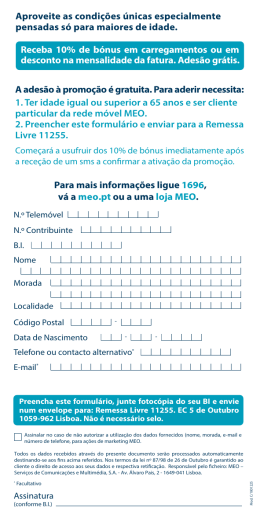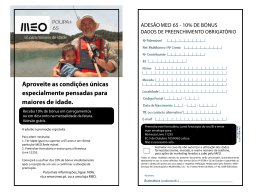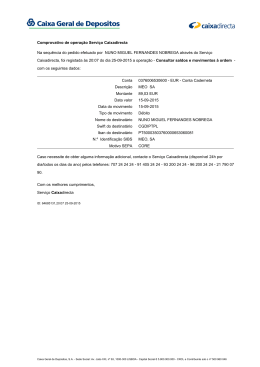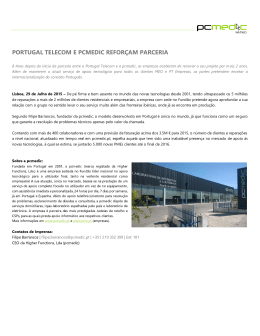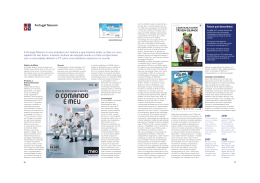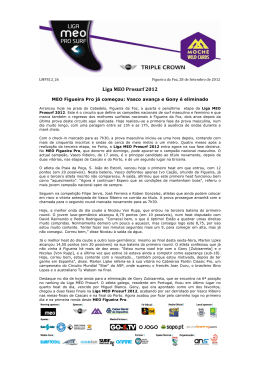UNIVERSIDADE DE TRÁS-OS-MONTES E ALTO DOURO ACESSIBILIDADE E USABILIDADE DO SERVIÇO DE TV DIGITAL MEO PARA UTILIZADORES COM NECESSIDADES ESPECIAIS DISSERTAÇÃO DE MESTRADO EM ENGENHARIA INFORMÁTICA MÁRCIO RICARDO ALVES MARTINS Vila Real, 2013 ACESSIBILIDADE E USABILIDADE DO SERVIÇO DE TV DIGITAL MEO PARA UTILIZADORES COM NECESSIDADES ESPECIAIS Dissertação apresentada por Márcio Ricardo Alves Martins à Universidade de Trás-os-Montes e Alto Douro para a obtenção do grau de Mestre em Engenharia Informática, elaborada sob a orientação do Professor Doutor Francisco Alexandre Ferreira Biscaia Godinho, Professor Auxiliar da Universidade de Trás-os-Montes e Alto Douro e coorientação do Professor Doutor José Benjamim Ribeiro da Fonseca, Professor Auxiliar com Agregação da Universidade de Trás-os-Montes e Alto Douro. Dedico este trabalho à minha mãe e amigos. Ag Agradecimentos À Universidade de Trás-os-Montes e Alto Douro, à Escola de Ciências e Tecnologia, aos Serviços de Ação Social da UTAD, à Associação Académica da UTAD, e à Associação de Paralisia Cerebral de Vila Real, pelo modo como me receberam e deram as condições necessárias para frequentar o Ensino Superior. Ao Prof. Doutor Francisco Godinho, pela confiança, colaboração, conhecimentos transmitidos, capacidade de estímulo e apoio permanente ao longo de todo o trabalho, e pela disponibilidade de orientação desta dissertação. Ao Prof. Doutor Benjamim Fonseca, pela confiança depositada no meu trabalho e pela disponibilidade de coorientação desta dissertação. À minha família e em particular à minha mãe, por toda a dedicação, companhia e amor dado ao longo de toda a vida, e ao meu pai que, esteja onde estiver, estará certamente orgulhoso do meu percurso académico. Aos meus excecionais e magníficos amigos, pela ajuda, companheirismo, dedicação, compreensão, e disponibilidade manifestada desde sempre, sem vocês nada seria possível nem tinha o mesmo significado. A todos que contribuíram para ser quem sou, depositam confiança e acreditam em mim e para os quais sou uma esperança ou exemplo de vida, resta-me nunca vos desapontar. Por tudo, estou imensamente grato. vi Re Resumo O acesso a serviços televisivos por Pessoas com Necessidades Especiais (PNE) na generalidade dos países, incluindo em Portugal, é um desafio que poucas empresas deste ramo dos media tem transformado em oportunidade. O presente trabalho surge de um acordo estabelecido entre a Portugal Telecom (PT) e o Centro de Engenharia de Reabilitação e Acessibilidade (CERTIC) da Universidade Trás-os-Montes e Alto Douro (UTAD), e consiste no estudo aprofundado da Acessibilidade e Usabilidade do serviço de TV Digital MEO. Neste documento são apresentados os resultados deste estudo relativamente a comandos MEO alternativos desenvolvidos, e aos serviços, aplicações e equipamentos utilizados no MEO, onde foi possível identificar vários problemas e respetivas propostas de soluções. Também é exposto um plano de implementação onde são listadas todas as propostas de soluções prioritárias, divididas por tipo de limitações dos utilizadores. vii PC Palavras-chave Inclusão Digital, Acessibilidade, Pessoas com Necessidades Especiais, Tecnologias de Apoio, Meo, Portugal Telecom, Televisão Digital. viii Ab Abstract The access to television services by People with Special Needs (PSN) in most countries, including Portugal, is a challenge that few companies inside the media field has turned into an opportunity. The actual work arises from an agreement between Portugal Telecom (PT) and the Centre for Rehabilitation Engineering and Accessibility (CERTIC) of the University of Trás-os-Montes e Alto Douro (UTAD), and comprises a depth study about the Accessibility and Usability of MEO Digital TV service. In this work are presented the results of this study regarding the developed MEO alternative commands and the MEO services, applications and equipments, where it was possible to identify several problems and their proposed solutions. It is also exhibited an implementation plan where are listed all the priority proposed solutions separated by the sort of the users’ limitations. ix Kw Keywords Digital inclusion, Accessibility, People with Special Needs (PSN), Assistive technologies, Meo, Portugal Telecom, Digital television. x “O êxito da vida não se mede pelo caminho que conquistou, mas sim pelas dificuldades que superou no caminho.” Abraham Lincoln xi ÍG Índice Geral Siglas e Acrónicos ........................................................................................................ xxv Glossário ..................................................................................................................... xxvii 1 2 Introdução ................................................................................................................. 1 1.1 Motivações e objetivos ...................................................................................... 2 1.2 Organização da dissertação ................................................................................ 3 Acessibilidade na TV Digital ................................................................................... 5 2.1 Enquadramento conceptual ................................................................................ 5 2.2 Utilizadores com Necessidades Especiais ......................................................... 8 2.2.1 2.3 Requisitos dos utilizadores ....................................................................... 11 Serviços de Acessibilidade .............................................................................. 13 2.3.1 Legendagem.............................................................................................. 13 2.3.2 Audiodescrição ......................................................................................... 14 2.3.3 Interpretação de Língua Gestual ............................................................... 16 2.3.4 Acessibilidade no sistema ......................................................................... 16 2.3.4.1 Serviços interativos ........................................................................... 16 2.3.4.2 Aplicações de síntese de voz no recetor ............................................ 17 2.3.4.3 Aplicações de reconhecimento de voz no recetor ............................. 18 2.3.4.4 Usabilidade e ergonomia na TV digital............................................. 18 2.3.4.5 Aplicações de personalização............................................................ 19 2.3.5 Desenvolvimentos nacionais e internacionais .......................................... 19 xiii 2.3.6 2.3.6.1 Televisão ........................................................................................... 21 2.3.6.2 Conteúdos Web ................................................................................. 22 2.3.7 3 Mercado de Serviços de TV Digital por subscrição ................................. 24 Comandos MEO para PNE ..................................................................................... 27 3.1 4 Legislação ................................................................................................. 20 Método ............................................................................................................. 27 3.1.1 Comandos Meo Grid 2 e comandos Meo Grid 2 - Subteclados ............... 29 3.1.2 Comandos Meo Saw 5 e comandos Meo Saw 5 - Subteclados ................. 33 3.1.3 Comando Meo GO Saw ............................................................................ 36 3.1.4 Comando Meo Overlay e comando Meo Overlay - Essencial.................. 39 3.1.5 Comandos Meo GO Overlay .................................................................... 40 3.1.6 Comando Meo Grelha .............................................................................. 42 3.1.7 Comando Meo Caixa UIRT ...................................................................... 43 3.1.8 Comando Meo ViaVoice ........................................................................... 44 3.1.9 Meo Aprender Comando .......................................................................... 46 3.1.10 Comando Meo Universal Adaptado ......................................................... 48 3.1.11 Comando Joystick Universal .................................................................... 49 3.1.12 Comando Caixa Universal ....................................................................... 50 3.2 Comandos Meo no Magalhães ......................................................................... 50 3.3 Equipamentos e ferramentas ............................................................................ 51 3.4 Testes de usabilidade ....................................................................................... 52 3.5 Análise crítica .................................................................................................. 54 Acessibilidade e Usabilidade do Meo .................................................................... 55 4.1 Interface Gráfica de TV Digital ....................................................................... 55 4.1.1 Apresentação da informação .................................................................... 55 4.1.2 Navegação ................................................................................................ 60 4.1.3 Consistência .............................................................................................. 61 xiv 4.1.4 Tolerância ao erro ..................................................................................... 62 4.1.5 Flexibilidade ............................................................................................. 62 4.1.6 Resultado sintetizado da avaliação ........................................................... 64 4.2 Meo Online ...................................................................................................... 65 4.2.1 Avaliação Automática .............................................................................. 66 4.2.2 Avaliação Manual ..................................................................................... 69 4.2.2.1 Conteúdo Não Textual ...................................................................... 70 4.2.2.2 Formulários ....................................................................................... 71 4.2.2.3 Unidades de Medida .......................................................................... 72 4.2.2.4 Menus como listas ............................................................................. 72 4.2.2.5 Cabeçalhos ........................................................................................ 73 4.2.2.6 Idioma principal ................................................................................ 73 4.2.2.7 Teclas de atalho ................................................................................. 73 4.2.2.8 Contraste............................................................................................ 74 4.2.2.9 Links .................................................................................................. 75 4.2.2.10 Gramática de HTML e CSS .............................................................. 76 4.2.2.11 Conformidade com as WCAG 2.0 .................................................... 76 4.2.2.12 Símbolo de Acessibilidade Web ....................................................... 77 4.2.3 4.3 Compatibilidade ....................................................................................... 77 MEO GO .......................................................................................................... 78 4.3.1 MEO GO no PC........................................................................................ 79 4.3.2 MEO GO no SO iOS ................................................................................ 80 4.3.3 MEO GO no SO Android ......................................................................... 84 4.4 MEO Kanal ...................................................................................................... 87 4.5 MEO Remote ................................................................................................... 89 4.5.1 MEO Remote no SO iOS ......................................................................... 89 4.5.2 MEO Remote no SO Android .................................................................. 92 xv 4.6 Comando MEO ................................................................................................ 94 4.6.1 4.6.1.1 Instrumento de investigação .............................................................. 97 4.6.1.2 Recolha de dados ............................................................................... 99 4.6.1.3 Análise de dados.............................................................................. 100 4.6.1.4 Discussão dos resultados ................................................................. 105 4.6.2 4.7 5 Questionário - Comando MEO ................................................................. 96 MEO Acessível ....................................................................................... 106 MEOBox e outros equipamentos ................................................................... 111 Propostas prioritárias e contribuições ................................................................... 113 5.1 Propostas prioritárias para implementação .................................................... 113 5.1.1 Propostas prioritárias para pessoas com limitações auditivas ................ 113 5.1.2 Propostas prioritárias para pessoas com limitações visuais.................... 114 5.1.3 Propostas prioritárias para pessoas com limitações motoras .................. 115 5.1.4 Propostas prioritárias para pessoas idosas, com défices cognitivos ou pouca escolaridade ................................................................................................ 116 5.1.5 5.2 6 Propostas prioritárias para a generalidade de PNE ................................. 116 Contribuições ................................................................................................. 117 Considerações finais ............................................................................................. 119 Referências ................................................................................................................... 121 ANEXOS ...................................................................................................................... 129 xvi ÍF Índice de Figuras Figura 1 - Distribuição das dificuldades na realização de atividades básicas por grupo etário (%) ........................................................................................................................ 11 Figura 2 - Dispositivo de IV USB-UIRT ....................................................................... 28 Figura 3 - Dispositivos (formas) para executar o varrimento ......................................... 30 Figura 4 - Predição do Comando Meo Grid 2 após selecionar a opção “Vídeo Clube” 30 Figura 5 - Comando Meo Grid 2 .................................................................................... 31 Figura 6 - Comando Meo Grid 2 Subteclados ................................................................ 31 Figura 7 - Comando Meo Grid 2 - Subteclados - Alfanumérico .................................... 31 Figura 8 - Comando Meo Grid 2 - Subteclados - Vídeo ................................................ 32 Figura 9 - Comando Meo Grid 2 - Subteclados - Menu ................................................. 32 Figura 10 - Comando Meo Grid 2 - (com o PC com ecrã táctil e suporte de mão para escrita) ............................................................................................................................ 32 Figura 11 - Predição do Comando Meo Saw 5 após selecionar a opção “Vídeo Clube” 34 Figura 12 - Comando Meo Saw 5 ................................................................................... 35 Figura 13 - Comando Meo Saw 5 - Subteclados ............................................................ 35 Figura 14 - Comando Meo Saw 5 - Subteclados - Vídeo ............................................... 35 Figura 15 - Comando Meo Saw 5- Subteclados - Alfanumérico .................................... 36 Figura 16 - Comando Meo Saw 5 - Subteclados - Menu ................................................ 36 Figura 17 - Comando Meo GO Saw ............................................................................... 37 Figura 18 - Comando Meo GO Saw - Browser .............................................................. 37 xvii Figura 19 - Comando Meo GO Saw - Login................................................................... 38 Figura 20 - Comando Meo GO Saw - Rato .................................................................... 38 Figura 21 - Comando Meo GO Saw - Canais ................................................................. 38 Figura 22 - Comando Meo Overlay ................................................................................ 39 Figura 23 - Comando Meo Overlay - Essencial ............................................................. 40 Figura 24 - Comando Meo Overlay Geral...................................................................... 41 Figura 25 - Comando Meo Overlay Crianças ................................................................ 41 Figura 26 - Comando Meo Overlay Idosos .................................................................... 41 Figura 27 - Comando Meo Grelha (com o suporte de mão para escrita) ....................... 42 Figura 28 - Comando Meo Grelha (com o capacete com ponteiro) ............................... 43 Figura 29 - Comando Meo Caixa UIRT ......................................................................... 43 Figura 30 - Comando Meo Caixa (a interagir com o Girder 5) ...................................... 44 Figura 31 - Comando Meo Via Voice - associado ao Girder 5 ....................................... 45 Figura 32 - Imagem dos comandos de voz do Comando Meo Via Voice ....................... 45 Figura 33 - Manual de instruções do comando Meo Via Voice ...................................... 46 Figura 34 - Meo Aprender Comando (comando MEO falado) ...................................... 47 Figura 35 - Manual de instruções em Braille do Comando Meo Aprender .................... 47 Figura 36 - Comando Meo Aprender - com relevo ........................................................ 48 Figura 37 - Comando Meo Universal Adaptado ............................................................ 49 Figura 38 - Comando Meo Joystick Universal ............................................................... 49 Figura 39 - Comando Meo Joystick Universal ............................................................... 50 Figura 40 - Comandos Meo no Magalhães (serviço completo para o Comando Meo ViaVoice) ........................................................................................................................ 51 Figura 41 - Comandos Meo no Magalhães (Comando Meo Grid 2) .............................. 51 Figura 42 - Tamanho e tipo de letra ............................................................................... 56 Figura 43 - Informação sobre programa ......................................................................... 56 xviii Figura 44 - Contraste entre letra e fundo ........................................................................ 57 Figura 45 - Sinalização ................................................................................................... 58 Figura 46 - Sem legendas para ativar num programa com sinalética sobre legendas .... 58 Figura 47 – Configurações do Guia TV e do Guia TV Favoritos .................................. 59 Figura 48 - MEO VideoClube ........................................................................................ 59 Figura 49 - Teclas de atalho (Guia TV) .......................................................................... 60 Figura 50 - Parte do menu da interface gráfica com gralha na navegação ..................... 61 Figura 51 - Teclados virtuais .......................................................................................... 62 Figura 52 - Idioma do MENU, idioma falado, legendas e áudio alternativo ................. 63 Figura 53 - Exemplos de informação apresentada.......................................................... 63 Figura 54 - Interação por vários meios ........................................................................... 63 Figura 55 - Índices AccessMonitor das três páginas (página inicial (9.8), cobertura (6.7) e Guia TV (4.8)............................................................................................................... 68 Figura 56 - Exemplo correto de uma legenda de elemento img (imagem), retirado de http://www.meo.pt .......................................................................................................... 70 Figura 57 - Exemplo de um elemento img (imagem) sem atributo alt, retirado de http://meogo.meo.pt/tv/guiatv/Pages/default.aspx ......................................................... 71 Figura 58 - Exemplo de marcação de um menu (lista de opções encadeada) (Fernandes, 2009) ............................................................................................................................... 72 Figura 59 - Marcação do idioma principal em Português da página inicial do MEO .... 73 Figura 60 - Contraste melhorado, mas pouco, com a atualização do sítio Web ............. 74 Figura 61 – Rácio de contraste entre cor de letra e fundo de botão ............................... 75 Figura 62 – MEO GO! no PC ......................................................................................... 80 Figura 63 – MEO GO! no PC em modo fullscreen ........................................................ 80 Figura 64 - Secções do MEO GO (iPhone 4) ................................................................. 81 Figura 65 - Utilização de etiquetas nas células............................................................... 82 Figura 66 – Login no MEO GO (iPhone 4) .................................................................... 82 xix Figura 67 - Utilização de varrimento nas células ........................................................... 83 Figura 68 - Secção Canais TV do MEO GO (iPhone 4) ................................................ 83 Figura 69 - Utilização de etiquetas nas células............................................................... 85 Figura 70 - Etiquetas por defeito .................................................................................... 85 Figura 71 - Login no MEO GO (SGS3) ......................................................................... 86 Figura 72 - Utilização de varrimento nas células ........................................................... 86 Figura 73 - Secção MEO VideoClube do MEO GO (SGS3) ......................................... 87 Figura 74 - MEO Kanal - Pesquisa................................................................................. 88 Figura 75 - Canal Engenharia de Reabilitação ............................................................... 88 Figura 76 - Utilização de etiquetas nas células............................................................... 90 Figura 77 - Idioma nas etiquetas..................................................................................... 90 Figura 78 - Utilização de varrimento nas células ........................................................... 91 Figura 79 - Célula com duas funções (aumentar volume/diminuir volume) .................. 91 Figura 80 - Utilização de etiquetas nas células............................................................... 92 Figura 81 - Etiquetas por defeito .................................................................................... 93 Figura 82 - Utilização de varrimento nas células ........................................................... 93 Figura 83 - Envio de comandos IV associados às células .............................................. 94 Figura 84 - Comandos convencionais MEO, MEO IPTV e MEO Satélite .................... 95 Figura 85 - Identificação das atividades desenvolvidas no questionário........................ 96 Figura 86 - Idade dos utilizadores participantes ............................................................. 99 Figura 87 - Tipo de deficiência dos utilizadores participantes ..................................... 100 Figura 88 - Utilização do comando MEO para controlar a TV e MEOBox ................. 101 Figura 89 - Dificuldades sentidas na adaptação ao comando MEO ............................. 101 Figura 90 - Vantagens com a utilização de comando universal simplificado .............. 102 Figura 91 - Dificuldade em selecionar um canal .......................................................... 103 Figura 92 - Autoavaliação dos conhecimentos das funcionalidades ............................ 103 xx Figura 93 - Conhecimentos das funcionalidades de cada botão ................................... 104 Figura 94 - Conhecimentos de PNE das funcionalidades de cada botão...................... 104 Figura 95 - Informação com relevo no botão 5 ............................................................ 109 Figura 96 - Informação em Braille (“l”) do botão Ligar/Desligar a TV/STB .............. 109 Figura 97 - Localização da informação Braille no comando MEO .............................. 110 Figura 98 - Set Top Box IPTV ...................................................................................... 112 Figura 99 - Router/HomeGateway, ONT e Path Panel ................................................ 112 xxi ÍT Índice de Tabelas Tabela 1 - Tipos de comandos .................................................................................... 28 Tabela 2 - Equipamentos e ferramentas utilizadas ...................................................... 52 Tabela 3 - Características dos utilizadores que participaram nos testes ..................... 52 Tabela 4 - Síntese do resultado da avaliação da Interface Gráfica da TV Digital do MEO 65 Tabela 5 - Síntese da avaliação automática com a ferramenta TAW ......................... 67 Tabela 6 - Síntese da avaliação automática com a ferramenta AccessMonitor........... 68 Tabela 7 - Síntese da avaliação manual ...................................................................... 69 Tabela 8 – Compatibilidade com diferentes versões de diferentes browsers ............. 77 Tabela 9 – Compatibilidade com diferentes SO de dispositivos móveis .................... 78 Tabela 10 - Feedback auditivo das funcionalidades................................................ 107 Tabela 11 - Informação com relevo no comando MEO .......................................... 108 Tabela 12 - Informação com relevo na MEOBox ................................................... 112 xxiii SA Siglas e Acrónicos Nesta dissertação são utilizadas abreviaturas de designações comuns apenas apresentadas aquando da sua primeira utilização: CERTIC Centro de Engenharia de Reabilitação e Acessibilidade EPG Electronic Program Guide ERC Entidade Reguladora para a Comunicação Social IV Infravermelhos LGP Língua Gestual Portuguesa ONT Optical Network Terminal PC Computador PNE Pessoas com Necessidades Especiais PT Portugal Telecom TDT Televisão Digital Terrestre TIC Tecnologias da Informação e Comunicação TV Televisão UE União Europeia UTAD Universidade Trás-os-Montes e Alto Douro SGS3 Samsung Galaxy S III xxv SO Sistema Operativo W3C World Wide Web Consortium WAI Web Accessibility Initiative WCAG Web Content Accessibility Guidelines xxvi Gl Glossário Acessibilidade A Acessibilidade consiste na facilidade de acesso e de uso de ambientes, produtos e serviços por qualquer pessoa e em diferentes contextos. Envolve o Design Inclusivo, oferta de um leque variado de produtos e serviços que cubram as necessidades de diferentes populações (incluindo produtos e serviços de apoio), adaptação, meios alternativos de informação, comunicação, mobilidade e manipulação (Godinho, 2010). Incapacidade Termo chapéu para deficiências, limitações da atividade e restrições de participação (CIF, 2004). Pessoa com Deficiência Aquela que, por motivos de perda ou anomalia, congénita ou adquirida, de funções ou de estruturas do corpo, incluindo as funções psicológicas, apresente dificuldades específicas suscetíveis de, em conjugação com os fatores do meio, lhe limitar ou dificultar a atividade e participação em condições de igualdade com as demais pessoas (SAPA, 2009). Pessoas com Necessidades Especiais Engloba as pessoas com deficiência e os idosos, entre outras pessoas com incapacidade. Pessoas Idosas Consideram-se pessoas idosas os homens e as mulheres com idade igual ou superior a 65 anos, idade que em Portugal está associada à idade de reforma. xxvii Produto de Apoio Qualquer produto, instrumento, equipamento ou sistema técnico usado por uma pessoa com deficiência, especialmente produzido ou disponível que previne, compensa, atenua ou neutraliza a limitação funcional ou de participação (SAPA, 2009). Serviço de Apoio Qualquer serviço utilizado por uma pessoa com deficiência, geral, adaptado ou especialmente concebido que previne, monitoriza, atenua ou neutraliza qualquer deficiência, limitação da atividade e restrição na participação (ISO/TC173, 2007). TDT – Televisão Digital Terrestre Designação atribuída ao sistema de televisão digital difundida por via hertziana ou terrestre, baseado na norma DVB-T, que veio substituir o sistema analógico terrestre, e que proporcionará através de uma maior eficiência, mais serviços de programas televisivos, com melhor qualidade e adicionalmente a possibilidade de serviços interativos e a receção de conteúdos em Alta-Definição (ANACOM, 2008). xxviii CAP 1 1 Introdução Inclusão Digital é a democratização do acesso às tecnologias da Informação, de forma a permitir a participação de todos na Sociedade da Informação. Inclusão Digital é também simplificar a rotina diária, maximizar o tempo e as potencialidades. Entre as estratégias inclusivas, estão projetos e ações que facilitam o acesso de pessoas de baixo rendimento às Tecnologias da Informação e Comunicação (TIC), nomeadamente os idosos, as populações e regiões mais desprotegidas, diferenças a nível cultural e pessoas com algum tipo de limitações. A Inclusão Digital é um conceito muito abrangente, que tem sido abordada pelas políticas dos governos. (Araújo & Glotz, 2009) Paralelamente e intrinsecamente está associada a este conceito a Acessibilidade. Quando se fala em Acessibilidade, é normal pensar-se em Pessoas com Necessidades Especiais (PNE) e em soluções para produtos e serviços que os tornem utilizáveis para todos. No entanto, Acessibilidade não significa apenas permitir que pessoas com deficiências participem em atividades que incluem o uso de produtos, serviços e informação, mas também a inclusão e extensão do uso destes por todas as parcelas presentes numa determinada população, com as mínimas restrições possíveis. Numa sociedade em que cada vez mais se utilizam tecnologias de informação e de comunicação, acaba por ser prioritário para todos garantir a acessibilidade plena. Uma das tecnologias da informação mais importantes no mundo atual é a televisão (TV), sendo de momento um aparelho imprescindível para qualquer pessoa, assim, torná-la mais acessível para quem tem necessidades especiais, agora que a caixa que mudou o mundo tornou-se exclusivamente digital e mais interativa, torna-se indispensável. 1 Introdução O estudo de Acessibilidade e Usabilidade do Serviço de TV Digital MEO que aqui se apresenta, nomeadamente dos serviços, aplicações e equipamentos que lhe estão relacionados, permite fornecer um leque alargado de propostas de soluções para implementação, tornando possível corrigir alguns aspetos negativos e incrementar outros, para que PNE, ou mesmo as pessoas no geral, consigam aceder e interagir autonomamente com todo o serviço MEO. 1.1 Motivações e objetivos Ao objetivo de melhorar a Acessibilidade e Usabilidade do Serviço de TV Digital do MEO está subjacente outro que o justifica e que consiste em contribuir para uma sociedade mais inclusiva, com serviços de TV acessíveis a todos os cidadãos, incluindo os que têm necessidades especiais. O facto do trabalho presente incidir num serviço existente no mercado é bastante motivacional, pois amplia expressivamente a possibilidade de ser aproveitado para implementação e desta forma contribuir para o aumento da qualidade de vida dos cidadãos, nomeadamente no acesso aos canais de informação, educação e entretimento. A motivação é ainda maior sabendo que os cidadãos que mais beneficiarão com este trabalho são as PNE, designadamente cidadãos com deficiência e/ou idosos, que representam uma percentagem significativa da nossa população. Considerando a importância de fornecer todas as condições de acesso ao Serviço TV Digital, por parte de PNE, adota-se como objetivo e motivação principal desta dissertação contribuir na tarefa de tornar o serviço de TV Digital MEO mais acessível, nomeadamente através: da realização de uma revisão bibliográfica sobre Acessibilidade na TV; do desenvolvimento de comandos do Meo alternativos, para que as PNE consigam interagir com a interface de TV Digital Meo; da avaliação da Usabilidade e da Acessibilidade: o da interface de TV Digital MEO; o do serviço MEO Kanal; o do serviço MEO Online; o da aplicação MeoRemote; 2 Capítulo 1 o do serviço MEO GO!; o da aplicação MEO Remote; o do comando convencional do MEO; o de equipamentos do serviço de TV Digital MEO, nomeadamente a MEOBox, o Router/HomeGateway, o Optical Network Terminal (ONT) e o Path Panel; da elaboração de uma estratégia/plano detalhado para implementação de várias opções de Acessibilidade no MEO. 1.2 Organização da dissertação A presente dissertação foi dividida em 6 capítulos. O primeiro capítulo introduz o tema da dissertação, as principais motivações e objetivos da dissertação, bem como a forma como foi estruturado o documento. No segundo capítulo é desenvolvido um enquadramento teórico e análise crítica da acessibilidade na TV digital, com a evolução dos serviços de acessibilidade, a diversidade de utilizadores e as suas necessidades, a legislação e o mercado de serviços de interface de TV digital. O terceiro capítulo é dedicado a comandos MEO alternativos, desenvolvidos no Projeto final da Licenciatura em Engenharia de Reabilitação e Acessibilidade Humanas e no presente trabalho. Estes comandos foram desenvolvidos com o intuito de disponibilizar um comando MEO alternativo para PNE. O estudo da acessibilidade e usabilidade dos vários serviços e equipamentos do MEO é apresentado no quarto capítulo. Os serviços e equipamentos contemplados no estudo foram: Interface Gráfica de TV Digital do MEO, serviço MEO Online, serviço MEO GO, serviço MEO Kanal, a aplicação MEO Remote, o oomando MEO convencional e a MEOBox. No quinto capítulo são exibidas as propostas prioritárias de implementação das soluções apresentadas para os problemas detetados neste trabalho, e as contribuições já efetivadas. 3 Introdução Finalmente, as considerações finais e as perspetivas de trabalho futuro constituem o sexto e último capítulo desta dissertação. 4 CAP 2 2 Acessibilidade na TV Digital Neste capítulo, para além do enquadramento concetual, dos diferentes tipos de utilizadores com necessidades especiais e seus requisitos, apresenta-se a evolução histórica, nomeadamente dos serviços de acessibilidade, da legislação e do mercado de Serviços de TV Digital por subscrição. 2.1 Enquadramento conceptual Enquadrando o tema da Acessibilidade na TV Digital, temos à partida de falar do direito à informação. Desde logo, há que distinguir liberdade de informação e direito à informação. O primeiro é um direito pessoal e/ou profissional, como é o caso dos jornalistas, enquanto o segundo é um direito coletivo. As normas internacionais nesta área têm como objetivo o direito à informação, possibilitando a quebra de barreiras restritivas a qualquer pessoa. Contudo, ainda são raras as análises sobre o direito à informação relacionado com as pessoas com deficiência, tendo em vista o direito de serem informadas de maneira acessível, ou seja, por meio do uso de recursos de Acessibilidade comunicacional condizentes com as necessidades destes (Machado, 2011). A Declaração Universal dos Direitos Humanos tem pouco mais de 60 anos e a revolução informacional intensificou-se há pouco menos de duas décadas com a popularização da internet. A noção de direito à informação para pessoas com deficiência é mais recente ainda, vindo a aparecer pela primeira vez na Convenção sobre os Direitos das Pessoas com Deficiência, homologada em 2006 (Machado, 2011). A Acessibilidade pode ser definida como a possibilidade de que lugares, produtos e serviços possam ser satisfatoriamente utilizados pelo maior número possível de pessoas, independentemente das suas limitações pessoais ou limitações que derivam de seus 5 Acessibilidade na Televisão Digital arredores (INTECO, 2009). Outras definições podem ser encontradas para Acessibilidade. Segundo a ONU, a acessibilidade é a possibilidade de acesso, a que se pode chegar facilmente; que fica ao alcance, o processo de conseguir a igualdade de oportunidades em todas as esferas da sociedade (ONU, 2006). Um dos ideais da Acessibilidade é o princípio do Design Universal. O Design Universal beneficia todas as pessoas de todas as idades e habilidades. Os princípios do Design Universal são: uso equitativo, flexibilidade no uso, uso simples e intuitivo, informação percetível, tolerância ao erro, baixo esforço físico e tamanho e espaço para aproximação e uso (Mace, 1985). Delgado (2008) considera o Design Universal como uma atividade que é concebida ou projetada a partir da origem, e sempre que possível, ambientes, processos, bens, produtos, serviços, objetos, instrumentos, equipamentos ou ferramentas, de modo que possam ser utilizados por todas as pessoas. À medida que avançamos no tempo aparecem novas tecnologias, que permitem aceder a conteúdo multimédia, direcionadas para o entretenimento, a cultura e a educação. Os dispositivos móveis, os computadores, os pequenos ecrãs dos telemóveis, a TV, as plataformas de jogos, são exemplos de novas tecnologias que partilham informação audiovisual (Delgado, 2011). Como tal, estes novos conteúdos devem estar disponíveis a toda a população, sem exceções. A TV Digital é uma das novas tecnologias que deverá seguir o conceito de Acessibilidade e do Design Universal, e assim poderão beneficiar as pessoas que têm algum grau de incapacidade (física, sensorial, cognitiva, etc.), diminuindo as limitações na atividade e as restrições na participação. Além disso, também beneficiarão outros utilizadores, como pessoas com limitações relacionadas com a idade ou com dificuldades derivadas de uma determinada situação difícil. Como tal, a TV Digital apresenta um conjunto de objetivos, dos quais se podem destacar os seguintes: promover a inclusão social, a diversidade cultural do país e o idioma nativo através do acesso à tecnologia digital, visando à democratização da informação; proporcionar a criação de uma rede universal de educação à distância; estimular a pesquisa e o desenvolvimento e proporcionar a expansão de tecnologias e indústrias ligadas às TIC (Silva et al, 2010). No entanto, a TV Digital ainda acarreta alguns riscos, nomeadamente a exclusão social, com a possibilidade da parte mais vulnerável da sociedade ficar de fora deste processo e principalmente porque nem todas as pessoas podem aceder aos conteúdos de igual 6 Capítulo 2 forma. Neste grupo podemos encontrar as pessoas com deficiência, que têm não só muitas dificuldades em aceder a TV, mas também a outros meios de comunicação. Este risco é normalmente conhecido como fosso digital. No entanto, as pessoas com deficiência já demonstraram noutros ambientes tecnológicos, como telemóveis ou computadores, que ao se desenvolverem produtos de apoio que lhes permitam aceder aos sistemas, são os primeiros a adotar os novos recursos. Existindo o potencial tecnológico e a vontade política não se deve poupar nos esforços para alcançar a meta de acesso universal à TV Digital interativa. Outro risco associado à TV Digital é o TCommerce, pois, apesar de poder aumentar o volume interno de vendas, devido ao fácil alcance, velocidade e facilidade em fazer compras pela TV, o endividamento neste novo formato de negócio é um potencial problema (Silva et al, 2010). Mas nem sempre a TV se apresentou da mesma forma, ela sofreu um processo de transformação nos últimos anos. Como referiu Delgado (2008), no ano de 2008 toda a Europa sofria um processo de transição da TV analógica para TV Digital. Este novo modelo que a Europa desenvolveu tornou-se um exemplo para todo o mundo, demonstrando a sua eficácia. Delgado (2008) refere que este processo é na atualidade inevitável para qualquer país. Contudo, esta transição, denominada por apagão analógico, inicialmente não foi nada pacífica em Portugal, visto o grande número de reclamações dos cidadões relativamente à qualidade do sinal da TDT, aos custos de aquisição e instalação dos equimentos necessários (GAM-TD, 2012). Os fabricantes de recetores de TV Digital têm que considerar a Acessibilidade como uma exigência do utilizador que pode refletir um aumento significativo na base de clientes. Entre diferentes iniciativas, Delgado (2008) destaca o assegurar que todos os grupos de pessoas têm acesso aos serviços básicos, o resolver problemas de Acessibilidade nos menus, nos guias eletrónicos de programas, nos comandos e na interligação de equipamentos, e, garantir a disponibilidade de uma gama completa de serviços com acesso através de um equipamento acessível. Contudo, espera-se que com este novo formato da TV seja possível ultrapassar estas barreiras, incorporando aplicações de Acessibilidade que ajudem a desenvolver o modelo de TV para todos (Delgado et al, 2010). 7 Acessibilidade na Televisão Digital 2.2 Utilizadores com Necessidades Especiais De acordo com Machado (2011), a mudança da terminologia em relação às pessoas com deficiência reflete o abandono do preconceito. Os termos “inválidos”, “incapazes”, “aleijadinhos”, “defeituosos”, eram usados, até meados do século XX, e a perceção da sociedade em relação a essas pessoas era de considerá-las como um fardo social, inútil e sem valor. Depois da década de 1980, por influência do Ano Internacional das Pessoas Deficientes (AIPD), passou a ser utilizada a expressão “pessoas deficientes“, o que se contrapunha à desvalorização associada aos termos pejorativos utilizados anteriormente. Em seguida tomou lugar a expressão “pessoas portadoras de deficiência“. O termo, “portador”, começou a ser questionado por transmitir a ideia de a deficiência ser algo que não faz parte da pessoa e que, assim, poderia ser retirada, não portada, a qualquer hora. Alguns anos depois, a deficiência era enfatizada em detrimento do ser humano. Desse modo, foi adotada a expressão “pessoa com deficiência“, a qual demonstra que a deficiência faz parte do corpo e, principalmente humaniza a denominação (Machado, 2011). A Convenção sobre os Direitos das Pessoas com Deficiência, foi aprovada pela Assembleia Geral das Nações Unidas em Dezembro de 2006, e constitui a resposta da comunidade internacional à situação de exclusão e discriminação a que as pessoas com deficiência estão ainda hoje remetidas, assegurando que as pessoas com deficiência possam usufruir dos mesmos direitos e oportunidades que os demais cidadãos (ONU, 2006). Os meios de comunicação social moldam a visão que se tem das pessoas com deficiência. Por vezes, passam uma imagem destas pessoas como se elas se afastassem de um padrão universal da normalidade. Segundo Neves (2011), a imagem da pessoa com deficiência foi generalizada enquanto défice no que toca às capacidades e estruturas biológicas, físicas e funcionais tornando estas pessoas redutoras e impeditivas numa sociedade que diz respeitar a diferença e que filosoficamente assume a diversidade enquanto oportunidade criativa. No Colóquio sobre “Media e Deficiência” foi referido que “os Média desempenham um papel fundamental, dada a capacidade que têm de intervir na formação das mentalidades, na construção de conceitos e na desconstrução de estereótipos.” Acrescentou-se ainda “(…) durante muito tempo, as pessoas com deficiências foram frequentemente representadas de forma negativa, estigmatizada, como se a sua única 8 Capítulo 2 característica “interessante” fosse a diferença que exibiam, e como se todos os outros aspetos das suas individualidades - emoções, afetos, atributos intelectuais, competências, potencialidades - não se revestissem de qualquer importância” (Silva, 2013). Neves (2011) diz ainda que num momento em que a ciência e a técnica aumentam as hipóteses de reabilitação e melhoram a qualidade de vida de pessoas com deficiência (motora, intelectual e/ou sensorial), torna-se essencial criar condições para que também a sua imagem seja reabilitada e melhorada, pois como afirma Figueira (2013) “não adianta reabilitar o indivíduo física, intelectual e profissionalmente se a sua imagem não for recuperada perante a sociedade, de maneira que esta o aceite naturalmente”. Não chega falar sobre a deficiência, não chega também fazê-lo de forma correta e esclarecida, importa incluir a pessoa deficiente enquanto promotor dessa mesma informação/imagem e essencialmente enquanto recetor com necessidades especiais e com o direito a soluções diferenciadas (Neves, 2011). A Acessibilidade Digital deve ser elevada à categoria de direito fundamental e para permitir às pessoas com deficiência viver de forma independente e participar plenamente em todos os aspetos da vida, devem ser tomadas medidas apropriadas para assegurar às pessoas com deficiência o acesso, em igualdade de condições com os outros, ao ambiente físico, ao transporte, à informação e comunicações, incluindo sistemas e TIC (G3ict, 2009). Foi com estes objetivos que se formou a Global Initiative for Inclusive ICTs (G3ict) que tem como missão "Facilitar a implementação da Agenda de Acessibilidade Digital definida pela Convenção sobre os Direitos das Pessoas com Deficiência". De forma análoga à G3ict, surgiram novas iniciativas como foi o exemplo da Declaração de Madrid. No Congresso Europeu de Pessoas com Deficiência (2002) definiu-se que as pessoas com deficiência deveriam gozar dos mesmos direitos que os restantes cidadãos. O artigo primeiro da Declaração Universal dos Direitos do Homem declara que “todos os seres humanos são livres e iguais em dignidade e direitos”. Foi ainda dito que este grupo de pessoas procura a igualdade de oportunidades e não a caridade. Segundo a Declaração de Madrid, as barreiras sociais geram a discriminação e a exclusão social e a forma como estão organizadas as nossas sociedades leva a que as 9 Acessibilidade na Televisão Digital pessoas com deficiência não sejam capazes de exercer plenamente os seus direitos fundamentais e sejam excluídas socialmente. A discriminação que as pessoas com deficiência sofrem é muitas vezes baseada nos preconceitos existentes contra elas mas é causada pelo facto de as pessoas com deficiência serem largamente ignoradas e esquecidas. Como em todas as esferas da sociedade, as pessoas com deficiência formam um grupo muito heterogéneo de indivíduos e só as políticas que respeitarem esta diversidade funcionarão. A declaração de Madrid elaborada pelo Congresso Europeu de Pessoas com Deficiência (2002) definiu um programa para evitar essa descriminação social, no que diz respeito às pessoas com deficiência, que inclui medidas legais, mudança de atitudes, serviços que promovam a vida autónoma, apoio às famílias, atenção especial às mulheres com deficiência, a integração global da deficiência, emprego como chave para a inclusão digital, nada sobre as pessoas com deficiência sem as pessoas com deficiência. No Colóquio sobre “Media e Deficiência”, realizado na Universidade Lusófona, uma das iniciativas para acabar com o preconceito das pessoas com deficiência passaria por eliminar medos, promover direitos, mudar perspetivas sobre as deficiências, desfazer preconceitos, apresentar abordagens construtivas que são, sem dúvida, tarefas de uma comunicação social moderna, que se queira empenhar ativamente no desenvolvimento das sociedades. Em Portugal este tema vai correndo ao sabor do que tem sido feito no resto da Europa, e as soluções são da mesma natureza do que foi referido anteriormente, procurando sempre o máximo de Inclusão Digital, afastando-nos do padrão de exclusão. Os resultados dos últimos Censos de Portugal fornecem a distribuição das dificuldades na realização de atividades básicas por grupo etário. Na realização das atividades básicas relacionadas com limitações funcionais sensoriais (ver ou ouvir), em pessoas entre os 15 e os 64 anos, a percentagem de pessoas que sente dificuldades varia entre 6,8% (15-24 anos) e 37% (55-64anos). As dificuldades sentidas são ainda mais expressivas nas idades mais avançadas nos problemas relacionados com mobilidade (andar ou subir degraus, sentar-se e levantar-se, alcançar algo ou esticar-se, levantar e transportar algo, dobrar-se, agarrar, segurar ou rodar algo), com 2,6% nos jovens (15-24 anos) e 43,9% dos 55 aos 64 anos. As dificuldades relacionadas com memória, concentração e comunicação (como compreender ou fazer-se compreendido) foram apontadas como as de maior gravidade pelos jovens (15-24 anos) com 11,8% (Ver 10 Capítulo 2 figura 1) (INE, 2012). Estes valores são ainda mais expressivos na população idosa e assumem particular importância, atendendo ao perfil demográfico da população residente em Portugal. De salientar que cerca de 18% da população com 5 ou mais anos de idade declarou ter muita dificuldade, ou não conseguir realizar pelo menos uma das seis atividades diárias (referenciadas anteriormente). Na população com 65 ou mais anos, este indicador ultrapassava 50% (INE, 2012). Figura 1 - Distribuição das dificuldades na realização de atividades básicas por grupo etário (%) Fonte: INE, Saúde e Incapacidades em Portugal 2011, 2012 A nível Europeu, estima-se que cerca de 50 milhões de cidadãos europeus apresentem uma qualquer incapacidade ou deficiência (UE, 2010). Segundo o presidente da Associação Portuguesa de Deficientes – APD, na EU, a estimativa é que cerca de “10% da população tenha algum tipo de deficiência, com tendência para aumentar. Aumento provocado pelo envelhecimento e os índices de sinistralidade quer laboral, quer rodoviária” (Sampayo, 2006). 2.2.1 Requisitos dos utilizadores A União Internacional de Telecomunicações (ITU), que pertence às Nações Unidas, publicou um relatório no qual destaca a importância da acessibilidade da TV para as pessoas com deficiência. De acordo com este documento, existem mais de 1,4 bilhões de lares com televisão, o que se traduz em 98% das casas nos países desenvolvidos e perto de 73% das casas nos países em desenvolvimento (Looms, 2011). 11 Acessibilidade na Televisão Digital Garantir que toda a população mundial tem acesso a serviços de TV é uma das metas estabelecidas pelos líderes mundiais da Sociedade da Informação. A TV é importante para o reforço da identidade nacional, oferecendo uma saída para o conteúdo de média doméstica e fornecer notícias e informações ao público, que é especialmente crítico em tempos de emergência. Os programas de TV também são a principal fonte de notícias e informações para os segmentos de analfabetos da população, alguns dos quais são pessoas com deficiência. No entanto, muitos dos 1 bilhão ou mais pessoas que vivem com algum tipo de deficiência são incapazes de desfrutar do conteúdo audiovisual que têm nas suas casas. Isso ocorre porque tanto o conteúdo, informações e/ou dispositivos necessários para que eles acedam a estes serviços não são acessíveis (G3ict, 2011). Na realidade, até podemos distinguir opções de Acessibilidade relacionadas com a idade, e outras opções de Acessibilidade para deficiências específicas. Nas opções de Acessibilidade relacionadas com a idade podemos distinguir três faixas etárias, as crianças, os adultos, e os idosos. De acordo com G3ict (2011) para as crianças, deve considerar-se a utilização da dobragem ou lectoring. O Lectoring tem sido utilizado há décadas na Escandinávia, partes da Europa Oriental e América Latina. O nível de som das vozes originais é reduzido, e uma narração na língua oficial é adicionado explicando o que é dito. Para adultos assistindo a um programa num idioma diferente do seu e que pode ler, deve considerar-se a utilização de dobragem ou legendas. Para “idosos” que estão a assistir a um programa numa linguagem que eles falam e leem, considerar a utilização do mesmo idioma de legendas com alguma condensação linguística para manter baixa a velocidade de leitura. Nas opções de Acessibilidade relacionadas com deficiências específicas, podemos distinguir a deficiência auditiva, visual, motora, cognitiva, e as pessoas mais velhas com necessidades especiais intelectuais. As pessoas com deficiência auditiva exigem a legendagem de toda a programação e a incorporação de intérpretes de língua gestual em alguns programas. Também se está a estudar a possibilidade de oferecer para estas pessoas uma pista de “som limpo” (clean audio) equalizada para maximizar a inteligibilidade dos diálogos nos conteúdos de ficção. Para as pessoas com deficiência visual o serviço de audiodescrição é essencial nos programas de ficção e nos documentários. Mas este coletivo também exige que os serviços interativos, como o Electronic Program Guide (EPG), esteja acessível através dos sistemas de áudionavegação (G3ict, 2011). 12 Capítulo 2 As pessoas com deficiência motora também têm definido os seus requisitos de utilizador para a TV, fixando a atenção fundamentalmente nos sistemas de navegação interativos e na ergonomia do hardware e software para que possam adaptar-se à enorme heterogeneidade das necessidades especiais deste coletivo. Para as pessoas com deficiência cognitiva, dependendo do indivíduo, o foco pode mudar de otimizar o programa em si, para verificar se os serviços de acesso existentes, tais como legendas, são realmente adequados a este grupo de pessoas (G3ict, 2011). As pessoas mais velhas com necessidades especiais intelectuais podem beneficiar de todas as aplicações descritas anteriormente dentro da lógica do Design Universal. Se os produtos e meios fossem concebidos e desenvolvidos tendo em consideração as exigências das PNE, todos os utilizadores poderiam beneficiar da facilidade de uso e da qualidade de tais produtos. 2.3 Serviços de Acessibilidade Existe já um conjunto de serviços de Acessibilidade que a TV Digital pode usar para atender aos vários tipos de pessoas com deficiência, nomeadamente a legendagem, a audiodescrição, a interpretação de língua gestual e a acessibilidade no sistema: serviços interativos, as aplicações de síntese de voz no recetor, as aplicações de reconhecimento de voz no recetor, a usabilidade e ergonomia na TV digital e as aplicações de personalização, que podem fazer a diferença na interação e no acesso aos conteúdos televisivos. 2.3.1 Legendagem Segundo Delgado (2008), a legendagem é um serviço de Acessibilidade que se define como uma prática linguística que consiste em oferecer, geralmente na parte inferior do ecrã, um texto escrito. Estas legendas utilizam o mesmo idioma da banda sonora do programa pelo que se consideram legendas intralinguísticas. Por outro lado podemos encontrar legendas interlinguísticas que são as que facilitam a compreensão de uma mensagem audiovisual num idioma estrangeiro, desconhecido pelo espectador. Neste caso a legendagem utiliza idioma diferente da banda sonora. 13 Acessibilidade na Televisão Digital No que diz respeito ao estado de ânimo das personagens, estes dados devem ser indicados entre parêntesis para que o leitor tenha a perfeita compreensão do diálogo. Também se devem descrever todos aqueles efeitos sonoros necessários para o bom seguimento da argumentação. Esta descrição deve ser feita na parte superior direita do ecrã. Outros aspetos a considerar é a indicação de música se existir e a apresentação da letra de música, pois pode ser importante na compreensão dos diálogos, e para pessoas com deficiência com dificuldade de leitura ou a complexidade do texto. A sincronização da legendagem com a banda sonora é outro aspeto fundamental. Os custos de produção de legendas são uma percentagem considerável dos custos totais. No entanto, as legendas exigem uma quantidade modesta de largura de banda, de modo que os custos de distribuição de legendas para uma língua são muito pequenos (G3ict, 2011). O teletexto é um serviço que normalmente está incorporado no sinal de TV. Os televisores e os recetores de TV Digital que dispõem de um leitor de teletexto extraem do sinal de vídeo essa informação e apresentam-na no ecrã quando o utilizador solicita. As legendas digitais por teletexto estão definidas tecnicamente por uma norma de transmissão e possibilitam um serviço com mais qualidade gráfica. Portanto será mais indicado utilizar este tipo de legendagem, em detrimento da legendagem referida anteriormente. As características deste tipo de legendagem basicamente são as mesmas que a referida anteriormente, com exceção da maneira como são transmitidas. 2.3.2 Audiodescrição A audiodescrição nasceu nos Estados Unidos em meados da década de 70, a partir das ideias desenvolvidas por Gregory Frazier na sua dissertação de mestrado. A primeira transmissão de TV com audiodescrição ocorreu no Japão em 1983 pela NTV. A técnica foi apresentada na Europa no final da década de 80 e o primeiro filme com audiodescrição num Festival de Cannes foi exibido em 1989. Hoje, os países que mais investem na audiodescrição, tanto na TV, como no cinema e teatro, são Estados Unidos, Inglaterra, Alemanha, Espanha, França, Bélgica, Canadá, Austrália e Argentina (Silva, 2009). 14 Capítulo 2 Na década de 90 do século passado intensificou-se a investigação sobre o tema. Inicialmente, os estudos procuravam traçar um perfil da população com deficiência visual e seus hábitos televisivos, confirmar se a audiodescrição seria um recurso apreciado pelo seu público-alvo, e determinar se o seu uso contribuiria para que esse público compreendesse conteúdos audiovisuais mais facilmente. Entretanto, inúmeros estudos, feitos por diversos autores, foram realizados para saber qual o impacto da audiodescrição na sociedade e os resultados foram bastante positivos, demonstrando a validade e importância da audiodescrição, especialmente para o público adulto, e abriram caminho para novas linhas de investigação sobre o tema. As primeiras referências à audiodescrição em publicações especializadas na área de tradução datam do início dos anos 2000, e a partir de 2003 começaram a ser publicadas revistas e livros, que continham como principal tema a audiodescrição e a Acessibilidade a meios audiovisuais por parte de pessoas com deficiência (Silva, 2009). É possível encontrar várias definições para a audiodescrição. Segundo Machado (2011), “a audiodescrição é um recurso de Acessibilidade que consiste no conjunto de técnicas e habilidades aplicadas, com objetivo de proporcionar uma narração descritiva em áudio, de imagens estáticas ou dinâmicas, textos, sons ou ruídos não literais - desapercebidos ou incompreensíveis especialmente sem o uso da visão”. Cintas (2005) diz que a audiodescrição consiste na “transformação de imagens visuais em palavras, que então são faladas nos intervalos silenciosos de programas audiovisuais ou performances ao vivo.” Criada para atender às necessidades de pessoas com deficiência visual, quer cegas ou com baixa visão, o seu objetivo é tornar acessível a esse público o conteúdo de produções culturais como filmes, óperas e peças teatrais, bem como a programação de TV. A técnica de audiodescrição é um recurso de Acessibilidade, do tipo de tradução audiovisual, e por se tratar de uma tradução de imagens por palavras, ela é considerada uma tradução intersemiótica, que serve para tornar materiais audiovisuais acessíveis a pessoas com deficiência visual. Os custos podem ser algo elevados. Por exemplo, para fazer a audiodescrição de um filme de 90 minutos, serão necessários 5-6 dias de trabalho, algum equipamento específico, como TV, gravador de vídeo, computador (PC) e o filme, e portanto os custos podem rondar os 5000 a 7000 euros (Machado, 2011). 15 Acessibilidade na Televisão Digital 2.3.3 Interpretação de Língua Gestual Delgado (2008) define que a interpretação por língua gestual é um sistema de comunicação utilizado tradicionalmente por pessoas surdas. Não existe uma língua gestual universal, pois varia em função da comunidade linguística. Este serviço definese como a representação ou tradução para língua gestual incorporada permanentemente na imagem. Para o uso da língua gestual na TV pode incorporar-se uma intérprete na cena ou incorporar uma janela sobreposta à imagem com o intérprete. Na TV é geralmente incorporado na janela de imagem com uma caixa onde a intérprete de língua gestual traduz o que é dito no programa. A mistura das duas imagens é realizada no momento da transmissão do conteúdo audiovisual e, por conseguinte, é um serviço aberto que o utilizador não pode ligar ou desligar. Para se oferecer um serviço de língua gestual fechado na TV Digital, que se possa ser ativado opcionalmente, a única solução viável é duplicar todo o fluxo de transmissão de vídeo e incorporar a janela da língua gestual no segundo canal (Delgado, 2011). Os custos de produção da interpretação por língua gestual são comparáveis com a legendagem ao vivo e portanto podem tornar-se num custo significativo se tiver que ser reservada para as transmissões diárias com interpretação por língua gestual (G3ict, 2011). 2.3.4 Acessibilidade no sistema Para além dos serviços de acessibilidade mais conhecidos ou comuns, existem outros relacionados com a acessibilidade no sistema, nomeadamente serviços interativos, aplicações de síntese de voz no recetor, aplicações de reconhecimento de voz no recetor, usabilidade e ergonomia na TV digital e aplicações de personalização. 2.3.4.1 Serviços interativos A interatividade é uma parte inerente da TV Digital. Aqui há que considerar todos os menus interativos e informações exibidas no ecrã. Estas aplicações são utilizadas para complementar e enriquecer o conteúdo audiovisual, para oferecer serviço de informação independente e configurar e personalizar a equipa de receção. Com canais de TV digital e multiplicação dos mesmos é cada vez mais difícil saber que programas são emitidos e 16 Capítulo 2 em que momento. Embora ainda seja possível através dos canais com aplicações básicas de navegação, os guias de programação e outras formas de exibir informações no ecrã são pré-requisitos para a Acessibilidade da TV (Delgado, 2008). Os custos não são muito elevados já que estes programas podem ser facilmente incluídos na programação de um canal. Por exemplo, uma solução pode ser a de oferecer uma interface web para os gestores dos canais para que possam inserir manualmente um guia de programação nos detalhes dos seus canais (G3ict, 2011). 2.3.4.2 Aplicações de síntese de voz no recetor Segundo Delgado (2008), para permitir o acesso aos ecrãs interativos por parte de pessoas com deficiência visual pode utilizar-se um sistema de síntese de voz que proporcione ao utilizador uma interpretação verbal automática dos elementos gráficos de imagem. Esses sistemas são denominados leitores de ecrã, e poderão ser incorporados nos recetores de TV Digital. Os leitores de ecrã têm a missão de facilitar por meio de áudio a navegação nos principais menus dos serviços interativos e são fundamentais para a Acessibilidade da TV Digital. Delgado ( 2008) realizou várias entrevistas com utilizadores com deficiência visual para avaliar o modelo de leitores de ecrã, a partir do qual foram retiradas as seguintes conclusões: acessibilidade dos menus gráficos: dificuldade na relação do comando com os menus do ecrã; identificação do contexto: deve ser feita sempre desde que se liga a TV, nomeadamente na identificação do canal, os passos de navegação nos menus, etc; identificação dos botões de navegação do comando: na navegação não se pode identificar as teclas pela cor ou legendas, logo seria desejável ter uma marcação táctil no controlo ou, em alternativa, indicar verbalmente a sua posição no comando; sinalização de serviços de audiodescrição: depois de se anunciar o título de um conteúdo numa emissão deve-se indicar sempre a presença ou não de audiodescrição; descrições de nível de mistura de som e TV: possibilidade de ajustar o nível de som das descrições com o comando; qualidade da síntese de voz: têm baixa qualidade, torna-se necessário melhorar. Outro problema dos sintetizadores de voz é serem muito caros. 17 Acessibilidade na Televisão Digital 2.3.4.3 Aplicações de reconhecimento de voz no recetor Para Delgado (2008), o reconhecimento de voz é uma tecnologia que permite a utilização da voz humana como uma interface com máquinas capazes de interpretar a informação falada e agir em conformidade. As aplicações de reconhecimento de voz estão a tornar-se cada vez mais presente nas novas tecnologias e têm implementado sistemas automatizados de atenção telefónica e até mesmo para aceder a agenda de alguns telemóveis. A integração de reconhecimento de fala em recetores de TV Digital permitirá aos utilizadores interagir com o seu PC usando a sua própria voz. É uma funcionalidade especial exigida por pessoas com deficiência física que não podem usar o comando e, assim, utilizar o recetor de TV Digital de forma autónoma. 2.3.4.4 Usabilidade e ergonomia na TV digital Uma importante parte dos telespectadores, entre os quais se encontram as pessoas com deficiência física e os idosos, têm dificuldades para navegar no seu televisor. Como refere Delgado (2008) esta problemática ainda se acentua mais com a TV Digital, cuja complexidade inicial assusta as pessoas com reduzida competência digital, pelo que seria recomendado que as aplicações e os menus interativos mais importantes fossem amigáveis e intuitivos. Delgado (2008) refere ainda que o comando é uma ferramenta essencial para aceder à TV. Para desenhar um comando deve ter-se em conta as normas básicas no que diz respeito ao tamanho, forma, etiquetagem e clareza. Estes requisitos são de especial importância para pessoas com pouca destreza física. As pessoas com deficiência visual agradecem que as teclas do comando se diferenciem na forma e com indicadores táteis que facilitem o seu uso, mas consideram que a verdadeira dificuldade está na relação do comando com os menus do ecrã. Outro problema de usabilidade é a acumulação de comandos associados à TV Digital, geralmente o do televisor e o do recetor, e a complexidade das funções que controlam. 18 Capítulo 2 2.3.4.5 Aplicações de personalização As aplicações de personalização são aquelas que permitem configurar o recetor para atender às necessidades de diferentes perfis de utilizadores. Delgado (2008) dá o exemplo que pessoas com deficiência auditiva têm afirmado nas suas exigências que ao selecionar legendas, uma vez selecionadas, o recetor deve mantê-las ativadas na mudança de canal ou até mesmo em sessões seguintes de visualização. 2.3.5 Desenvolvimentos nacionais e internacionais A realidade em termos de serviços de acessibilidade existentes na TV no estrangeiro e em Portugal é diferente, como se pode verificar nos exemplos apresentados de seguida. Em 1999, numa iniciativa privada, inédita a nível mundial, o operador de DTH Via Digital transmitiu um canal por satélite, o ZZJ MUNDOVISIÓN, específico para pessoas com deficiências sensoriais, durante 8 meses. O aparecimento de programas para Surdos na televisão foi surgindo, nomeadamente no Reino Unido e em Espanha, o See Hear na BBC, o En otras palabras na TVE2 e o Telesigno na Sur TV (Quico, 2003). No Chile, existe o serviço de Interpretação em Língua Gestual. A cada três meses, os canais de televisão alternam a inclusão de Língua Gestual nos seus noticiários. Na Dinamarca, a TDT teve início em Março de 2006 com 4 canais sendo um canal dedicado à Interpretação Gestual (EDU, 2003). A Noruega lançou em Outubro de 2001 um canal de televisão digital por satélite para interpretação simultânea em Língua Gestual da programação do canal NRK1 onde transmite apenas o intérprete de Língua Gestual. A pessoa surda acede aos dois canais de TV (NRK1 e NRK1 Tegnespråk) com recurso à tecnologia PiP (Picture in Picture) ou com duas televisões. Em Espanha, através da TDT, o canal TVE1 contém programação com legendas opcionais para surdos em formato DVB, estas têm melhor qualidade que as transmitidas através do teletexto (Godinho, 2007) (EUD, 2003). Em Portugal, os serviços de comunicação complementar disponíveis que asseguram a acessibilidade resumem-se à interpretação em Língua Gestual Portuguesa (LGP), legendagem via teletexto e mais recentemente e esporadicamente audiodescrição. O 19 Acessibilidade na Televisão Digital Eng.º Jaime Filipe, referência incontornável da Engenharia de Reabilitação, criou nos anos 70 o programa Novos Horizontes, uma montra de inovações em prol de pessoas com deficiência, onde houve a introdução de LGP e legendagem aberta. No dia 15 de Abril de 1999, a RTP disponibilizou legendagem para surdos no teletexto, 20 anos após surgir no Reino Unido. O teletexto das operadoras de TV, na atualidade, serve também para disponibilizar informações sobre os serviços de acessibilidade, nomeadamente da programação que os contenha. Em 2003, através da RTP e da RDP, os telespetadores cegos ou com outras limitações visuais puderam acompanhar as primeiras emissões de televisão com audiodescrição via rádio de alguns conteúdos visuais importantes para a compreensão dos programas. Em 2004, através dos Canais TVCine com TV Digital, a ZON disponibilizou filmes com o serviço de audiodescrição (Godinho, 2007). De salientar, que a RTP tem um portal1 dedicado à acessibilidade onde divulga os serviços e a programação com conteúdos acessíveis. Nesse portal destaca-se a transmissão online de vários programas com ecrã adicional do intérprete de Língua Gestual Portuguesa. Apesar da grande maioria da programação televisiva em Portugal não conter serviços de acessibilidade disponíveis, estão definidas metas para uma evolução progressiva da acessibilidade das emissões de televisão (ERC, 2009). 2.3.6 Legislação A acessibilidade em todos os seus aspetos constitui uma dimensão nuclear, quer na Estratégia da EU para a Deficiência, que tem por objetivo a criação de uma Europa livre de barreiras para as pessoas com deficiência/incapacidade em 2020, quer na Convenção das Nações Unidas sobre os Direitos das Pessoas com Deficiência, ratificada pelo Estado Português em julho de 2009, quer ainda na Estratégia Nacional para a Deficiência, aprovada pela Resolução do Conselho de Ministros n.º 97/2010, de 14 de dezembro. A Constituição da República Portuguesa2 comtempla o princípio da igualdade de todos os cidadãos e reafirma expressamente no n.º 1 do artigo 71.º que “Os cidadãos com 1 Portal de acessibilidade da RTP - portal especialmente dirigido a cidadãos com deficiências ou idosos, que pretende divulgar a oferta disponível nas várias plataformas utilizadas e que abrange a TV, Rádio, Teletexto, SMS e internet, e está disponível em: http://www.rtp.pt/wportal/acessibilidades/. 2 A Constituição da República Portuguesa, foi redigida pela Assembleia Constituinte eleita na sequência das eleições gerais no país em 25 de Abril de 1975, tendo entrado em vigor em 25 de Abril de 1976, e está disponível em: http://www.parlamento.pt/Legislacao/Paginas/ConstituicaoRepublicaPortuguesa.aspx. 20 Capítulo 2 deficiência física ou mental gozam plenamente dos direitos e estão sujeitos aos deveres consignados na Constituição, com ressalva do exercício ou do cumprimento daqueles para os quais se encontrem incapacitados.” No n.º 2 do mesmo artigo, “o Estado obrigase a realizar uma política nacional de prevenção e tratamento, reabilitação e integração dos cidadãos portadores de deficiência e (…) a desenvolver uma pedagogia que sensibilize a sociedade quanto aos deveres de respeito e solidariedade para com eles (…)”. O Plano Nacional de Promoção da Acessibilidade, aprovado pela Resolução do Conselho de Ministros n.º 9/2007, decorre da Lei nº 38/2004, de 18 de Agosto (Lei de Bases da Prevenção, Habilitação, Reabilitação e Participação das Pessoas com Deficiência) e, procede à sistematização de um conjunto de medidas para proporcionar às pessoas com mobilidade condicionada ou dificuldades sensoriais, a autonomia, a igualdade de oportunidades e a participação social a que têm direito como cidadãos. 2.3.6.1 Televisão Em 21 de Agosto de 2003, as três operadoras de TV Portuguesa assinaram um protocolo, onde a SIC e TVI se comprometeram a incluir programação com LGP e legendagem para surdos no teletexto, tendo como contrapartida a redução de publicidade na RTP. Este protocolo foi atualizado em 15 de Fevereiro de 2005, onde o incremento progressivo de acessibilidade nos canais privados implicaria uma nova redução da publicidade na RTP1. A Lei n.º 8/2011, de 11 de Abril, procede à 1.ª alteração à Lei da Televisão, aprovada pela Lei n.º 27/2007, de 30 de Julho. Esta lei determina que a Entidade Reguladora para a Comunicação Social (ERC) deverá definir o conjunto de obrigações que permitam o acompanhamento das emissões por PNE, nomeadamente através do recurso à legendagem, à interpretação por meio de língua gestual, à audiodescrição ou a outras técnicas que se revelem adequadas, com base num plano plurianual que preveja o seu cumprimento gradual. Em 5 de Outubro de 2009, o Conselho Regulador da ERC deliberou aprovar o Plano Plurianual correspondente ao período de 1 de Julho de 2009 a 31 de Dezembro de 2012, parcelado em dois períodos temporais distintos, para os operadores de TV sujeitos à jurisdição nacional, no entanto estas medidas foram contestadas em tribunal pelos operadores de TV privados. 21 Acessibilidade na Televisão Digital A RTP, a SIC e a TVI adotaram a partir do dia 20 de fevereiro de 2012 uma sinalética comum, para efeitos de informação do espetador acerca das caraterísticas da respetiva programação, incluindo sobre a classificação etária dos programas, funcionalidades disponíveis em cada programa para públicos com necessidades especiais e, bem assim, tipos de comunicação comercial de que beneficiam os programas. Com a adoção desta sinalética - para além de se esclarecer o público - cumpre-se exigências legais e satisfazem-se preocupações destes operadores inerentes ao exercício socialmente responsável da atividade de TV. 2.3.6.2 Conteúdos Web Em 1996, foi anunciado pelo National Center for Accessible Media (NCAM3) o projeto Web Access Project para tratar de questões relacionadas com a acessibilidade Web. Este projeto destina-se à investigação, desenvolvimento e teste de métodos de integração de tecnologias de apoio e novas ferramentas para a Web. O Web Access Project desenvolveu e lançou um símbolo de acessibilidade Web que pode ser afixado em sites para indicar que estes contêm características de acessibilidade para PNE. A utilização do símbolo não representa nenhum tipo de garantia, apenas demonstra um esforço em aumentar a acessibilidade de um site. Com o objetivo de tornar a Web mais acessível para as pessoas com deficiência a World Wide Web Consortium (W3C4) criou em 1997 a Iniciativa para a Acessibilidade Web (Web Accessibility Initiative - WAI) e com esta a lista de Diretrizes sobre Acessibilidade de Conteúdos da Web denominada Web Content Accessibility Guidelines (WCAG5). A 1ª versão (WCAG 1.0) saiu a 5 de maio de 1999. As diretrizes abordam questões de acessibilidade e apresentam soluções projetais. Centram-se em cenários típicos que podem colocar problemas a utilizadores com determinadas incapacidades. A 2ª versão (WCAG 2.0) saiu a 11 de dezembro de 2008. Os critérios de sucesso das WCAG 2.0 são apresentados como declarações testáveis que não são de tecnologia específica. São apresentadas, em documentos distintos, orientações sobre como 3 NCAM – National Center for Accessible Media: http://ncam.wgbh.org/webaccess/symbolwinner.html W3C – World Wide Web Consortium, surgiu em 1997 e é um consórcio internacional com mais de 300 membros, que agrega empresas, órgãos governamentais e organizações independentes, e que visa desenvolver padrões para a criação e a interpretação de conteúdos para a Web. 5 WCAG 2.0 – Web Content Accessibility Guidelines 2.0, através de uma iniciativa da UMIC – Agência para a Sociedade do conhecimento, IP, encontram-se traduzidas e disponíveis publicamente na internet, desde 25 de Fevereiro de 2009, em http://acesso.umic.pt/w3/TR/WCAG20. 4 22 Capítulo 2 satisfazer os critérios de sucesso em tecnologias específicas, bem como informações gerais sobre como interpretar os critérios de sucesso. No Dia Internacional da Pessoa com Deficiência do ano de 1998, foi iniciada uma petição via Internet à Assembleia da República, a “Petição pela Acessibilidade da Internet Portuguesa”, que pretendia facilitar o acesso à Internet dos cidadãos com necessidades especiais, como pessoas com deficiência e idosos. Esta petição foi a primeira via Internet a um parlamento na Europa, a maior e mais eficaz campanha sobre acessibilidade à Web no mundo. A Petição teve parecer favorável na Assembleia da República a 30 de Junho de 1999, e a 29 de Julho, com a Resolução do Conselho de Ministros Nº 97/99 Portugal tornou-se no primeiro país Europeu e o quarto a nível mundial (a seguir aos Estados Unidos da América, Canadá e Austrália) a regulamentar a adoção de regras de acessibilidade na conceção de sítios da Administração Pública, direta e indireta, na Internet. Na Resolução de Conselho de Ministros Nº 96/99, foi criada a Iniciativa Nacional para os Cidadãos com Necessidades Especiais na Sociedade da Informação (INCNESI), e aprovado o documento orientador desta iniciativa. A INCNESI pretende assegurar que os cidadãos com necessidades especiais não ficam excluídos das vantagens da Sociedade da Informação e ainda criar condições para que o desenvolvimento desta colabore inequivocamente para melhorar a qualidade de vida dos mesmos cidadãos. Em 1999, no seguimento da INCNESI, surgiu a Unidade ACESSO, que via Ministério da Ciência e da Tecnologia (MCT), dinamiza e acompanha a política de inclusão digital do governo e promove o acompanhamento da acessibilidade Web dos sítios da Administração Pública. No ano 2000, durante a Presidência Portuguesa da UE, em Lisboa, foi lançada a iniciativa denominada “e-Europe - Uma Sociedade de Informação para Todos”, que sugeriu metas ambiciosas, parceladas até ao final de 2012, como a adoção em todos Estados Membros e na Comissão Europeia das diretrizes de acessibilidade elaboradas pelo WAI. Este plano de ação, o “e-Europe”, foi aprovado em 2000 numa cooperação entre a UE e os países candidatos, e assinalou o início do processo de construção de uma política europeia para a Sociedade da Informação (UE, 2000). De referir que em 2003, Ano Europeu das Pessoas com Deficiência, foram intensificadas as iniciativas pela acessibilidade. 23 Acessibilidade na Televisão Digital Numa data simbólica, dia 3 de Dezembro de 2006, Dia Internacional das Pessoas com Deficiência, foi lançada eletronicamente a Petição pela Acessibilidade Eletrónica Portuguesa, para levar ao plenário da Assembleia da República a discussão das (in)acessibilidades para pessoas com deficiência e idosos (mais de 2 milhões de portugueses) ao nível da Internet, dos programas informáticos, da TV, dos multibancos, das telecomunicações e das máquinas de venda de produtos e serviços, sendo debatida no parlamento no dia 9 de Julho de 2008. Entre a data de lançamento e a que foi debatida esta petição no parlamento, surge a 27 de Setembro de 2007 uma nova Resolução do Conselho de Ministros sobre Acessibilidade Web na Administração Pública, onde se estabelece a adoção dos níveis de conformidade das diretrizes sobre a acessibilidade do conteúdo da Internet desenvolvidas pelo W3C. 2.3.7 Mercado de Serviços de TV Digital por subscrição Os negócios tradicionais dos media estão a encarar uma variedade de desafios motivados especialmente pela migração para o digital e amplificados pela recente crise económica. Como resultado, a conjuntura competitiva do sector está a alterar-se, com profundos impactos no modelo de negócio e na receita das empresas de media (ERC, 2010). Apesar destes e outros desafios, um dos mercados que mais cresce nos dias de hoje, é o mercado da TV por subscrição ou, simplesmente, de TV paga, que consiste em serviços televisivos obtidos através uma assinatura numa empresa do ramo, que usualmente é paga mensalmente. A TV por subscrição surgiu nos Estados Unidos, na década de 40, com a intenção de pequenas comunidades receberem os sinais de TV aberta com a qualidade desejada. Ao fazer uma assinatura, as pessoas recebiam uma antena, para receberem sinal nas casas (Santos et al, 2010). Com o passar do tempo, começou-se a introduzir redes de cabos com programação distinta que resultou nos diversos tipos de assinaturas que conhecemos na atualidade. Em Portugal são diversas as entidades com Serviços de TV Digital por assinatura, nas quais se destacam a PT Comunicações, o Grupo ZON/TV Cabo, a Cabovisão, a Vodafone, a Optimus e outras. Segundo dados relativos ao final de 2012, o Grupo ZON/TV Cabo detém a quota mais elevada de clientes de TV por assinatura, com 50,2 por cento. A PT Comunicações mantém-se como o segundo maior operador de TV por 24 Capítulo 2 assinatura com uma quota de 39,2 por cento. O terceiro maior operador continua a ser a Cabovisão (7,8 por cento), seguida pela Vodafone e Optimus com 1,4 e 1,2 por cento respetivamente (ANACOM, 2013). Apesar do Grupo ZON deter a maioria dos assinantes deste tipo de serviço, está a perder quota para a PT, que continua a aumentar o número de assinantes de TV por subscrição. Segundo a ANACOM (2013), no quarto trimestre do ano de 2012, em Portugal, existiam cerca de 3,12 milhões de assinantes do serviço de TV por subscrição, mais 14 mil, ou seja, mais 0,5 por cento, que no trimestre anterior e mais 186 mil, ou seja, mais 6,3 por cento, do que mesmo período do ano anterior. Este crescimento do serviço deveu-se sobretudo às ofertas suportadas em fibra ótica (FTTH 6 /FTTB 7 ), que aumentaram 6,2 por cento em relação ao trimestre anterior, com mais de 23 mil novos assinantes. Apesar da enorme aderência dos assinantes por serviços suportados por fibra ótica, os serviços por cabo continuam a representar uma grande fatia deste mercado. No final do quarto trimestre de 2012, o serviço de distribuição de TV por cabo (SDC8) representava 46,6 por cento do total dos assinantes, enquanto o DTH9 representava 21,1 por cento e o xDSL 10 representava 19,6 por cento. A fibra ótica (FTTH/FTTB) representava 12,6 por cento do total dos assinantes. De referir que na mesma altura, aproximadamente metade das habitações com TV por subscrição possuíam mais de 80 canais e cerca de 20,5 por cento tinham acesso a canais premium, menos 5,8 por cento do que no mesmo período do ano anterior, e que aproximadamente 73 por cento dos assinantes de TV por subscrição dispunham deste serviço integrado em pacote, sendo que a oferta com maior adesão é a composta por TV, Internet Fixa e Telefone Fixo, com 57 por cento (ANACOM, 2013). 6 FTTH - Fibre-to-the-home: Utilização de fibra ótica para transporte de telecomunicações desde o operador até à casa do cliente. O equipamento terminal do cliente converte o sinal ótico em elétrico. 7 FTTB - Fiber-to-the-building: Utilização de fibra ótica para transporte de telecomunicações desde o operador até ao edifício do cliente (a algumas dezenas de metros, portanto, do cliente), onde o sinal ótico é convertido em elétrico. Desta forma, é possível aumentar o débito relativamente às redes de acesso exclusivamente em cobre. 8 SDC - Serviço de Distribuição por Cabo: Uma das tecnologias usadas para fornecer o serviço pago de televisão. 9 DTH - Direct to home: Serviço de distribuição de televisão por satélite. 10 xDSL - Digital Subscriber Line: Conjunto de tecnologias de linha digital de assinante, normalmente denominadas DSL, capazes de transformar linhas de cobre (por exemplo, das linhas telefónicas vulgares) em linhas digitais de alta velocidade, capazes de suportar serviços avançados de maior largura de banda, como acesso rápido à Internet e vídeo-on-demand. ADSL (Asymmetric DSL, HDSL (High data rate DSL) e VDSL (Very high data rate asymmetric DSL) são algumas das suas variantes. 25 CAP 3 3 Comandos MEO para PNE Neste capítulo apresentam-se diversos comandos MEO alternativos, desenvolvidos no Projeto final da Licenciatura em Engenharia de Reabilitação e Acessibilidade Humanas e na presente Dissertação. Estes comandos foram desenvolvidos com o intuito de disponibilizar alternativas de interação para pessoas com deficiência motora, deficiência cognitiva, deficiência visual, analfabetos, etc. Ou seja, alargar o universo de utilizadores capazes de interagir com a interface de TV digital MEO ou com o serviço MEO GO, seja qual for a sua limitação física, sensorial ou cognitiva. 3.1 Método Existindo PNE que podem possuir variadas limitações, foi necessário desenvolver vários comandos do MEO, pois também se deve ter em conta que pessoas com o mesmo tipo de limitações podem sentir mais facilidade, à vontade e conforto interagindo com a interface de TV MEO de diferentes maneiras, daí a necessidade de desenvolver vários comandos MEO alternativos. O modo de interação, nos comandos desenvolvidos, pode ser realizado com vários tipos de dispositivos, tais como apontadores alternativos, switches, ponteiros, teclados, fala e som. A maioria das soluções de comandos apresentadas necessita do PC e de uma interface de infravermelhos (IV) para interagir com a TV digital MEO. Foi com o dispositivo USB-UIRT (Ver figura 2) que se conseguiu realizar essa comunicação. Ligando esta interface ao PC via USB, transmite-se e recebe-se sinais IV do comando convencional do MEO. 27 Comandos MEO para PNE Figura 2 - Dispositivo de IV USB-UIRT No total, desenvolveram-se quinze soluções de comandos, de quatro tipos distintos: comandos com teclado de ecrã/virtual, comandos com teclado alternativo, comandos com joystick e comandos por voz. Estes comandos satisfazem as necessidades do público-alvo, como indica a tabela 1. Tipo Deficiência Visual Comando Meo Grid 2 Teclado Virtual Meo Saw 5 Meo GO Saw Meo Overlay Meo GO Overlay Meo Grelha Teclado Alternativo Meo Caixa UIRT Meo Aprender Comando Meo Universal Adaptado Meo Caixa Universal Joystick Meo Joystick Universal Por Voz Meo Via Voice Tabela 1 - Tipos de comandos 28 Deficiência Motora Deficiência Cognitiva Capítulo 3 3.1.1 Comandos Meo Grid 2 e comandos Meo Grid 2 - Subteclados A elaboração deste tipo de comando foi efetuada praticamente toda no software Grid 211. Utilizamos este software pois contém enormes potencialidades e é comercializado pela PT. No desenvolvimento deste comando, criaram-se teclados virtuais com várias células (uma para cada botão do comando MEO). Cada uma destas células foi programada para que o utilizador compreenda com facilidade a sua funcionalidade, colocando em cada célula uma imagem, uma legenda (quando necessário para melhor compreensão), uma descrição e por fim um comando de IV (UUIRT). Os comandos Meo Grid 2 permitem aos utilizadores interagirem com a interface de TV MEO através de varrimento 12 ou apenas do rato, sendo possível escolher o tipo de varrimento, ou seja, automático, inverso, passo-a-passo, por eliminação ou por blocos, e escolher a ordem de varrimento, ou seja, simples, linha/coluna e bidirecional. Cada um destes tipos de varrimento pode ser executado de várias formas, com duas teclas do teclado, com dois switches, por voz, por sinais bioelétricos, contrações de músculos do movimento lateral do olho e atividade dos músculos faciais, sendo possível também controlar o cursor através da captura do movimento dos olhos, mais propriamente os movimentos da pupila do globo ocular (Ver figura 3). Como já foi dito anteriormente, é possível executar o varrimento neste tipo de comandos através de comandos de voz criados no software IBM Via Voice13, existindo também comandos de voz que permitem ao utilizador abrir o Grid 2 e entrar no comando MEO pretendido, possibilitando desta forma uma interação com a interface de TV digital MEO com uma total autonomia e independência. 11 O Grid 2 é um programa da Sensory Software, traduzido e adaptado para o português pela ANDITEC fazendo parte de um conjunto de programas para a Comunicação Aumentativa, comercializado pela PT. 12 Varrimento - Esta funcionalidade destina-se a pessoas que têm limitações motoras acentuadas e normalmente podem controlar apenas um manípulo, um botão do rato ou uma tecla. Geralmente é realizado com dois passos: seleção da linha e coluna. 13 IBM Via Voice – Software que, depois de aprender a reconhecer a voz do utilizador, para de seguida analisa-la, executa uma ordem através do comando de voz do utilizador. 29 Comandos MEO para PNE Figura 3 - Dispositivos (formas) para executar o varrimento Este tipo de comando torna-se mais fácil e rápido de utilizar com a predição de funções. Desta forma, quando o utilizador selecionar um serviço, apenas as células que fazem sentido selecionar de seguida aparecerão no teclado virtual. Na figura seguinte apresenta-se um exemplo da utilização da “predição” neste tipo de teclados. Figura 4 - Predição do Comando Meo Grid 2 após selecionar a opção “Vídeo Clube” Para este tipo de comando Meo Grid 2, foram elaborados quatro comandos MEO diferentes, dois para o MEO IPTV e dois para MEO Satélite. O comando Meo Grid 2 (IPTV/Satélite), como se pode ver na figura 5, apenas tem um teclado principal com as teclas todas do MEO; por sua vez, o comando Meo Grid 2 - Subteclados (IPTV/Satélite), tem no teclado principal apenas as teclas mais importantes (mais utilizadas), sendo que nesse mesmo teclado principal existem três células que permitem aceder a subteclados (teclado alfanumérico, teclado de vídeo e teclado de menu), como se pode ver nas figuras 6, 7, 8 e 9. Os comandos Meo Grid 2 - Subteclados foram criados a pensar nos utilizadores com bastantes dificuldades motoras, pois têm menos células em cada teclado virtual, permitindo desta forma chegar às células mais importantes rapidamente, não perdendo 30 Capítulo 3 tanto tempo no varrimento. A rapidez do varrimento nos comandos Meo Grid 2 Subteclados também será importante para utilizadores cegos, que conseguem orientar-se no teclado através da descrição nas células e o uso do reforço auditivo. Figura 5 - Comando Meo Grid 2 Figura 6 - Comando Meo Grid 2 Subteclados Figura 7 - Comando Meo Grid 2 - Subteclados - Alfanumérico 31 Comandos MEO para PNE Figura 8 - Comando Meo Grid 2 - Subteclados - Vídeo Figura 9 - Comando Meo Grid 2 - Subteclados - Menu Para a utilização destes comandos, de modo a facilitar a interação do utilizador com os teclados virtuais, pode-se utilizar um PC com ecrã táctil, sendo que o utilizado neste trabalho foi o ASUS EeeTop PC. Desta forma, o utilizador pode selecionar a funcionalidade do MEO pretendida no ecrã com a mão ou, por exemplo, com um suporte de mão para escrita (Ver figura 10). Figura 10 - Comando Meo Grid 2 - (com o PC com ecrã táctil e suporte de mão para escrita) 32 Capítulo 3 Nota: Todos os comandos anteriormente apresentados (Ver figura 4 a figura 10) foram de igual forma elaborados para o caso do MEO Satélite. 3.1.2 Comandos Meo Saw 5 e comandos Meo Saw 5 - Subteclados A elaboração deste tipo de comando foi efetuada no software Saw 5 14 e Girder 515 . Utilizou-se o software Saw 5 porque é gratuito. Mas apesar de este ser mais económico é menos versátil que o Grid 2, pois necessita de um software adicional para o envio dos sinais IV. Para desenvolver este comando, criaram-se teclados virtuais no Saw 5 com várias células (uma para cada botão do comando Meo), interligando-as com macros do Girder 5, existindo assim uma interação eficaz entre os dois programas. Cada uma das células foi programada para que o utilizador compreenda com facilidade a sua funcionalidade, colocando em cada célula uma imagem, uma legenda (quando necessário para melhor compreensão), um ficheiro de som e uma tecla do teclado para permitir a interação com as macros do Girder 5. Os comandos Meo Saw 5 permitem aos utilizadores interagirem com a interface de TV MEO através do rato ou de um sistema de varrimento. O tipo de varrimento nestes comandos também pode ser executado recorrendo aos mesmos meios descritos anteriormente para os comandos Meo Grid 2 (Ver figura 3, página 30). Como já foi dito anteriormente, é possível executar o varrimento neste tipo de comandos através de comandos de voz criados no software IBM Via Voice, existindo também comandos de voz que permitem ao utilizador abrir o Saw 5 e entrar no comando MEO pretendido, possibilitando desta forma uma interação com a interface de TV digital MEO com uma total autonomia e independência. Este tipo de comandos torna-se mais fácil e rápido de utilizar com a predição de funções neles incluída. Na figura seguinte apresenta-se um exemplo da utilização da “predição” neste tipo de teclados. 14 O Saw 5 é um software que permite criar interfaces personalizadas para utilização do computador. Estas interfaces são capazes de substituir o rato e o teclado, podendo depois ser utilizadas recorrendo ao uso de um switch. 15 O Girder foi desenvolvido pela Promixis, e permite que operadores de todo nível de capacidades consigam, em conjunto com controlos IV ou por RF (rádio frequência), automatizar muitas funções num computador e em torno da casa ou escritório. 33 Comandos MEO para PNE Figura 11 - Predição do Comando Meo Saw 5 após selecionar a opção “Vídeo Clube” Para este tipo de comando Meo Saw 5, também foram elaborados quatro comandos Meo diferentes, dois para o MEO IPTV e dois para o MEO Satélite. O comando Meo Saw 5 (IPTV/Satélite), como se pode ver na figura 12, apenas tem um teclado principal com as teclas todas do MEO; por sua vez, o comando Meo Saw 5 - Subteclados (IPTV/Satélite), tem no teclado principal apenas as teclas mais importantes (mais utilizadas), sendo que nesse mesmo teclado principal tem três células que permitem aceder a subteclados (teclado alfanumérico, teclado de vídeo e teclado de menu), como se pode ver nas figuras 13, 14, 15 e 16. Os comandos Meo Saw 5 - Subteclados foram criados a pensar no mesmo público-alvo e com o propósito que os comandos Meo Grid 2 - Subteclados. Uma vez que o Saw 5 não tem as mesmas potencialidades que o Grid 2, houve maior dificuldade na elaboração dos comandos, mas de uma ou de outra forma foi possível concretizar as soluções mais importantes. A única dificuldade que não se conseguiu ultrapassar foi colocar a maior parte das teclas do teclado nas células no Saw 5 a interagir com o Girder 5; as que funcionam são apenas as teclas “especiais”, e nem todas, sendo insuficientes para todas as células ou funções do comando do MEO. 34 Capítulo 3 Figura 12 - Comando Meo Saw 5 Figura 13 - Comando Meo Saw 5 - Subteclados Figura 14 - Comando Meo Saw 5 - Subteclados - Vídeo 35 Comandos MEO para PNE Figura 15 - Comando Meo Saw 5- Subteclados - Alfanumérico Figura 16 - Comando Meo Saw 5 - Subteclados - Menu A utilização de um PC com ecrã táctil pode facilitar a interação do utilizador com os teclados virtuais destes comandos, tal como anteriormente dito relativamente aos teclados virtuais do comando Meo Grid 2 (Ver figura 10, página 32). Nota: Todos os comandos anteriormente apresentados (Ver figura 11 a figura 16) foram de igual forma elaborados para o caso do MEO Satélite. 3.1.3 Comando Meo GO Saw O comando Meo GO Saw permite interagir com a aplicação MEO GO no PC, e foi elaborado no software Saw 5, onde se criou sete teclados virtuais com várias células programadas. 36 Capítulo 3 O utilizador pode interagir com a aplicação MEO GO através de dispositivos apontadores (rato, trackball, com o equipamento Quick Glace 2 que permitem controlar o cursor através da captura do movimento dos olhos, etc.) ou através de varrimento. O varrimento, tal como no comando Meo Saw 5, pode ser executado de várias formas. Este tipo de comandos torna-se mais fácil e rápido de utilizar pois é composto por um teclado inicial (Ver figura 17) e sete subteclados, aumentando assim a rapidez do varrimento. É também uma forma de conter as opções pretendidas sem ocupar o ecrã todo, deixando assim espaço para visualizar os canais. Figura 17 - Comando Meo GO Saw Para que os botões/funcionalidades dos teclados sejam compreendidas com facilidade utilizaram-se várias imagens, ficheiros de som, comandos (outputs) e quando uma célula está selecionada disponibiliza-se uma ajuda em texto para melhor compreensão da opção. Figura 18 - Comando Meo GO Saw - Browser Pode verificar-se no subteclado Meo GO Saw - Browser (Ver figura 18) que existe a possibilidade de efetuar o login automaticamente através da seleção de células, três no total, isto é possível com a utilização do software Sikuli16. Neste subteclado é ainda possível interagir com as funcionalidades do browser. 16 Sikuli – Software para criação de scripts para automatizar tarefas em interface gráficas utilizando o mínimo de sintaxe de linguagem de programação e screenshots. 37 Comandos MEO para PNE Dos subteclados deste comando, três (Login, Login AB e Login NUM) destinam-se à realização da tarefa de login manual, contendo todas as opções necessárias para tal tarefa. Figura 19 - Comando Meo GO Saw - Login Para pessoas que não consigam utilizar o rato, nomeadamente pessoas com limitações motoras e/ou pouca destreza, o subteclado Meo GO Saw – Rato (Ver figura 20) disponibiliza as funcionalidades deste possíveis de executar através de varrimento. Figura 20 - Comando Meo GO Saw - Rato Por último, o subteclado Meo GO Saw – Canais (Ver figura 21), permite às pessoas selecionarem o canal que pretendem visualizar, aumentar/diminuir volume, colocar em mute e reposicionar o teclado no ecrã do PC. Figura 21 - Comando Meo GO Saw - Canais Para que este comando funcione em qualquer modelo de PC, e tendo em conta as próprias limitações do Saw 5, utilizaram-se os softwares ShortKeys Lite17 e 3RVX18 para as tarefas de selecionar canal e controlo de volume. 17 ShortKeys Lite – Software de macros que permite substituição de texto ou parágrafos por shortkeys definidas. 18 3RVX – Software que possibilita configurar atalhos no teclado para ajustar, ativar e desativar o som. 38 Capítulo 3 3.1.4 Comando Meo Overlay e comando Meo Overlay - Essencial A elaboração destes comandos Meo Overlay (Ver figura 22) permite ao utilizador interagir com a interface de TV MEO através do teclado de conceitos IntelliKeys19, ou seja, possibilitando que pessoas com dificuldades motoras ou com pouca destreza consigam interagir com uma maior facilidade com a interface de TV digital MEO. Figura 22 - Comando Meo Overlay Os programas utilizados foram o Overlay Maker20 e o Girder 5, criando-se grelhas no Overlay Maker com várias células (uma para cada botão do comando MEO), que estão interligadas com macros do Girder 5, existindo assim uma interação eficaz entre os dois programas. Cada uma das células foi programada para que o utilizador compreenda com facilidade a sua funcionalidade, colocando em cada célula uma imagem, uma legenda em escrita normal (quando necessário para melhor compreensão) e em Braille, e uma tecla do teclado para permitir a interação com as macros do Girder 5. Para este tipo de comandos, foram elaborados quatro comandos MEO diferentes, dois para o MEO IPTV e dois para o MEO Satélite. O comando Meo Overlay (IPTV/Satélite) contém todas as funções do comando MEO, ou seja, tem todos os botões configurados. Por sua vez, o comando Meo Overlay - Essencial (IPTV/Satélite), contém apenas as teclas mais importantes (mais utilizadas). 19 IntelliKeys – Teclado de conceitos programável, sensível ao tato, desenhado para permitir o acesso ao computador de crianças e adultos com deficiência. 20 Overlay Maker – Software que permite criar grelhas personalizadas para o teclado de conceitos IntelliKeys. As grelhas podem ter de 1 a 120 células. 39 Comandos MEO para PNE Os comandos Meo Overlay - Essencial foram criados a pensar nos utilizadores com bastantes dificuldades motoras ou pouquíssima destreza, tendo as células muito grandes, aumentando desta forma a facilidade de uso deste tipo de comando (Ver figura 23). Este tipo de comandos pode ser utilizado também por pessoas cegas ou com baixa visão, pois existe informação Braille em cada célula da grelha colocada no teclado de conceitos IntelliKeys, ajudando assim na orientação e na localização das células pretendidas. Sempre que um utilizador com estas características selecionar uma das células, vai saber se selecionou a célula pretendida, pois recebe um feedback auditivo. Figura 23 - Comando Meo Overlay - Essencial Nota: Os comandos anteriormente apresentados (Ver figura 22 e figura 23) foram de igual forma elaborados para o caso do MEO Satélite. 3.1.5 Comandos Meo GO Overlay Os comandos Meo GO Overlay permitem interagir com a aplicação MEO GO no PC, e foram elaborados no software Overlay Maker, onde se criaram grelhas com várias células para teclados físicos. Estes comandos permitem aos utilizadores interagirem com a aplicação MEO GO, no PC, através do teclado de conceitos IntelliKeys utilizando o tato. Foram criados principalmente para utilizadores com limitações motoras e/ou pouca destreza, mas também podem ser utilizados por pessoas cegas ou com baixa visão, pois cada célula tem informação em Braille ajudando assim na orientação e localização das células pretendidas, e também existe feedback auditivo para estes utilizadores saberem se destacaram a célula pretendida. 40 Capítulo 3 Figura 24 - Comando Meo Overlay Geral Para além da criação de um comando deste género com grande parte dos canais (Ver figura 24), 36 no total, também se elaborou um comando para crianças e outro para idosos (Ver figura 25 e figura 26). Para estes últimos dois comandos as células são de grande dimensão, facilitando a sua utilização por parte de utilizadores com limitações motoras/falta de destreza mais acentuadas. Estes comandos também contêm opções como: abrir Internet Explorer, fechar janelas, aumentar/diminuir volume, mute, atualizar página, passar ao link seguinte/anterior, selecionar link, fazer scroll down e scroll up. Também contém uma célula que permite realizar o login automaticamente através da aplicação Sikuli. Figura 25 - Comando Meo Overlay Crianças Figura 26 - Comando Meo Overlay Idosos 41 Comandos MEO para PNE Para que estes comandos funcionem em qualquer modelo de PC, e tendo em conta as próprias limitações do Overlay Maker, utilizaram-se os programas ShortKeys Lite e 3RVX para as tarefas de selecionar canal e controlo de volume, da mesma forma como no comando Meo GO Saw. 3.1.6 Comando Meo Grelha Na elaboração do comando Meo Grelha foi colocada uma grelha em acrílico num teclado convencional de PC, sendo que esta divide individualmente cada uma das teclas, evitando desta forma que o utilizador carregue em mais do que uma tecla em simultâneo (Ver figura 27). Através da interação do teclado com o software Girder 5, consegue-se controlar as funcionalidades do MEO. Figura 27 - Comando Meo Grelha (com o suporte de mão para escrita) No comando Meo Grelha, mais propriamente na grelha, foi colocada a informação de algumas das funcionalidades do Meo, neste caso as funcionalidades mais utilizadas (seis ao todo). Cada uma destas informações contém uma imagem, uma legenda em escrita normal, em Braille e uma janela (“buraco”). Tudo isto permite ao utilizador escolher com maior facilidade a opção pretendida, melhorando a compreensão da funcionalidade de cada opção. A janela permite que utilizadores com muitas dificuldades motoras ou pouca destreza consigam interagir com a interface de TV digital MEO com maior facilidade, evitando que carreguem em mais que uma funcionalidade ao mesmo tempo. A interação dos utilizadores (com muitas dificuldades motoras ou pouca destreza) com o comando Meo 42 Capítulo 3 Grelha poderá ser facilitada com a utilização de um suporte de mão para escrita ou com um capacete com ponteiro (Ver figura 28). Figura 28 - Comando Meo Grelha (com o capacete com ponteiro) O Braille adicionado a cada uma das informações das funcionalidades permite a interação com este comando por parte de pessoas com multideficiências nomeadamente pessoas cegas ou com baixa visão, e deficiência motora. 3.1.7 Comando Meo Caixa UIRT Na elaboração do comando Meo Caixa UIRT, construi-se uma “espécie de caixa” (Ver figura 29), onde, dentro, se colocou um teclado com ligação por bluetooth. Desta forma, este comando consegue controlar as funcionalidades do MEO através da interação com o software Girder 5. Figura 29 - Comando Meo Caixa UIRT No comando Meo Caixa UIRT, mais propriamente na parte exterior da caixa, existem botões para controlar as funcionalidades mais utilizadas (seis ao todo). Estes botões têm grandes dimensões, permitindo que utilizadores com muitas dificuldades motoras ou 43 Comandos MEO para PNE pouca destreza consigam interagir com a interface de TV digital MEO sem dificuldade. Cada um destes botões contém uma imagem, forma adequada, uma legenda em escrita normal e em Braille. Tudo isto permite uma melhor compreensão da funcionalidade de cada botão. A informação Braille adicionada a cada botão permite a interação com este comando por parte de pessoas com multideficiências nomeadamente pessoas cegas ou com baixa visão, e deficiência motora. Este tipo de comando, tal como os anteriormente referidos, necessita de um PC para interagir com a TV digital MEO, pois é necessária uma interação com o Girder 5. A grande vantagem do comando Meo Caixa é que o PC não precisa estar próximo pois o teclado funciona por bluetooth. Além disso, o teclado está oculto, não existindo a possibilidade do utilizador mostrar receio em utilizar um PC. Figura 30 - Comando Meo Caixa (a interagir com o Girder 5) 3.1.8 Comando Meo ViaVoice O desenvolvimento deste tipo de comando foi elaborado com o software Girder 5 (Ver figura 31), para o envio de sinais IV, e com o programa de reconhecimento de fala IBM Via Voice, sendo possível executar todas as funções do comando do MEO, com comandos de voz. 44 Capítulo 3 Figura 31 - Comando Meo Via Voice - associado ao Girder 5 Foi elaborada uma grelha com várias células (uma para cada botão do comando MEO), em que cada uma delas foi programada para que o utilizador compreenda com facilidade a sua funcionalidade, contendo também uma legenda que é exatamente o comando de voz para cada função do MEO. A grelha foi impressa numa folha e também pode ser aberta como imagem no PC ou dispositivo móvel (Ver figura 32). Figura 32 - Imagem dos comandos de voz do Comando Meo Via Voice Desta forma, pode ter-se acesso aos comandos de voz que o utilizador deve dizer para efetuar as ações pretendidas, sendo possível aceder a esta informação relativa aos comandos de voz num manual em Braille (Ver Anexo 1), para que o modo de utilização deste comando possa ser aprendido e executado por pessoas cegas ou com baixa visão, recebendo um feedback auditivo quando enviado um comando de voz com sucesso (Ver figura 33). 45 Comandos MEO para PNE Com a elaboração deste comando, permite-se aos utilizadores interagirem com a interface de TV MEO apenas com a voz. Portanto, para além de permitir que pessoas cegas ou com baixa visão interajam com a interface de TV digital MEO de forma eficaz e eficiente, permite também a interação a pessoas com muitas dificuldades motoras, aumentando, desta forma, a facilidade de interação com a TV digital MEO. Para este tipo de comando Meo Via Voice, foram elaborados dois comandos Meo diferentes, um para o MEO IPTV e outro para o MEO Satélite, sendo que em cada um deles é possível executar qualquer uma das funções do comando MEO. Figura 33 - Manual de instruções do comando Meo Via Voice 3.1.9 Meo Aprender Comando A elaboração deste tipo de comando foi efetuada no software Girder 5. O Meo Aprender Comando é composto por duas componentes: comando falado, no qual ao pressionar o botão do comando convencional o PC explica a sua função; e uma maquete do comando convencional em relevo com Braille (Ver figura 36) que remete para o manual de instruções em Braille, onde também contém essa mesma explicação. Este tipo de comando serve para que qualquer pessoa, principalmente as pessoas com algum tipo de deficiência visual (pessoa cega ou com baixa visão), pessoas com défices cognitivos ou um nível de escolaridade/formação menos elevada, possam aprender com maior facilidade as funcionalidades de cada um dos botões do comando da MEO. No caso de pessoas cegas ou com baixa visão, este comando serve igualmente para ajudar a localizar e memorizar as funcionalidades do comando da TV digital MEO. Este 46 Capítulo 3 método de interação com o MEO também permite que recebam um feedback auditivo após carregarem num dos botões do MEO, podendo desta forma saber se carregaram na opção pretendida. Figura 34 - Meo Aprender Comando (comando MEO falado) A utilização deste comando, na prática, é efetuada com o comando normal da TV digital MEO. De salientar que existe um manual de instruções elaborado com uma breve explicação de como funciona, estando também disponível em Braille, já que é uma boa alternativa para que um utilizador com deficiência visual aprenda/consiga interagir com o MEO. Além disso, elaborou-se uma imagem (maquete) em relevo do comando do MEO, com informação em Braille dentro de cada botão, que, remetendo para o manual de instruções (Ver figura 35), possibilitando ao utilizador uma aprendizagem mais fácil das funcionalidades do MEO, auxiliando também a localizar os botões. Figura 35 - Manual de instruções em Braille do Comando Meo Aprender 47 Comandos MEO para PNE Figura 36 - Comando Meo Aprender - com relevo 3.1.10 Comando Meo Universal Adaptado Na elaboração do comando Meo Universal adaptado, utilizou-se um comando universal comum, como se pode ver na figura 37, normalmente utilizado para controlar alguns aparelhos (televisores, vídeos, etc.), que servirá para controlar as funcionalidades do MEO. No comando universal utilizado fizeram-se algumas adaptações ligando ao circuito do comando seis entradas para switches, que controlam as funcionalidades mais utilizadas. Estes switches permitem que utilizadores com muitas dificuldades motoras ou pouca destreza consigam interagir com a interface de TV digital MEO. Cada um destes switches contém uma imagem, uma legenda em escrita normal e em Braille. Tudo isto serve para uma melhor compreensão da funcionalidade de cada switch. A informação Braille adicionada a cada switch permite a interação com este comando por parte de pessoas com multideficiências nomeadamente pessoas cegas ou com baixa visão, e deficiência motora. 48 Capítulo 3 Figura 37 - Comando Meo Universal Adaptado 3.1.11 Comando Joystick Universal Na elaboração do comando Joystick Universal, utilizou-se um comando universal comum, onde se realizaram as mesmas adaptações do comando Meo Universal adaptado. Contudo, este comando tem um design mais apelativo e é mais funcional pois os botões estão fixos e através do joystick pode-se acionar quatro funções do MEO, visto ter-se ligado, a este, quatro dos seis switches (dois para ajustar o volume e dois para realizar zapping). De salientar que o joystick utilizado era um controlo de uma máquina arcade, e pode ser ainda mais ergonómico, caso o utilizador necessite (Ver figura 38). Este comando destina-se particularmente ao mesmo grupo de utilizadores do comando Universal adaptado, acaba por ser um melhoramento deste em termos de design e funcionalidade. Figura 38 - Comando Meo Joystick Universal 49 Comandos MEO para PNE 3.1.12 Comando Caixa Universal O método de elaboração do comando Caixa universal foi praticamente o mesmo dos comandos Meo Universal Adaptado e Joystick Universal. Utilizou-se um comando universal comum, onde se ligaram seis switches para controlar as principais funcionalidades do comando MEO. As funcionalidades são acionadas através de botões colocados na parte superior do comando/caixa (Ver figura 39). Figura 39 - Comando Meo Joystick Universal Este comando destina-se ao mesmo grupo de utilizadores dos dois comandos referidos anteriormente. De salientar que existem alguns comandos no mercado, que podem inclusive ser acionados por varrimento, como o Mini Relax. 3.2 Comandos Meo no Magalhães A maioria dos comandos MEO alternativos apresentados recorre à utilização do PC, portanto tendo em conta este aspeto, achou-se interessante verificar se o PC Magalhães reúne todas as capacidades necessárias para que nele funcionem os comandos elaborados, sendo com agrado que se verificou que assim é (Ver figura 40 e figura 41). As vantagens da utilização do PC Magalhães são várias. A mais importante é a sua reduzida dimensão comparada com um PC normal, aproximando-se ao tamanho do comando convencional do MEO. Outra das vantagens da utilização do Magalhães é de natureza económica, uma vez que se trata de um equipamento de baixo custo. Por último, pode considerar-se um fator positivo a autonomia da bateria do Magalhães pois aguenta um tempo considerável (cerca de 3 horas), pese embora o inconveniente de ter que ser recarregado regularmente. 50 Capítulo 3 A principal desvantagem na utilização do Magalhães é o tamanho do ecrã, pois pode dificultar na visualização dos comandos, principalmente as células dos teclados virtuais dos comandos Meo Grid 2 e Meo Saw 5. Figura 40 - Comandos Meo no Magalhães (serviço completo para o Comando Meo ViaVoice) Figura 41 - Comandos Meo no Magalhães (Comando Meo Grid 2) 3.3 Equipamentos e ferramentas Existe um grande leque de produtos para PC, incluindo produtos destinados a PNE, o que facilitou o desenvolvimento das soluções de comandos MEO alternativos, visto grande parte funcionarem como protótipos no PC. Os equipamentos e ferramentas utilizadas no desenvolvimento dos comandos MEO alternativos, na sua maioria, são exploradas em Unidades Curriculares da Licenciatura em Engenharia de Reabilitação e Acessibilidade Humanas e do Mestrado em Engenharia Informática, e estão enumerados na tabela 2. 51 Comandos MEO para PNE Produtos Categorias Software Hardware Teclados alternativos Overlay Maker 2; Grid 2; Saw 5. Teclado de conceitos IntelliKeys; Grelha em acrílico. Dispositivos apontadores alternativos Cyberlink Brainfingers; Quick Glance 2. Cyberlink Brainfingers; Quick Glance 2; Joystick. Interface para Switch Switch Driver. Switches; USB Serial Adapter. Reconhecimento e síntese de fala TextAloud; IBM Via Voice; Nuance RealSpeak TTS Madalena. Controlo ambiental Girder 5. Outros programas ShortKeys Lite; 3RVX; Sikuli. USB UIRT; Comando Universal. Magalhães; EeeTop PC. Computadores Tabela 2 - Equipamentos e ferramentas utilizadas 3.4 Testes de usabilidade Foram realizados testes de usabilidade com PNE a alguns dos comandos elaborados. As PNE que realizaram os testes de usabilidade apresentam algumas das características apresentadas na tabela seguinte. Utilizador Sexo Idade Nível de escolaridade Diagnóstico Clínico A Masculino 30 12.º Ano Cegueira B Feminino 40 8.º Ano Cegueira C Masculino 32 6.º Ano (ensino especial) Atraso Psicomotor com surdez neurosensorial e epilepsia e sequelas de Paralisia Cerebral D Masculino 33 1.º Ano Atraso de desenvolvimento psicomotor e mental E Masculino 49 7.º Ano Tetraplegia Tabela 3 - Características dos utilizadores que participaram nos testes Para auxílio e de forma a avaliar a usabilidade dos comandos, na realização dos testes de usabilidade, para cada utilizador elaborou-se um Questionário (Ver Anexo 3), um Guia de Observação (Ver Anexo 4) e uma Avaliação (Ver Anexo 5). Em alguns dos 52 Capítulo 3 questionários (os dos utilizadores com deficiência intelectual, ou seja, os utilizadores C e D) não se obteve respostas a tudo ou dadas com clareza, devido aos problemas de comunicação. Analisando os dados recolhidos nos testes de usabilidade pode-se concluir que todos os utilizadores gostaram de interagir com a TV digital MEO através dos comandos elaborados, achando-os uma boa alternativa para a interação por parte de PNE. Foi com satisfação que se percecionou o rápido envolvimento dos utilizadores com os comandos, notando que, com mais prática, os utilizadores conseguiriam interagir com todas as funcionalidades do MEO, sem restrições. Sem dúvida alguma que foi necessária a realização destes testes de usabilidade, pois através deles conseguiu-se verificar a utilidade e potencialidades destes comandos, podendo também ser verificada alguma falha ou algo que ainda poderá ser melhorado. Isto foi possível devido ao observado e também ao feedback dado pelos utilizadores. O suporte utilizado para a impressão em Braille não foi sempre o mesmo, utilizando dois tipos de material (papel autocolante, um de cor e um transparente). Num desses tipos, os utilizadores cegos (utilizadores A e B) conseguiam ler a informação com maior facilidade, detetando-se isto através dos testes de usabilidade. Foi também sugerido por estes utilizadores que deveria ser adicionada informação Braille aos switches utilizados para o varrimento. Outro aspeto importante foi concluir que o conteúdo áudio para as pessoas com deficiência visual deve estar disponível com mais velocidade (pois estes utilizadores já estão habituados a estes conteúdos) e é vantajoso tapar os buracos sem funcionalidade no comando Meo Grelha. Nos testes de usabilidade com utilizadores analfabetos e com deficiência intelectual (utilizadores C e D), constatou-se alguma dificuldade de compreensão da funcionalidade de cada célula dos comandos, pois estes guiam-se apenas pelas imagens, que demonstraram não ser as mais intuitivas, tornando-se necessário a sua modificação. No entanto, foi possível verificar que as limitações físicas de qualquer um dos utilizadores que testaram os comandos elaborados não foram impeditivas para o bom funcionamento destes. 53 Comandos MEO para PNE 3.5 Análise crítica As soluções de comandos MEO alternativos apresentadas foram utilizadas para ensaios/testes, funcionando desta forma como protótipos, podendo vir a ter uma enorme importância em futuros desenvolvimentos com a plataforma do MEO. O estudo da viabilidade de implementação destas soluções, ou de parte delas, na box do MEO será uma etapa a considerar no trabalho que se seguir. Um dos problemas da grande parte dos protótipos apresentados é que funcionam diretamente a partir da utilização de um PC. Portanto, um comando que funcionasse através de dispositivos controlados por voz ou teclados (por exemplo: microfone/teclado por sinais IV), mas que atuassem diretamente nas boxes do MEO seria uma boa solução. Um exemplo deste tipo de solução seria um teclado de conceitos que enviasse sinais IV para a box do MEO. Em relação aos comandos com teclado de ecrã/virtual, a solução passaria pela inclusão de um teclado virtual integrado no serviço do MEO. Deste modo, quando o utilizador estivesse a interagir com a TV digital MEO, o ecrã ficaria dividido em duas partes, uma com o teclado virtual (comando) e outra com o conteúdo que estivesse a visualizar. Os testes de usabilidade permitiram verificar as potencialidades dos comandos e detetar alguns pormenores a melhorar, pelo que se devem realizar mais testes de usabilidade com PNE. Como já foi referido anteriormente, nas melhorias a efetuar nas nossas soluções de comandos MEO alternativos deve ter-se em conta: a informação em Braille; o conteúdo áudio; as janelas do comando Meo Grelha; e algumas das imagens utilizadas nos comandos. 54 CAP 4 4 Acessibilidade e Usabilidade do Meo Neste capítulo apresentam-se os resultados da avaliação da Acessibilidade e Usabilidade de vários serviços e equipamentos do MEO. A avaliação incidiu sobre a Interface Gráfica de TV Digital do MEO, o serviço MEO Online, o serviço MEO GO, o serviço MEO Kanal e a aplicação MEO Remote. O Comando MEO convencional e a MEOBox foram os equipamentos avaliados. 4.1 Interface Gráfica de TV Digital Na avaliação da Acessibilidade e Usabilidade da Interface Gráfica de TV Digital do MEO foram selecionados cinco indicadores: apresentação da informação; navegação; consistência; tolerância ao erro; flexibilidade. 4.1.1 Apresentação da informação A informação, na interface gráfica da TV digital do MEO, deve estar sempre disponível, bem legível, e ser apresentada no local adequado. O tamanho e tipo de letra são aspetos a ter em conta na apresentação da informação. O tipo de letra, Arial, utilizado na interface gráfica do MEO é adequado (Ver figura 42). O tamanho de letra, apesar de se poder considerar o utilizado suficiente, deveria ser possível redimensionar o texto. 55 Acessibilidade e Usabilidade do MEO Figura 42 - Tamanho e tipo de letra Um aspeto positivo é ter disponível a informação sobre programa atual e seguinte ao mudar de canal, por exemplo, como se pode ver na figura 43. Esta informação também aparece e ainda mais completa no Guia TV ou clicando na informação do programa. Figura 43 - Informação sobre programa Na apresentação da informação, o texto e o fundo estão em tons parecidos, tons de azul, por exemplo. O contraste entre o texto e o fundo em variadíssimos casos não é suficiente. Utilizou-se o Colour Contrast Analyser21 para calcular o rácio entre a cor do texto e o fundo e pôde-se verificar que em muitos casos era inferior a 3,5 (rácio mínimo aconselhável) chegando a ter por vezes rácio inferior a 3,0, num rácio de 1,0 a 20,0 (Ver figura 44). Para além destas correções no contraste, deve estar disponível para o utilizador a opção de alto contraste para os menus da interface gráfica, assim como contrastes com cores diferentes (para além do azul, verde e vermelho por exemplo). Estes contrastes com 21 Colour Contrast Analyzer - Ferramenta que permite fornecer informação sobre a legibilidade dos textos. É utilizada principalmente para verificar o contraste, entre a cor de segundo plano e da fonte do texto que será utilizada na comunicação, mas também contém opção de simulação de determinadas limitações visuais, como o daltonismo. 56 Capítulo 4 cores diferentes poderiam estar disponíveis em forma de temas, e seriam escolhidos/ativados dependendo das preferências e necessidades dos utilizadores. Figura 44 - Contraste entre letra e fundo As operadoras, nomeadamente a RTP, a SIC e a TVI, adotam uma sinalética comum, para efeitos de informação do espetador acerca das caraterísticas da respetiva programação, incluindo sobre as funcionalidades disponíveis em cada programa para públicos com necessidades especiais. No entanto, verificou-se que o serviço de TV digital MEO não disponibiliza, na interface gráfica, informações sobre esta sinalética (Ver figura 45). Como tal, deve proceder-se à introdução: de sinalização sonora nos programas com serviços de acessibilidade, principalmente com audiodescrição, para que pessoas cegas ou com baixa visão possam identificar, ao trocar de canal, se o programa está ou não acessível às suas limitações; de sinalização visual, no Guia TV, na programação com serviços de acessibilidade, nomeadamente com legendagem, interpretação de língua gestual, e/ou audiodescrição, para que as pessoas surdas ou com limitações auditivas possam identificar, ao visualizar o Guia TV, se os conteúdos estão ou não acessíveis às suas limitações. Esta informação visual também deve ser introduzida na informação dos programas e ao trocar de canal (zapping). 57 Acessibilidade e Usabilidade do MEO Figura 45 - Sinalização O serviço MEO contém a opção “ativar Legendas para Surdos”, mas esta opção nem sempre pode ser ativada pelos utilizadores. Alguns utilizadores têm esta funcionalidade disponível mas outros nunca conseguem ativa-la, mesmo em programação com este serviço sinalizado, aparecendo a mensagem “Sem Legendas”. Isto deve-se ao fato de a PT ainda não ter disponibilizado esta funcionalidade a todos os utilizadores (Ver figura 46). A PT, para além de disponibilizar esta funcionalidade a todos os clientes do serviço MEO, deve passar informação, aos seus funcionários, sobre esta funcionalidade, tanto das lojas PT como da linha de apoio ao cliente, pois estes mostraram total desconhecimento em relação a esta funcionalidade. Ainda relativamente à funcionalidade “Legendas para Surdos”, após a realização de gravações de conteúdos com legendas ativas pela funcionalidade, verificou-se um desfasamento entre as legendas e o programa, que deve ser corrigido. Figura 46 - Sem legendas para ativar num programa com sinalética sobre legendas 58 Capítulo 4 A possível personalização da apresentação da informação no Guia TV e Guia TV Favoritos é um aspeto positivo da interface gráfica. O Guia TV é configurável, sendo possível escolher o estilo deste, do tipo Grelha de Canais (seis canais por página) ou do tipo Lista de Programas. Também é possível ordenar a lista de canais conforme a preferência do utilizador, e/ou adicionar ou remover canais ao Guia TV Favoritos, podendo ativar o Guia TV Favoritos onde só aparecem os canais favoritos no Guia TV (Ver figura 47). Figura 47 – Configurações do Guia TV e do Guia TV Favoritos O MEO VideoClube possui várias categorias de filmes, nomeadamente Em Destaque, Adultos, Infantil, entre outras, como mostra a figura 48, contudo, deve possuir também uma categoria com filmes com serviços de acessibilidade, nomeadamente Legendagem, Audiodescrição e LGP. Figura 48 - MEO VideoClube 59 Acessibilidade e Usabilidade do MEO 4.1.2 Navegação No geral, a navegação na interface gráfica é fácil e intuitiva. Existem várias teclas de atalho que permitem aceder a conteúdo com maior facilidade e rapidez: no Guia TV é possível recuar 24 horas, avançar 24 horas através das teclas Recuar e Avançar ou navegar de página em página (cada uma com 6 canais) através das teclas PgDown e PgUp (Ver figura 49), MEO Kanal através da tecla verde e MEO Interativo através da tecla azul. Mas deveriam existir mais teclas de atalho, como por exemplo: tecla de atalho de “Início” e definir e.g. um canal de início, isto pode ser importante para quando um utilizador está perdido no menu e quer regressar a um ponto familiar ou apenas por uma questão de rapidez; tecla de atalho de “Ajuda”, para o utilizador aceder a ajuda quando necessitar; tecla de atalho para ativar “Legendas”. Um modo de implementar estes atalhos ou outros, pode ser através de combinações de botões, visto o número limitado de botões existentes no comando MEO. A combinação de botões poderá funcionar através da disponibilização e ativação da funcionalidade Botões Presos22. Figura 49 - Teclas de atalho (Guia TV) A possibilidade de navegação por varrimento com switches num comando virtual ou, por exemplo, a existência de um leitor de ecrã ou áudio associado a cada opção, de modo a que quando cada opção estivesse destacada se reproduzisse o áudio associado, na interface gráfica facilitaria bastante a navegação por parte de PNE. A utilização em 22 Botões Presos – Funcionalidade, quando ativada, os utilizadores em vez de premirem mais de um botão ao mesmo tempo, podem premir um botão mantendo-o ativo até que seja premido outro. 60 Capítulo 4 simultâneo do varrimento e do leitor ecrã ou áudio associado permitiria a interação com o serviço MEO sem tapar os conteúdos das operadoras. Apesar de, no geral, a navegação ser fácil e intuitiva, nem sempre é consistente. No menu Configurações, após entrar nas Informações e Diagnóstico e depois em Diagnóstico de Sistema (Ver figura 50) é impossível voltar à parte anterior do menu através da tecla Retroceder no menu, apenas é possível selecionando a opção Voltar ou carregando na tecla Sair para voltar à TV. Figura 50 - Parte do menu da interface gráfica com gralha na navegação 4.1.3 Consistência Os teclados de ecrã/virtuais existentes na interface gráfica, ilustrados na figura 51, são vários: Procurar Programas, Procurar Filmes e Procurar Ator/Realizador no Videoclube, Procurar canais no MEO Kanal e Agendar gravações. Estes teclados têm um sistema de predição, à medida que se escreve aparece as opções/conteúdo disponível, tornando-os mais fácil e rápido de utilizar. Tal como todos os menus da interface gráfica, estes teclados deveriam conter um sistema de varrimento pois ajudaria na navegação, aumentando a rapidez e facilitando o acesso aos conteúdos, a PNE, nomeadamente com limitações motoras graves e/ou pouca destreza. Quanto à consistência, os teclados virtuais contêm algumas irregularidades. Existe uma falta de consistência entre o subteclado numérico do MEO Kanal e os outros subteclados numéricos de outros teclados virtuais. Também existe uma falta de consistência quanto à disponibilidade de informação inicial para ajudar a perceber o modo de funcionamento dos teclados, sendo que o teclado virtual do MEO Kanal possui essa informação e os outros teclados não (possibilidade de utilizar números do comando 61 Acessibilidade e Usabilidade do MEO como no telemóvel). A inconsistência entre os teclados do MEO Kanal e os outros teclados também se verifica na última célula, que nos teclados do MEO Kanal serve para voltar ao menu enquanto nos outros teclados serve para aceder às Opções onde é possível ativar o tipo de teclado (alfanumérico, numérico). Figura 51 - Teclados virtuais Nos teclados virtuais, o contraste entre a célula selecionada e as outras células deve ser melhorado, pois tem apenas um rácio de 1,4. 4.1.4 Tolerância ao erro Um utilizador, ao interagir com a interface gráfica, se premir inadvertidamente durante algum tempo um botão do comando MEO, a MEOBox assume vários batimentos no botão. Para ultrapassar este problema, deve-se disponibilizar e possibilitar a ativação da funcionalidade botões lentos, assim os utilizadores podem efetuar batimentos de botões numa sucessão rápida ou batimentos de botões que são mantidos premidos inadvertidamente durante vários segundos, pois estes serão ignorados. 4.1.5 Flexibilidade Alguns pontos positivos relativos à flexibilidade da interface gráfica são a possibilidade de mudar o idioma do MENU e o idioma falado, e ativar as legendas e o áudio alternativo (Ver figura 52). Contudo, deveria estar disponível ajuda contextualizada para descrever cada uma destas funcionalidades. 62 Capítulo 4 Figura 52 - Idioma do MENU, idioma falado, legendas e áudio alternativo Para algumas PNE, nomeadamente com limitações motoras e outras, um aspeto importante é a duração que a informação é apresentada no ecrã da TV. Esta duração deveria ser configurável conforme preferência/necessidade do utilizador, como por exemplo o tempo de apresentação da informação ao: realizar zapping, ajustar volume, ativar mute, selecionar canal, etc (Ver figura 53). Figura 53 - Exemplos de informação apresentada Um aspeto positivo existente no serviço MEO tem a ver com a flexibilidade de interação por vários meios, nomeadamente por IV, WI-FI e Internet. Figura 54 - Interação por vários meios Por último, e ainda quanto à flexibilidade, o serviço MEO deveria ser personalizável, ou seja, permitir criar e configurar vários utilizadores, possibilitando a mudança de 63 Acessibilidade e Usabilidade do MEO utilizador assim que desejável. Desta forma, quando várias pessoas, do mesmo lar, por exemplo, utilizassem o mesmo serviço, poderiam ativar o seu utilizador configurado com as suas preferências ou mesmo limitações/necessidades. Algumas das configurações personalizáveis poderiam ser legendas, audiodescrição, alto contraste, tema de contraste, botões lentos, duração da informação, sinalização sonora, etc. 4.1.6 Resultado sintetizado da avaliação O resultado sintetizado da avaliação da interface pode ser visualizado na tabela seguinte, nomeadamente os aspetos positivos e negativos de cada um dos pontos de interesse referidos. Ponto de interesse Aspeto negativo Aspeto positivo Aumentar o tamanho de letra Contraste entre letra e fundo Visualização com alto contraste ou temas diferentes Apresentação da informação Tamanho e adequado Informação sobre atual e seguinte Guia TV configurável Teclas de atalho para “Noite” e “24 horas” Navegação fácil e intuitiva Sistema de predição teclados virtuais Legendas Sinalização sonora e visual de serviços Ativação da funcionalidade Legendas para Surdos tipo de letra programa Categoria Acessibilidade no VideoClube Teclas de atalho Navegação “Início” e definir e.g. um canal de início “Ajuda” Navegação por varrimento Leitor de associado ecrã ou áudio Teclas diferentes em comandos diferentes para a mesma função Consistência Células iguais com funções diferentes em teclados virtuais Teclados virtuais / Opções de menu Tolerância ao erro Carregar 2 vezes numa tecla 64 nos Capítulo 4 Flexibilidade Duração da configurável informação Possibilidade de criar e editar lista de favoritos Possibilidade de ordenar canais É possível mudar o idioma do MENU, do áudio alternativo, idioma falado e das legendas Possibilidade de interação por vários meios (IV, WI-FI, Internet) Utilização por PNE Tabela 4 - Síntese do resultado da avaliação da Interface Gráfica da TV Digital do MEO 4.2 Meo Online O Meo Online é uma aplicação Web que é utilizada para disponibilizar e divulgar conteúdos relacionados com o serviço, e permite aceder a diversas funcionalidades disponíveis com o mesmo23. Na avaliação do sítio Web, pretendeu-se observar de que forma os conteúdos Web do serviço cumprem os requisitos de acessibilidade constantes das Diretrizes de Acessibilidade para o Conteúdo da Web (WCAG) 2.0 do Consórcio W3C. A 2ª versão das WCAG abrange uma vasta gama de recomendações para tornar o conteúdo da Web mais acessível. O cumprimento destas diretrizes fará com que os conteúdos fiquem acessíveis a um maior número de pessoas com incapacidades (Caldwell et al, 2008). No decorrer deste trabalho, realizou-se uma primeira avaliação do sítio Web do MEO, em Setembro de 2012, no entanto como este foi profundamente alterado decidiu-se realizar uma segunda avaliação, em Abril de 2013, sendo esta última apresentada neste documento. No entanto, importa referir que notou-se alguma preocupação com as questões de acessibilidade no desenvolvimento do novo sítio Web do MEO, em relação ao antigo, visto este contemplar mais diretrizes de acessibilidade do W3C. A avaliação do nível de acessibilidade em sites e páginas Web, pode seguir várias metodologias. A mais habitual e fiável, tal como recomenda o WAI/W3C (2008) no documento Evaluating WebSites for Acccessibility, divide-se numa revisão preliminar 23 O sítio Web do Meo, http://www.meo.pt/, permite, aos clientes e possíveis clientes Meo, aceder à área de cliente e gerir produtos e serviços (Guia TV, agenda de gravações, etc.), conhecer o serviço, quais as suas funcionalidades, pacotes e promoções existentes nas diferentes tecnologias, verificar qual a cobertura existente, entre outros conteúdos. 65 Acessibilidade e Usabilidade do MEO efetuada por especialistas para encontrar potenciais problemas e a avaliação com validadores automáticos. Foram utilizadas duas ferramentas de avaliação automáticas tal como recomendado (W3C/WAI, 2008). Entre as várias ferramentas disponíveis optou-se pelo TAW – Test Accesibilidad Web 24 e o AccessMonitor 25 , pois são ferramentas gratuitas e da responsabilidade de entidades com valor reconhecido na área da Acessibilidade Web. De seguida recorreu-se à Barra de Acessibilidade do Internet Explorer26 e do Mozzila Firefox27 para verificar manualmente cada ponto das diretrizes, ao leitor de ecrã Jaws 13.028 para testar em cada página, a analisadores de cores e contrastes (Colour Contrast Analyser, Access Colour, …), a avaliadores de conteúdos multimédia (ccMP3Player, ccPlayer, …), e a utilização de interfaces de acesso alternativo. Por fim, analisou-se a compatibilidade com vários browsers, nomeadamente o Internet Explorer, Google Chrome, Mozilla Firefox e Safari, assim como a compatibilidade com sistemas operativos (SO) de dispositivos móveis: iOS, Android e BlackBerry. 4.2.1 Avaliação Automática As ferramentas automáticas, TAW e AccessMonitor, foram utilizadas em três páginas29 do sítio Web do MEO, a página inicial, a página para verificar a cobertura e a página do Guia TV. A seleção destas páginas não foi realizada ao acaso, tentou-se com estas três páginas abranger o maior número de diretrizes de acessibilidade do W3C, garantindo que contêm formulários, conteúdo não textual, conteúdo multimédia, tabelas e links. Na tabela 5, pode visualizar-se a síntese da avaliação global após verificação com a ferramenta automática TAW. Esta síntese da avaliação global, contempla as três páginas referidas. 24 TAW – Test Accesibilidad Web, ferramenta da Fundação CTIC – Centro Tecnológico de la Información y la Comunicación, disponível em http://www.tawdis.net. 25 AccessMonitor, ferramenta desenvolvida pela UMIC – Agência para a Sociedade do Conhecimento, IP, disponível em http://www.acessibilidade.gov.pt/accessmonitor. 26 Barra de Acessibilidade do Internet Explorer, disponível em http://www.watc.org/WAT/versions/pt/WAT_PT_1-2.exe. 27 Barra de Acessibilidade do Mozila Firefox, disponível em https://addons.mozilla.org/enUS/firefox/addon/web-developer. 28 Leitor de ecrã Jaws 13.0, disponível versão de demonstração em http://www.freedomscientific.com/downloads/jaws/jaws-downloads.asp. 29 As três páginas selecionadas para a avaliação automática foram: a página inicial, disponível em http://meo.pt/, a página para verificar a cobertura, disponível em http://meo.pt/aderir/cobertura, e a página do Guia TV, disponível em http://meogo.meo.pt/tv/guiatv/Pages/default.aspx. 66 Capítulo 4 A Princípio AA na AAA Nível de Conformidade na na Percetível Operável Compreensível Robusto Total -- -- -- -- 0 2 1 3 2 8 1 4 1 -- 6 3 4 1 -- 8 4 -- -- -- 4 -- -- -- -- -- 1 -- -- -- 1 -- 2 2 -- 4 1 1 3 -- 5 2 -- -- -- 2 -- 1 -- -- 1 -- 3 -- -- 3 -- -- 3 -- 3 3 4 4 -- 11 5 -- -- -- 5 Tabela 5 - Síntese da avaliação automática com a ferramenta TAW Problema não encontrado – humana – Problema encontrado – Necessária avaliação Incapaz de realizar revisão automática – na Não aplicável Os relatórios qualitativos AccessMonitor da página de entrada do sítio Web do MEO, “Homepage - MEO - É outra vida”, da página da cobertura, “Cobertura - MEO - É outra vida”, e da página do Guia TV, “MEO GO! TV em qualquer lugar: Guia TV”, permitenos verificar que o número total de elementos observados (2426) é suficiente para aceitar, com bom grau de confiança, as indicações fornecidas. 67 Acessibilidade e Usabilidade do MEO Das três páginas, apenas a página inicial passa na bateria de testes do AccessMonitor de nível “A”. As pontuações “subjetiva” 30 da página inicial, cobertura e Guia TV são “Muito Boa Prática”, “Boa Prática” e uma “Prática Regular” respetivamente obtendo nos testes31, numa escala de 1 a 10, um índice32 AccessMonitor com o valor de 9.8, 6.7, 4.8 (Ver figura 55). Figura 55 - Índices AccessMonitor das três páginas (página inicial (9.8), cobertura (6.7) e Guia TV (4.8) A tabela 6 sintetiza os resultados dos testes efetuados, onde se expressa o número de testes das páginas que estão OK, os que contêm erros, os que requerem uma validação manual adicional, assinalados como avisos. Testes realizados Página Ok Erros Avisos Inicial 1 1 11 Cobertura 1 5 9 Guia TV 1 10 7 3 16 26 Total Tabela 6 - Síntese da avaliação automática com a ferramenta AccessMonitor 30 Pontuação “subjetiva” - é uma variável atribuída de acordo com a seguinte escala: 1 - Muito má prática, 2 ou 3 - Má prática, 4 ou 5 - Prática regular, 6 ou 7 - Boa prática, 8 ou 9 - Muito boa prática, 10 Excelente prática. 31 Os testes AccessMonitor resultam das WCAG 2.0 do W3C. Existem quatro tipos de testes AccessMonitor: verdadeiro, falso, decrescente e proporcional, num total de 86 testes que abrangem 30 critérios de sucesso das WCAG 2.0, disponível em http://www.acessibilidade.gov.pt/accessmonitor/bateria.php. 32 O índice AccessMonitor é uma unidade de valoração utilizada em todos os testes do validador e cujo resultado final sintetiza e quantifica o nível de acessibilidade alcançado. 68 Capítulo 4 4.2.2 Avaliação Manual A utilização de ferramentas de avaliação automáticas não é suficiente para determinar a acessibilidade de um sítio Web, servindo apenas para auxiliar os técnicos que produzem ou avaliam a acessibilidade de conteúdos Web. Para a apresentação dos resultados da avaliação manual criou-se uma tabela, que se pode consultar no Anexo 7, onde consta cada um dos pontos de verificação e em cada ponto de verificação assinalou-se se esse mesmo ponto é “cumprido” (Sim), se não foi cumprido (Não) ou se não é aplicável (N.A). Na tabela, por uma questão de síntese, assinalou-se o número identificativo de cada diretiva e uma pequena explicação para facilitar a sua compreensão, no entanto, para consulta mais detalhada, as Diretrizes de Acessibilidade para o Conteúdo da Web (WCAG) 2.0 e estão disponíveis online33. Estes resultados podem ser consultados também na tabela 7, no entanto, ainda mais sintetizados. AA AAA Nível de Conformidade A Princípio Percetível Operável Compreensível Robusto Total 2 5 3 -- 10 3 2 2 2 9 4 2 -- -- 6 -- 1 1 -- 2 3 2 3 -- 8 2 -- 1 -- 3 -- 6 4 -- 10 3 2 2 -- 7 5 -- 1 -- 6 Tabela 7 - Síntese da avaliação manual 33 WCAG 2.0 – Diretrizes de Acessibilidade para o Conteúdo da Web, disponíveis em http://acesso.umic.pt/w3/TR/WCAG20. 69 Acessibilidade e Usabilidade do MEO Cumprido – Não é cumprido – Não é aplicável 4.2.2.1 Conteúdo Não Textual Qualquer conteúdo não textual, apresentado ao utilizador, deve possuir uma legenda i.e. uma alternativa em texto com finalidade equivalente, exceto quando o conteúdo for multimédia baseada no tempo, experiência sensorial específica, decoração, formatação, invisível, CAPTCHA, teste, exercício, controlos ou aceitar entrada de dados. Alguns exemplos que devem conter legenda, ou seja, texto alternativo, mesmo os que sejam considerados meramente decorativos, são os elementos img, area e input. Das 401 imagens inspecionadas pelo AccessMonitor nas três páginas, 46% têm atributo alt nulo e apenas 1% não contem legenda. Tecnicamente é extremamente simples adicionar uma legenda a um elemento. Os elementos referidos anteriormente dispõem do atributo alt (alternativo) que tem como função suportar a legenda (Ver figura 56). De salientar que a legenda deve ser concisa, por exemplo, o validador CynthiaSays34 chega mesmo a aconselhar uma legenda não superior a 80 caracteres. (a) Visualização em modo gráfico: (b) Visualização em modo texto: (c) Código HTML para afixar legenda numa imagem: <img src="http://imgs.sapo.pt/meo-site/imgs/logo-meo-black.png?20130409" alt="MEO"/> Figura 56 - Exemplo correto de uma legenda de elemento img (imagem), retirado de http://www.meo.pt Um número reduzido das imagens do sítio Web do Meo não contêm atributo alt (Ver figura 57), e as que possuem nem sempre é da forma correta. No exemplo abaixo, uma pessoa que utilize um leitor de ecrã não saberá a finalidade da imagem. 34 CynthiaSays – Validador disponível em http://www.icdri.org/test_your_site_now.htm. 70 Capítulo 4 (a) Visualização em modo gráfico: (b) Código HTML: <img id="ctl00_meoGoLinks_EditModePanel1_imgLogo" class="lg_pt" src="/Style%20Library/MeoGoImages/pt-logo.png" style="border-width:0px;"/> Figura 57 - Exemplo de um elemento img (imagem) sem atributo alt, retirado de http://meogo.meo.pt/tv/guiatv/Pages/default.aspx O uso de legendas "nulas" ou com um simples espaço em branco é uma prática comum para conteúdo decorativo. Este tipo de conteúdo deve passar para as CSS, ou seja, deve ser implementado de uma forma que pode ser ignorada por produtos de apoio. 4.2.2.2 Formulários Nos formulários, os campos que exigem a entrada de dados por parte do utilizador devem conter etiquetas e instruções. Os elementos label associados aos elementos input garantem que a informação sobre estes campos seja falada através dos leitores de ecrã quando recebem o foco. Os formulários de login, tanto da área de cliente como dos serviços, contêm elementos label associados aos elementos input, o que permite utilizadores cegos realizarem a tarefa de login. O formulário que permite solicitar uma chamada do MEO para receber informações sobre a cobertura, tem elementos input sem elementos label associados. Os formulários possuem um mecanismo automático de deteção de erros e prevenção de erros, mas não disponibiliza ajuda contextualizada nem sugestões para os erros automaticamente detetados. Na utilização de conteúdos como CAPTCHA, deve-se fornecer uma alternativa em texto que descreva a finalidade do CAPTCHA e garantir que a página Web inclua outro CAPTCHA que sirva a mesma finalidade utilizando uma modalidade diferente. O formulário Verificar Cobertura possui um teste CAPTCHA que tem de ser executado com êxito antes de o utilizador poder avançar para o passo seguinte do formulário. A 71 Acessibilidade e Usabilidade do MEO página inclui uma tarefa visual, escrever palavras apresentadas numa imagem, mas também deve incluir uma tarefa de áudio, escrever textos lidos num ficheiro de áudio, ou um campo de formulário com uma pergunta. Desta forma, um utilizador cego ou com baixa visão conseguirá aceder à tarefa. 4.2.2.3 Unidades de Medida As unidades de medida utilizadas no conteúdo devem ser relativas em vez de absolutas, nomeadamente nos valores dos atributos de linguagem de notação e valores das propriedades das folhas de estilo. Na grande maioria das páginas do sítio Web do MEO são utilizadas medidas relativas, e bem pois pode-se definir a largura das colunas, de modo a que as linhas possam ter, em média, 80 caracteres ou menos quando o browser for redimensionado. Isto permite que os utilizadores com limitações visuais ou de leitura, com dificuldade em seguir a leitura de linhas de texto amplas, visualizem e interajam com o conteúdo de uma forma mais eficiente. As medidas relativas permitem também aumentar a largura das colunas à medida que os tamanhos de letra aumentam, o que reduz a possibilidade de cortes quando o tamanho de texto aumenta, mas algumas das páginas têm os tamanhos das letras em unidades absolutas. 4.2.2.4 Menus como listas Os menus e várias hiperligações das páginas do sítio Web encontram-se bem marcadas, como listas. Este tipo de marcação permite criar listas de itens relacionados utilizando elementos list apropriados para as suas finalidades. O elemento ol é utilizado quando a lista está ordenada e o elemento ul é utilizado quando a lista está desordenada (Ver ). <ul> <li>opção 1 <ul> <li>opção 1.1</li> </ul> Figura 58 - Exemplo de marcação de um menu (lista de opções encadeada) (Fernandes, 2009) 72 Capítulo 4 4.2.2.5 Cabeçalhos Nas páginas do sítio Web deve-se marcar, pelo menos, um cabeçalho de nível 1, o qual marca o texto que se identifica como sendo o que serve de título. É igualmente boa prática marcar os textos que se identificam como sendo as secções com cabeçalhos de nível 2. Embora o referido se verifique no sítio Web do MEO, existem também cabeçalhos que não respeitam a cadeia hierárquica que, mesmo sendo uma minoria, não facilitam o processo de navegação pela página. 4.2.2.6 Idioma principal O idioma humano predefinido da página Web é o idioma de processamento de texto predefinido, e está corretamente marcado (Ver figura 59). Esta correta marcação permite que os agentes de utilizador e as tecnologias de apoio, após identificação do idioma, possam apresentar texto de forma mais exata. Utilizadores cegos ou com baixa visão que utilizem leitores de ecrã podem carregar as regras de pronúncia correta. Os browsers visuais podem apresentar caracteres e scripts corretamente. Os leitores multimédia podem mostrar legendas corretamente. Estes aspetos auxiliam os utilizadores com necessidades especiais a compreender melhor o conteúdo. <html class="" lang="pt" prefix="fb: http://www.facebook.com/2008/fbml" dir="ltr" xmlns="http://www.w3.org/1999/xhtml"></html> Figura 59 - Marcação do idioma principal em Português da página inicial do MEO 4.2.2.7 Teclas de atalho A utilização de teclas de atalho e de “marcas-referência” (bookmarks) que permitam dar saltos no sítio Web do MEO, embora não existam em grande número, estão presentes. O objetivo destes elementos é disponibilizar um mecanismo para contornar blocos de informação que se repetem em várias páginas, passando diretamente, por exemplo para o conteúdo principal. No sítio Web é possível saltar para o conteúdo principal de cada página através de link ou de tecla de atalho [Alt+C], mas deveriam estar disponíveis mais links para saltar blocos de conteúdo e teclas de atalho. 73 Acessibilidade e Usabilidade do MEO 4.2.2.8 Contraste O contraste entre a letra e o fundo em variadíssimos casos não é suficiente. Utilizou-se o Colour Contrast Analyser para calcular o rácio entre a cor do texto e o fundo e pôde-se verificar que em muitos casos era inferior ao 4,5:1, recomendado pela diretriz 1.4.3 das WCAG 2.0 do W3C, chegando a ter por vezes rácio inferior a 3,0, num rácio de 1,0 a 20,0. Rácio de contraste Bom contraste Rácio 20 18 16 14 12 10 Limiar de contraste WCAG 2.0 Texto 8 4,5:1 4 2 Mau contraste Botão 6 2,1 3,5 2,7 2,9 0 Antigo Novo Sítio Web Figura 60 - Contraste melhorado, mas pouco, com a atualização do sítio Web A PT realizou recentemente alterações na maioria do serviço MEO Online, e o contraste foi um aspeto melhorado mas não significativamente. Pode-se verificar no gráfico anterior algumas melhorias ao nível de contraste entre texto de vários títulos e o fundo da página e entre o texto e o fundo dos botões de formulários por exemplo35, no entanto, insuficientes para o rácio de contraste destes elementos se encontrar em conformidade com as WCAG 2.0. Os rácios de contraste, também são insuficientes para pessoas que sofram de Daltonismo, nomeadamente protanopia, deuteranopia e tritanopia. A figura 61 mostra os rácios para pessoas com estas limitações, relativamente a botões de formulários e de consulta de informação. 35 Elementos avaliados - Os elementos avaliados, tanto o texto (títulos) e os botões, encontram-se disponíveis em: http://www.meo.pt/ e http://www.meogo.meo.pt/. 74 Capítulo 4 Figura 61 – Rácio de contraste entre cor de letra e fundo de botão36 Pode-se concluir que, apesar das melhorias implementadas, o contraste é insuficiente, chegando a violar as WCAG 2.0 do W3C (Caldwell et al, 2008): 3:1 - contraste mínimo para texto ampliado (18 pt ou 14 pt negrito, ou ampliado) - WCAG 2.0, 1.4.3 (Nível AA); 4.5:1 - contraste mínimo para texto com tamanho regular - WCAG 2.0, 1.4.3 (Nível AA); 7:1 - contraste melhorado para texto com tamanho regular - WCAG 2.0, 1.4.6 (Nível AAA). 4.2.2.9 Links Um link deve estar implementado de forma que os utilizadores consigam compreender a sua finalidade, para que possam decidir se pretendem aceder ao link. Sempre que possível, deve-se fornecer o texto do link que identifica a finalidade do mesmo sem ser necessário contexto adicional, até porque existem tecnologias de apoio com capacidade de fornecer aos utilizadores uma lista dos links existentes na página Web. Os links com o mesmo destino devem ter as mesmas descrições, mas os links com finalidades e destinos diferentes devem ter descrições diferentes. Pelo validador AccessMonitor é possível constatar que, nas três páginas avaliadas, dos 500 links encontrados, 76 têm o mesmo texto mas apontam para destinos diferentes, 2 36 Botão - O rácio de contraste indicado refere-se, por exemplo, aos botões “Simular”, “Conhecer pacote” e “Saiba mais”, disponíveis em http://www.meo.pt/. 75 Acessibilidade e Usabilidade do MEO têm o mesmo texto afixado no conteúdo e no atributo title, e 2 links adjacentes que nos conduzem a um mesmo destino. 4.2.2.10 Gramática de HTML e CSS Deve-se garantir que as páginas Web tenham marcas de início e de fim completas e que estejam encaixadas de acordo com as especificações, de forma a ajudar a garantir que as tecnologias de apoio possam analisar o conteúdo de maneira correta e sem bloquearem. As páginas Web do serviço MEO Online não possuem referência à versão da linguagem HTML utilizada. Isto faz com que os agentes de utilizador, nomeadamente os browsers, escolham uma versão, por defeito, para interpretarem os conteúdos existentes na página, o que, por si só, é potenciador de problemas de acesso. Para além dos erros de HTML existem também erros nas folhas de estilo. Verifica-se a utilização de elementos e atributos obsoletos nas páginas. Isto revela que as páginas HTML contêm elementos e atributos que deveriam estar colocados na folha de estilo (CSS) externa. 4.2.2.11 Conformidade com as WCAG 2.0 Depois de uma verificação exaustiva concluiu-se que uma parte considerável dos critérios presentes nas diretrizes de acessibilidade do W3C não é aplicada. Para atingir o nível mínimo de acessibilidade (nível de conformidade A) algumas alterações devem ser tomadas em conta. A avaliação realizada com ferramentas de avaliação automática e avaliação manual pericial permitem fornecer uma noção aproximada do esforço necessário a realizar, para atingir cada um dos níveis de acessibilidade pretendidos e identificar os problemas a solucionar, incluindo nesse trabalho uma metodologia de avaliação semelhante à do presente relatório, sem não esquecer a informação presente no Anexo 7. De salientar que a maioria dos critérios presentes nas diretrizes de acessibilidade do W3C que não são aplicados no serviço MEO Online, verificam-se em páginas não comtempladas com o novo layout. Desta forma, a colocação de todas as páginas com as características das últimas modificadas, como por exemplo a página inicial do serviço, seria um grande progresso. 76 Capítulo 4 4.2.2.12 Símbolo de Acessibilidade Web Desde o ano de 1999 que com a publicação da Resolução do Conselho de Ministros n.º 97/99 de 26 de Agosto com o título “Acessibilidade dos sítios da Administração Pública na Internet pelos Cidadãos com Necessidades Especiais” passou a ser prática corrente a afixação do símbolo de acessibilidade à Web na primeira página. A sua afixação, tãosomente, denota, por parte dos webmasters, preocupação em dotar o sítio Web com funcionalidades de acessibilidade que vão ao encontro das necessidades dos utilizadores com deficiência (NCAM). Como tal, preferencialmente após algumas melhorias da Acessibilidade Web do serviço MEO Online, será aconselhável a afixação do símbolo. 4.2.3 Compatibilidade Os utilizadores podem aceder ao serviço MEO Online através de vários dispositivos ou browser/SO, sendo, por isso, essencial que o sítio Web tenha um bom nível de compatibilidade. Para verificação da compatibilidade do sítio Web do MEO com os diferentes browsers, utilizou-se a ferramenta SortSite37 . Na tabela 8 pode-se visualizar a compatibilidade com as versões de diferentes browsers, e na tabela 9 a compatibilidade com diferentes SO de dispositivos móveis. Browser Versão Internet Explorer 6.0 7.0 8.0 Firefox 9.0 3.6 7.0 Safari Opera 5.0 11.0 8.0 Questões críticas Principais questões Questões menores Tabela 8 – Compatibilidade com diferentes versões de diferentes browsers 37 SortSite – Ferramenta automática de avaliação de Acessibilidade Web. 77 Chrome 14.0 15.0 Acessibilidade e Usabilidade do MEO Browser Versão iPhone 4.0 5.0 BlackBerry 5.0 6.0 Android 7.0 2.0 3.0 Questões críticas Principais questões Questões menores Tabela 9 – Compatibilidade com diferentes SO de dispositivos móveis OK – Falta conteúdo ou funcionalidades – problemas de performance – Maior disposição para Menor disposição para problemas de performance Como se pode verificar, o sítio Web é compatível com todas as últimas versões dos diferentes browsers e SO de dispositivos móveis, à exceção do iPhone e iPad. Esta incompatibilidade deve-se ao facto destes dispositivos não terem disponível para o utilizador nenhum sistema de ficheiro (INPUT TYPE = ‘FILE’). Nas versões mais antigas dos browsers, o Internet Explorer, na versão 7.0 e anteriores, não é compatível devido à existência de páginas com links de dados que utilizam protocolos. Ainda relativamente ao Internet Explorer, agora nas versões 5.0 e 6.0, importa referir que não suporta a transparência existente em imagens no formato PNG, sendo a zona transparente preenchida por uma cor aleatória. Por fim, resta referir que o BlackBerry, na versão 5.0, não suporta elementos col e colgroup, utilizados em elementos table. 4.3 MEO GO O MEO GO é uma aplicação online que permite a visualização de até 60 canais de TV em direto no PC e em dispositivos móveis, incluindo zapping rápido de canais e modo fullscreen, Para além destas funcionalidade, permite ainda: consultar e pesquisar no EPG diretamente no equipamento móvel, ver e gerir o Meu VideoClube, agendar gravações de programas, programar alertas de SMS para aviso de início de programas, etc. A aplicação MEO GO está disponível, para computadores, em SO Mac OS e Windows, e para equipamentos móveis, em SO iOS, Android ou Windows Phone. Efetuaram-se 78 Capítulo 4 testes de acessibilidade e usabilidade a esta aplicação, tanto em computadores como em equipamentos móveis. 4.3.1 MEO GO no PC Nos testes de acessibilidade e usabilidade da aplicação MEO GO no PC, para o SO Windows, utilizou-se o equipamento LG R510, com a versão Windows 7 Ultimate, e a versão 9.0.5 do browser Internet Explorer. A aplicação MEO GO, para PC, é acedida através do serviço Meo Online. No serviço Meo Online, tal como referido na secção 4.2, existem vários aspetos de Acessibilidade Web que são descurados, segundo a versão 2.0 das diretrizes do W3C, o que dificulta a tarefa de aceder ao conteúdo por parte de PNE. Desta forma, estes utilizadores também sentirão dificuldades para conseguir aceder à aplicação MEO GO, apesar de existirem vários produtos de apoio que permitem facilitar e auxiliar a interação de PNE com o PC, nomeadamente leitores de ecrã, linhas Braille, ampliadores de ecrã, teclados de ecrã, dispositivos apontadores, etc. Ao tentar efetuar-se login, pessoas que utilizam leitor de ecrã sentem dificuldade pois não existem etiquetas ou instruções associadas aos campos do formulário de login. Também não existe ajuda disponibilizada, e em caso de erro de entrada este não é identificado e descrito, ao efetuar login. Na aplicação MEO GO, as pessoas cegas ou com baixa visão não conseguem navegar pois não estão acessíveis várias das funcionalidades. Os leitores de ecrã não conseguem ler o conteúdo/funcionalidades da aplicação MEO GO que está em SilverLight, pois esta tecnologia não é acessível a pessoas que utilizam este tipo de produtos de apoio. Esta tecnologia também não permite que pessoas com limitações motoras ou pouca destreza utilizem apenas o teclado para aceder ao conteúdo, ou consigam saber quando a aplicação (conteúdo em SilverLight) está selecionada. Desta forma, não sabem quando podem utilizar as teclas de atalho existentes para várias funcionalidades da aplicação, visto só funcionarem quando este conteúdo está selecionado. De referir que quando a aplicação está em modo fullscreen, apenas funcionam as teclas de atalho para realizar zapping, através das setas direcionais. 79 Acessibilidade e Usabilidade do MEO Figura 62 – MEO GO! no PC Figura 63 – MEO GO! no PC em modo fullscreen Também se realizaram testes de acessibilidade e usabilidade da aplicação MEO GO em PC com o SO X Mountain Lion, onde se utilizou o equipamento MacBook Air e a versão 6.0.1 do browser Safari. Desta forma, pôde-se verificar que é impossível visualizar no browser conteúdo das páginas em SilverLight, ou seja, a aplicação MEO GO fica completamente inacessível. No sentido de permitir que PNE, nomeadamente pessoas cegas e com baixa visão, com limitações motoras e pouca destreza ou mesmo com limitações cognitivas, consigam interagir com a aplicação MEO GO no PC, elaboraram-se os comandos Meo GO Overlay (Ver figuras 24, 25 e 26, página 41), e o comando Meo GO Saw (Ver figura 12, página 35). Estes comandos possuem teclado físico especial, o teclado de conceitos IntelliKeys, e teclados de ecrã, que permite aos utilizadores interagir com a aplicação MEO GO através do tato, de dispositivos apontadores e de varrimento. 4.3.2 MEO GO no SO iOS Nos testes de acessibilidade e usabilidade, do SO iOS, utilizou-se o equipamento iPhone 4, com a versão iOS 5.1, e a versão 1.3.1 da aplicação MEO GO. 80 Capítulo 4 Na aplicação MEO GO para equipamentos móveis, as funcionalidades estão distribuídas por várias secções: “Canais TV”, “Meu VideoClube”, “MeoBox”, “O Que É?”, “Configurações” e “Informações da aplicação”. Figura 64 - Secções do MEO GO (iPhone 4) O iPhone incorpora várias funcionalidades de acessibilidade e é compatível com vários equipamentos direcionados para PNE, nomeadamente dispositivos Braille38 sem fios e interfaces de switch, tais como APPlicator39, it-iClick40 e Hook41. Nas opções de acessibilidade do iPhone, ativou-se o leitor de ecrã VoiceOver 42 e a funcionalidade AssistiveTouch 43 para verificar a possibilidade de pessoas com limitações visuais e pessoas com limitações motoras conseguirem interagir com a aplicação MEO GO. A ferramenta leitor de ecrã nativo, VoiceOver, da Apple é bastante intuitiva e fácil de utilizar. Notou-se no entanto que a aplicação Meo GO não pode ser utilizada por pessoas cegas já que parte das células não têm etiquetas ou estão mal etiquetadas. 38 Dispositivos Braille – Podem ser utilizados para ler saída do leitor de ecrã VoiceOver em Braille, e podem possuir teclas de entrada de dados e outros controles para controlar o iPhone quando o VoiceOver está ativado. Uma lista de dispositivos Braille compatíveis com o iPhone está disponível em http://apple.com/pt/accessibility/iphone/braille-display.html. 39 APPlicator – Interface de switches que, suporta até 4 switches, utiliza tecnologia sem fios Bluetooth. Ver mais informações em http://inclusivetlc.com/Products/ViewProduct.aspx?psid=364&gpid=353. 40 it-iClick – Interface de switches que, suporta até 6 switches, e permite interagir com aplicações de dispositivos móveis da Apple. Mais informações disponíveis em http://inclusivetlc.com/Products/ViewProduct.aspx?psid=358. 41 Hook – Interface de swiches, que pode ser configurado para controlar todas as funcionalidades de música ou apenas o play/pause. Mais informações em http://ablenetinc.com/Assistive-Technology/iPadiPhone-and-iPod-Accessories-Apps/Hook-iPod-Switch-Access. 42 VoiceOver – Leitor de ecrã nativo da Apple, baseado em gestos, que permite pessoas com limitações visuais, cegas ou com baixa visão, interagirem fisicamente com elementos no ecrã dos equipamentos. 43 AssistiveTouch – Funcionalidade que permite a pessoas com limitações motoras, para os quais a mecânica gestual do iOS sempre representou um desafio, realizar ações que normalmente requer gestos complexos utilizando apenas um dedo, ou até mesmo outro objeto. 81 Acessibilidade e Usabilidade do MEO Células etiquetadas 2% 25% Bem etiquetadas Sem etiquetas 73% Mal etiquetadas por defeito Figura 65 - Utilização de etiquetas nas células Apenas 75% das células estão etiquetadas, ou seja, 25% das células não possuem qualquer etiqueta, e 2% estão etiquetadas por defeito, i. e., apesar de possuírem atributo “label”, este não corresponde à identificação dos comandos (Ver figura 65). Para a visualização dos canais disponíveis na aplicação, estes têm de ser carregados e tem que se efetuar o login (Ver figura 66). De salientar que o VoiceOver auxilia pessoas com limitações visuais e/ou limitações motoras na tarefas de efetuar login, pois permitir aceder, mesmo através de varrimento, a todas as células do teclado qwerty do iPhone para a introdução dos dados de login, username e password, e aos botões do formulário, estando todas estas funcionalidades bem etiquetadas. Figura 66 – Login no MEO GO (iPhone 4) O sistema de varrimento, incorporado no VoiceOver, apesar de permite selecionar célula a célula e ativar a célula pretendida, não é de fácil utilização para pessoas cegas com pouca destreza ou deficiência motora a nível dos membros superiores, mas existem interfaces que permitem realizar o varrimento através de switches, como por exemplo o 82 Capítulo 4 Hook. De salientar que a funcionalidade AssistiveTouch não funciona quando o VoiceOver está ativo. Varrimento nas células 17% Bem implementado Mal implementado 83% Figura 67 - Utilização de varrimento nas células Quando se efetua o varrimento no MEO GO, existem várias funcionalidades que possuem duplo ou até mesmo triplo varrimento. Em 17% das células, o varrimento está mal implementado. Este facto torna o varrimento mais penoso e mais confuso para o utilizador. As funcionalidades existentes nas secções “Canais TV“ e “O que é?“, incluindo todas as funcionalidades e informação contida no Guia TV, não se conseguem aceder via varrimento com o VoiceOver ativo. Na secção “Canais TV“ a sequência de varrimento não é a correta, visto que parte da ordem do varrimento é a seguinte: programa que esta a ser transmitido, Guia TV, programa que será transmitido a seguir, botão com imagem do Guia TV. No Guia TV as células de dados não estão associadas a cabeçalhos apropriados, o que impossibilita os leitores de ecrã lerem os cabeçalhos associados a cada célula de dados. Figura 68 - Secção Canais TV do MEO GO (iPhone 4) 83 Acessibilidade e Usabilidade do MEO Desta forma, foi possível concluir que PNE não são capazes de utilizar a aplicação MEO GO, no SO iOS, com sucesso. 4.3.3 MEO GO no SO Android Nos testes de acessibilidade e usabilidade, do SO Android, utilizou-se o equipamento Samsung Galaxy S III (SGS3), com a versão Android 4.1.2, e a versão 1.6.2 da aplicação MEO GO. O SO Android incorpora várias funcionalidades de acessibilidade, nomeadamente o TalkBack44, o KickBack45, o SoundBack46 e o Explorar Através do Toque47, e permite instalar várias aplicações direcionadas para PNE, como por exemplo o Tecla Access48. Nas opções de acessibilidade do SGS3, ativou-se o leitor de ecrã TalkBack para verificar a possibilidade de pessoas com limitações visuais conseguirem interagir com a aplicação MEO GO. A ferramenta leitor de ecrã nativo, TalkBack, do SGS3 é bastante intuitiva e fácil de utilizar. Notou-se no entanto que a aplicação Meo GO não pode ser utilizada por pessoas cegas já que grande parte das células não está bem etiquetada, impossibilitando que estes utilizadores consigam navegar e selecionar as opções pretendidas. 44 TalkBack – Leitor de ecrã nativo do Android, baseado em gestos, que permite pessoas com limitações visuais, cegas ou com baixa visão, interagirem fisicamente com elementos no ecrã dos equipamentos. 45 KickBack – Serviço de Acessibilidade que permite atribuir padrões de vibração para diferentes ações no telemóvel. 46 SoundBack – Serviço de Acessibilidade que permite atribuir sons para diferentes ações no telemóvel. 47 . Explorar Através do Toque – Funcionalidade incorporada no TalkBack, que permite tocar no ecrã do telemóvel e ouvir o que está por baixo do dedo através de respostas faladas. 48 Tecla Access – Aplicação que permite aceder e interagir com as funcionalidades do SO Android, através um sistema de varrimento configurável e de swiches, Mais informações em http://komodoopenlab.com/tecla/. 84 Capítulo 4 Células etiquetadas 30% Bem etiquetadas Mal etiquetadas por defeito 52% Sem etiquetas 18% Figura 69 - Utilização de etiquetas nas células Mais de dois terços, 70%, das células não estão bem etiquetadas, 52% não possui etiquetas e 18% estão etiquetados por defeito, i. e., apesar de possuírem atributo “label”, este não corresponde à identificação dos comandos (Ver figura 69). Por exemplo, a célula que possibilita aceder ao Guia TV possui como atributo “label” por defeito, Imagem 93, em vez de Aceder ao Guia TV (Ver figura 70). Estas células mal etiquetadas, por defeito, revelam falta de preocupação com a Acessibilidade Digital por parte dos desenvolvedores da aplicação. Etiqueta utilizada: Imagem 93 Etiqueta a utilizar: Aceder ao Guia TV Figura 70 - Etiquetas por defeito Para a visualização dos canais disponíveis na aplicação, estes têm de ser carregados e tem que se efetuar o login. De salientar que, mesmo com o TalkBack e a funcionalidade Explorar Através do Toque ativa, pessoas com limitações visuais e/ou limitações motoras não conseguem realizar a tarefa de efetuar login, pois é impossível aceder, 85 Acessibilidade e Usabilidade do MEO através de varrimento, às células do teclado qwerty do SGS3 para a introdução dos dados de login, username e password, e os botões do formulário não contêm etiquetas. Figura 71 - Login no MEO GO (SGS3) A funcionalidade Explorar Através do Toque, pode ser ativada nas definições do TalkBack e, contém um sistema de varrimento, que apesar de permitir selecionar célula a célula e ativar a célula pretendida, não é de fácil utilização para pessoas com pouca destreza ou deficiência motora a nível dos membros superiores. Contudo, existem outras aplicações com varrimento, configurável, possível de se realizar através de switches, como por exemplo o Tecla Access. Varrimento nas células 13% Com varrimento Sem varrimento 87% Figura 72 - Utilização de varrimento nas células Quando se efetua o varrimento no MEO GO, através do TalkBack e a funcionalidade Explorar Através do Toque, existem várias células, precisamente 13%, que são inacessíveis. Grande parte das funcionalidades existentes nas secções Canais TV, MEOBox e O que é, não se conseguem aceder via varrimento com o TalkBack ativo. No Guia TV, as células de dados não estão associadas a cabeçalhos apropriados, 86 Capítulo 4 impossibilitando que os leitores de ecrã leiam os cabeçalhos associados a cada célula de dados. Figura 73 - Secção MEO VideoClube do MEO GO (SGS3) Desta forma, foi possível concluir que PNE não são capazes de utilizar a aplicação MEO GO, no SO Android, com sucesso. 4.4 MEO Kanal O MEO Kanal é um serviço relativamente recente mas já com bastante adesão por parte dos utilizadores. Este serviço permite a cada utilizador MEO criar o seu próprio canal, possibilitando assim partilhar fotos e vídeos, de uma forma privada, só com amigos e família por exemplo, ou pública, podendo divulgar o número do canal pelos utilizadores. O serviço encontra-se disponível na interface gráfica do MEO, onde pode ser acedido através do botão verde do comando MEO, e em equipamentos com internet, tais como computadores e tablets. Categorias como Desporto, Jogos e Tecnologia, Arte e Cultura, entre outras, encontramse disponíveis neste serviço (Ver figura 74), permitindo pesquisar canais em cada uma delas. No entanto, será benéfico criarem-se outras categorias de canais, nomeadamente Legendagem, Audiodescrição e LGP. Pesquisar por um determinado conteúdo no serviço ou dentro de um canal teste deve ser possível. Ao adicionar conteúdo num canal deve ser possível fornecer informações quanto aos serviços de acessibilidade que contém, ou seja, se tem legendagem, audiodescrição ou LGP, e indexá-lo ao motor de pesquisa. Assim, os utilizadores poderiam pesquisar ou filtrar canais referentes a estas categorias ou conteúdos acessíveis de um canal. 87 Acessibilidade e Usabilidade do MEO Figura 74 - MEO Kanal - Pesquisa A criação de um canal com conteúdos, com serviços de acessibilidade disponíveis, para PNE da responsabilidade do MEO, seria um projeto bastante positivo. Basicamente, seria um reservatório de conteúdo acessível, onde operadores e público em geral poderiam disponibilizar conteúdos. A realização de parcerias pode ser uma forma de aumentar a quantidade de conteúdo disponível neste canal ou de criação de outros canais do género, nomeadamente com a Surdo TV 49 . De salientar que, quando se pesquisa no MEO Kanal por acessibilidade, o único resultado apresentado é o canal Engenharia de Reabilitação, que serve para divulgação das atividades da Licenciatura e Mestrado em Engenharia de Reabilitação e Acessibilidade Humanas, o que reflete um pouco quanto o serviço carece de canais e conteúdos acessíveis (Ver figura 75). Figura 75 - Canal Engenharia de Reabilitação Na interface gráfica, tal como já foi referido anteriormente, o teclado virtual do MEO Kanal tem predição incorporada. Contudo, seria vantajoso este serviço, assim como todo o restante conteúdo da interface, possuir varrimento e leitor de ecrã ou áudio associado a cada opção, de modo a que quando cada opção estivesse destacada se 49 Surdo TV – Projeto que nasceu há três anos para preencher as falhas no acesso dos surdos à informação e a comunidade surda se fazer ouvir. Mais informações disponíveis em http://www.surdotv.com/. 88 Capítulo 4 reproduzisse o áudio associado. Estas funcionalidades permitiriam a interação de pessoas com bastantes limitações motora e/ou cegas ou com baixa visão. 4.5 MEO Remote O MEO Remote é uma aplicação que permite controlar remotamente a MEOBox, através de smartphones e tablets. Para além das funcionalidades de controlo da set-top box, o MEO Remote permite ainda consultar e pesquisar no EPG diretamente no equipamento móvel, agendar gravações, construir uma grelha de canais favoritos e pesquisar programas diretamente na TV, utilizando o teclado do smartphone/tablet, partilhar nas redes sociais a informação do que se está a ver, e fazer o stream das fotos do dispositivo, para o ecrã da TV. A aplicação é gratuita, e está disponível na App Store da Apple e no Market Android para todos os clientes Meo, podendo ser utilizada em todos os equipamentos móveis com SO iOS ou Android. Efetuaram-se testes de acessibilidade e usabilidade a esta aplicação através de equipamentos com os SO referidos. Nestes testes, verificou-se que a interação é bastante fiável e possível mesmo que a MEOBox se encontre num compartimento distante, visto que a comunicação entre o comando (equipamento móvel) e a box é realizada via WI-FI em vez da tradicional comunicação por IV. Verificou-se também que a sua utilização e navegação é simples e tem um rápido funcionamento. 4.5.1 MEO Remote no SO iOS Nos testes de acessibilidade e usabilidade do SO iOS, utilizou-se o equipamento iPhone 4, com a versão iOS 5.1, e a versão 1.2.1 da aplicação MEO Remote. O iPhone incorpora várias funcionalidades de acessibilidade e é compatível com vários equipamentos direcionados para PNE, nomeadamente dispositivos Braille sem fios e interfaces de switch, tais como APPlicator, it-iClick e Hook. Nas opções de acessibilidade do iPhone, ativou-se o leitor de ecrã VoiceOver e a funcionalidade AssistiveTouch para verificar a possibilidade de pessoas com limitações 89 Acessibilidade e Usabilidade do MEO visuais e pessoas com limitações motoras conseguirem interagir com a aplicação MEO Remote. A ferramenta leitor de ecrã nativo, VoiceOver, da Apple é bastante intuitiva e fácil de utilizar. Notou-se no entanto que a aplicação MEO Remote não pode ser utilizada por pessoas cegas já que parte das células estão mal etiquetadas (Ver figura 76). Células etiquetadas 0% 49% 51% Bem etiquetadas Mal etiquetadas Sem etiquetas Figura 76 - Utilização de etiquetas nas células Todas as células estão etiquetadas, mas 51% delas estão etiquetadas por defeito, i. e., apesar de possuírem atributo “label”, este não corresponde à identificação dos comandos. Um problema encontrado com frequência, foi o idioma utilizado para etiquetar as células, já que a maioria encontra-se em Inglês. Por exemplo, a célula que possibilita ativar a gravação do programa atual deveria possuir um atributo “label” no idioma Português e não Inglês, ou seja, Gravar em vez de Record (Ver figura 77). Etiqueta utilizada: Record Etiqueta a utilizar: Gravar Figura 77 - Idioma nas etiquetas O sistema de varrimento, incorporado no VoiceOver, apesar de permitir selecionar célula a célula e ativar a célula pretendida, não é de fácil utilização para pessoas cegas 90 Capítulo 4 com pouca destreza ou deficiência motora a nível dos membros superiores, mas existem interfaces que permitem realizar o varrimento através de switches, como por exemplo o Hook. De salientar que a funcionalidade AssistiveTouch não funciona quando o VoiceOver está ativo. Varrimento nas células 24% Com varrimento Sem varrimento 76% Figura 78 - Utilização de varrimento nas células Quando se efetua o varrimento no MEO Remote, existem várias células sem funções atribuídas que estão ativas para o varrimento. Este facto torna o varrimento mais penoso e mais confuso para o utilizador. De igual forma, existem células com duas funções atribuídas, o que impossibilita que o varrimento aceda a essas funções separadamente (Ver figura 79). Em praticamente um quarto das células, 24%, não se consegue aceder através de varrimento. Figura 79 - Célula com duas funções (aumentar volume/diminuir volume) 91 Acessibilidade e Usabilidade do MEO Desta forma, foi possível concluir que PNE não são capazes de utilizar a aplicação MEO Remote, no SO iOS, com sucesso. 4.5.2 MEO Remote no SO Android Nos testes de acessibilidade e usabilidade, do SO Android, utilizou-se o equipamento SGS3, com a versão Android 4.1.2, e a versão 2.2.2 da aplicação MEO Remote. O SO Android incorpora várias funcionalidades de acessibilidade, nomeadamente o TalkBack, o KickBack, o SoundBack e o Explorar Através do Toque, e permite instalar várias aplicações direcionadas para PNE, como por exemplo o Tecla Access. Nas opções de acessibilidade do SGS3, ativou-se o leitor de ecrã TalkBack para verificar a possibilidade de pessoas com limitações visuais conseguirem interagir com a aplicação MEO Remote. A ferramenta leitor de ecrã nativo, TalkBack, do SGS3 é bastante intuitiva e fácil de utilizar. Notou-se no entanto que a aplicação MEO Remote não pode ser utilizada por pessoas cegas já que a maioria das células não estão bem etiquetadas (Ver figura 80). Células etiquetadas 8% 25% Bem etiquetadas Mal etiquetadas 67% Sem etiquetas Figura 80 - Utilização de etiquetas nas células Cerca de três quartos, 75%, das células não estão bem etiquetadas, 8% não possui etiquetas e 67% estão etiquetados por defeito, i. e., apesar de possuírem atributo “label”, este não corresponde à identificação dos comandos. Por exemplo, a célula que possibilita diminuir volume possui como atributo “label” por defeito, “Imagem 39“, em vez de “Diminuir Volume“ (Ver figura 81). Estas células mal etiquetadas, por defeito, 92 Capítulo 4 revelam falta de preocupação com a Acessibilidade Digital por parte dos desenvolvedores da aplicação. Etiqueta utilizada: Imagem 39 Etiqueta a utilizar: Diminuir Volume Figura 81 - Etiquetas por defeito A funcionalidade Explorar Através do Toque, pode ser ativada nas definições do TalkBack, contém um sistema de varrimento, que apesar de permitir selecionar célula a célula e ativar a célula pretendida, não é de fácil utilização para pessoas com pouca destreza ou deficiência motora a nível dos membros superiores. Contudo, existem outras aplicações com varrimento, configurável, possível de se realizar através de switches, como por exemplo o Tecla Access. Varrimento nas células 5% Com varrimento Sem varrimento 95% Figura 82 - Utilização de varrimento nas células Quando se efetua o varrimento no MEO Remote, através do TalkBack e a funcionalidade Explorar Através do Toque, existem várias células sem funções atribuídas que estão ativas para o varrimento, e células que possuem dois varrimentos seguidos associados ao mesmo comando. Este facto torna o varrimento mais penoso e mais confuso para o utilizador. 93 Acessibilidade e Usabilidade do MEO Com estas funcionalidades de Acessibilidade, do SO Android, ativas, não é possível enviar o comando IV num quarto das células que possuem comando IV. De salientar que cerca de 88% das células possui comando IV associado (Ver figura 83). Células com comandos 25% Envia comandos Não envia comandos 75% Figura 83 - Envio de comandos IV associados às células As conclusões sobre a acessibilidade do MEO Remote no SO Androide são semelhantes às do SO iOS, ou seja, apresentam falhas que põe em causa a possibilidade de utilização desta solução por PNE. 4.6 Comando MEO Os problemas inerentes a todos os comandos à distância, independentemente do equipamento que permitem controlar, incluem ergonomia, funcionalidade, nomenclatura e o tamanho e a cor dos botões (Klein et al, 2003). O comando MEO, relativamente à ergonomia, é robusto, o peso é equilibrado, o desenho permite identificar claramente a parte superior e inferior, a forma permite colocar uma borracha ao redor da borda, os ângulos de emissão e receção da ligação entre o comando e a MEOBox é suficientemente grande para não ser necessário apontar com precisão, pode ser utilizado por uma só mão e os botões serem pressionados pelo dedo polegar dessa mesma mão. Os botões do comando MEO estão distribuídos de uma forma lógica e funcional, de modo a estarem separados uns dos outros, têm uma forma plana e uma textura que facilita a aderência. No entanto, a resistência dos botões deve ser mais baixa e o tamanho deve ser maior. 94 Capítulo 4 Relativamente à funcionalidade, o comando MEO deveria ser tolerante a erros, ter um botão que permita regressar ao passo anterior e ter tempo configurável entre batimentos sucessivos, ter um botão especial (escape) que permita voltar ao menu inicial, e ser programável. O serviço deve disponibilizar uma ajuda contextual que indicará por voz, o botão do comando a pressionar em cada momento. O comando MEO deve incorporar opções de acesso rápido a todos os serviços de acessibilidade dos programas, nomeadamente audiodescrição, legendas, LGP. Um díodo emissor de luz (LED) no comando indica que um sinal está a ser enviado e outro díodo, na TV ou MEOBox, que esse sinal é recebido. Comparando os comandos convencionais do MEO, do serviço MEO Satélite e do serviço MEO IPTV (Ver figura 84), nota-se uma falta de consistência a vários níveis: botões com legendas diferentes têm a mesma funcionalidade, nomeadamente Aumentar/Diminuir volume, Programa seguinte/anterior, Mute, Retroceder, Sair, VideoClube, Sair, Retroceder, Gravações, Menu, entre outros; botões com forma diferente que têm a mesma funcionalidade, nomeadamente Aumentar/Diminuir volume, Play ou Pause, Parar, Guia TV, entre outros; disposição dos botões do comando diferente. Figura 84 - Comandos convencionais MEO, MEO IPTV e MEO Satélite 95 Acessibilidade e Usabilidade do MEO De referir que, tanto no serviço MEO Satélite como no serviço MEO IPTV, uma pessoa ao selecionar um canal, com o comando MEO, não recebe feedback auditivo do canal selecionado. Isto impossibilita que pessoas com limitações visuais saibam se selecionaram o canal pretendido. A falta de informação tátil, Braille e em relevo, também dificulta a interação deste grupo de utilizadores com o comando MEO. Na secção Comandos MEO para PNE, foram expostas várias soluções de comandos MEO alternativos. Um dos comandos MEO alternativos, o Meo Aprender Comando, utiliza o comando convencional MEO para que seja possível aprender, localizar e memorizar com maior facilidade as funcionalidades de cada um dos botões do comando da TV digital MEO. A necessidade de desenvolver este comando MEO alternativo e adaptar o comando convencional MEO, foi verificada e reforçada na análise de dados do Questionário - Comando MEO. 4.6.1 Questionário - Comando MEO O Questionário - Comando MEO tem por finalidade dar resposta a um dos objetivos deste trabalho: compreender o nível de complexidade e as principais dificuldades sentidas na utilização do comando à distância do serviço de TV Digital MEO, quer por PNE como pelo público em geral. Na figura 85 apresenta-se um diagrama com a identificação das atividades desenvolvidas neste estudo. A fase inicial consistiu na definição do objetivo de estudo. Após a fase inicial, foi elaborado um questionário para obter os dados. De seguida, definiu-se o melhor modo de fazer chegar o questionário ao público-alvo e realizar a recolha dos dados. A fase seguinte foi a análise de resultados. Para a apresentação dos resultados, elaboram-se vários gráficos e respetivas descrições, disponíveis neste capítulo. Definição do objetivo de estudo Elaboração de questionário Recolha dos dados Análise dos dados e apresentação dos resultados Figura 85 - Identificação das atividades desenvolvidas no questionário 96 Capítulo 4 No sentido de compreender o nível de complexidade e as principais dificuldades sentidas na utilização do comando à distância do serviço de TV Digital Meo, realizou-se um estudo que envolveu um questionário online 50 cujo convite para resposta foi realizado nas redes socias e enviado via e-mail a utentes de várias entidades, nomeadamente: Centro de Medicina de Reabilitação da Região Centro - Rovisco Pais (CMRRC - RP); Hospital Geral de Santo António (HGSA); Associação dos Cegos e Amblíopes de Portugal (ACAPO) - Vila Real; Associação Portuguesa de Deficientes (APD) - Amarante; Associação Salvador. A colaboração das entidades referidas foi relevante para que o questionário chegasse ao público-alvo com algumas das características pretendidas, nomeadamente PNE. Este questionário destinou-se, exclusivamente a pessoas que utilizam o serviço de TV Digital Meo com alguma regularidade, tanto a PNE como público em geral, com preferência por idosos. De salientar que esta informação foi exposta no cabeçalho do questionário. Procurou-se caracterizar o perfil dos utilizadores inquiridos no questionário, compreender quais as dificuldades sentidas na utilização, perceber o nível de conhecimentos sobre as funcionalidades dos botões, entre outros aspetos relacionados com o comando do serviço de TV digital MEO. 4.6.1.1 Instrumento de investigação O questionário, que se encontra em anexo (Ver Anexo 8), foi estruturado por vários tópicos e formas de resposta (escolha múltipla, escala de avaliação, caixa de comentário). O primeiro grupo de perguntas do questionário visa a caracterização dos utilizadores inquiridos. Esta é feita através de quatro perguntas: 50 Questionário - Comando MEO – Questionário online, disponível no link: http://questionario-comandomeo.tk/. 97 Acessibilidade e Usabilidade do MEO idade; sexo; tem algum tipo de deficiência; se sim, qual. Com o segundo grupo de perguntas do questionário, pretende-se identificar a utilização dada e quais os conhecimentos sobre o comando MEO. Para esse efeito foram elaboradas dezassete perguntas, divididas em dois grupos: utilização do comando MEO; conhecimentos das funcionalidades. Cada grupo é sintetizado de seguida. Utilização do comando MEO: tem o serviço de TV Digital Meo; utiliza o comando Meo para controlar a MEOBox e a TV em detrimento da utilização dos dois comandos (comando da TV e comando Meo); quando deixou de utilizar o comando de TV Analógica sentiu dificuldades na adaptação ao comando Meo; utiliza algum comando universal, mais simplificado, para controlar a MEOBox; acha que a utilização de um comando universal simplificado, em relação ao comando Meo, pode trazer algumas vantagens; costuma ter alguma dificuldade, através do teclado numérico, em selecionar um canal do serviço Meo com mais de um dígito; se sim, o que acha que poderia ser feito para se ultrapassar esta dificuldade; se tem outras dificuldades na utilização do comando Meo, indique quais. Conhecimentos das funcionalidades: avalie o seu conhecimento quanto à funcionalidade dos botões do comando Meo; indique a(s) função/funções do botão com a legenda 1, 2, 3, 4, 5, 6, 7 e 8. 98 Capítulo 4 4.6.1.2 Recolha de dados O questionário foi disponibilizado no período de 18 de Maio de 2012 a 19 de Fevereiro de 2013. As respostas foram recolhidas e analisadas no mês seguinte. Obtiveram-se 277 respostas, 23 inválidas e 254 válidas, ou seja, 92% de taxa de resposta. Das 23 respostas inválidas, 22 não possuíam serviço de TV Digital MEO e 1 continha respostas fora do contexto, com linguagem inconveniente. Foi feita uma análise estatística descritiva que levou à criação de gráficos e rankings que permitem uma leitura mais simples e rápida dos resultados. Como é possível constatar pela análise dos gráficos seguintes, os utilizadores respondentes ao questionário apresentam características diversificadas. No que diz respeito à idade dos utilizadores, podemos verificar que cerca de metade dos utilizadores, tem entre 20 e 40 anos. Apenas 14% dos utilizadores são idosos (têm mais de 65 anos). Idade Idade > 65 36 Nº de participantes 16 40 ≤ 65 20 < 40 136 10 ≤ 20 63 3 < 10 0 50 100 Participantes 150 Figura 86 - Idade dos utilizadores participantes De seguida apresenta-se a caracterização dos utilizadores participantes em termos do tipo de deficiência (Ver figura 87) e sexo. 99 Acessibilidade e Usabilidade do MEO Tipo de deficiência 17% Motora 13% Visual 59% 11% Auditiva Cognitiva Figura 87 - Tipo de deficiência dos utilizadores participantes Dos 254 utilizadores participantes, 54% são do sexo masculino, e 18% tem algum tipo de deficiência, ou seja, 46 utilizadores. No grupo de utilizadores com algum tipo de deficiência, a presença de participantes com limitações motoras é evidente, havendo apenas 41% de participantes com outro tipo de deficiência, com relativa homogeneidade na sua distribuição. 4.6.1.3 Análise de dados Nesta secção é feita a análise dos dados recolhidos com a condução do estudo. Na interação com o serviço de TV digital MEO, 50% dos participantes não utiliza o comando MEO para controlar a MEOBox e a TV em detrimento dos dois comandos (comando da TV e comando MEO). A percentagem de PNE que não utiliza o comando MEO para controlar os dois equipamentos é de 78%. Esta percentagem é ainda mais elevada, 94%, quando se refere à utilização por parte de idosos (Ver figura 88). 100 Capítulo 4 Controlar TV e MEOBox Participantes 28% Deficientes 72% Idosos 6% 94% Sim 22% PNE 78% 50% Geral (todos) 0% 20% Não 50% 40% 60% 80% 100% Percentagem Figura 88 - Utilização do comando MEO para controlar a TV e MEOBox Analisando as dificuldades sentidas pelos utilizadores (em relação à organização ou quantidade de botões, por exemplo), na adaptação ao comando MEO, no momento que deixaram de utilizar o comando de TV analógica, 35% dos utilizadores afirma ter sentido dificuldades. Relativamente aos participantes com necessidades especiais, a grande maioria dos participantes com algum tipo de deficiência e idosos sentiu dificuldades nesta adaptação, 61% e 89% respetivamente (Ver figura 89). Dificuldades na adaptação Participantes 61% Deficientes 39% 89% Idosos 11% Sim 72% PNE 28% 35% Geral (todos) 0% 20% Não 65% 40% 60% 80% 100% Percentagem Figura 89 - Dificuldades sentidas na adaptação ao comando MEO Verificou-se que dos utilizadores participantes apenas 2% utiliza um comando universal, mais simplificado, para controlar a MEOBox, apesar de se verificar que 66% dos utilizadores referirem que a utilização de um comando universal simplificado, em 101 Acessibilidade e Usabilidade do MEO relação ao comando MEO, pode trazer vantagens. Para esta elevada percentagem, muito contribui os dados relativos às pessoas com algum tipo de deficiência e idosos, 78% e 97% respetivamente (Ver figura 90). Comando universal simplificado vantajoso Participantes 78% Deficientes 22% 97% Idosos 3% Sim 85% PNE 15% 66% Geral (todos) 0% 20% Não 34% 40% 60% 80% 100% Percentagem Figura 90 - Vantagens com a utilização de comando universal simplificado A dificuldade, através do teclado numérico, em selecionar um canal do serviço Meo com mais de um dígito é sentida por 30% dos utilizadores participantes, 67% das pessoas com algum tipo de deficiência e 81% dos idosos (Ver figura 91). Para ultrapassarem esta dificuldade e outras, os inquiridos referiram várias soluções, algumas mais de uma vez, nas quais se destacam: o compasso de espera na "aceitação" dos dígitos deve ser maior, o compasso de espera na visualização do dígito na TV deve ser menor, deve existir tolerância de erro ao carregar continuamente num dígito, a força necessária para carregar nos botões deve ser mínima, os botões devem conter feedback tátil e sonoro e as legendas dos botões devem ser mais intuitivas. 102 Capítulo 4 Dificuldade em selecionar canal Participantes 67% Deficientes 33% 81% Idosos 19% Sim 72% PNE 28% 30% Geral (todos) 0% Não 70% 20% 40% 60% 80% 100% Percentagem Figura 91 - Dificuldade em selecionar um canal Na autoavaliação sobre os conhecimentos das funcionalidades dos botões do comando MEO, no geral, os utilizadores referem ter poucos conhecimentos, 39% diz saber apenas as funcionalidades básicas, por exemplo, e 6% diz saber todas as funcionalidades. Dos utilizadores com algum tipo de deficiência, 56% diz saber apenas as funcionalidades básicas, 33% uma parte considerável das funcionalidades, 9% a maioria das funcionalidades e 2% diz saber todas as funcionalidades. Enquanto nos utilizadores, com mais de 65 anos, idosos, 72% diz saber apenas as funcionalidades básicas, 22% uma parte considerável das funcionalidades, 6% a maioria das funcionalidades e nenhum diz saber todas as funcionalidades. Conhecimentos Participantes 56% Deficientes 33% 72% Idosos 22% 60% PNE Geral (todos) 31% 39% 0% 20% 9% 28% 40% 27% 60% 80% 2% 6% 0% 7% 2% 6% Sei as funcionalidades básicas Sei uma parte considerável das funcionalidades Sei a maioria das funcionalidades Sei todas as funcionalidades 100% Percentagem Figura 92 - Autoavaliação dos conhecimentos das funcionalidades 103 Acessibilidade e Usabilidade do MEO Os números correspondentes à autoavaliação, dos inquiridos, mostram uma grande falta de conhecimentos em relação às funcionalidades dos botões do comando MEO (Ver figura 92). Contudo, esta falta de conhecimento revela-se ser ainda maior no exercício de preenchimento de legendas, quanto às funcionalidades, de oito botões (Ver figura 93 e figura 94). Conhecimento das funcionalidades Botão TV/STB 15% MEO Kanal 85% 27% Avançar 73% 55% Gravações 38% Sair 45% 24% Retroceder 35% Seta para a direita Respostas corretas 62% Respostas erradas 76% 48% 65% 21% Adaptador de vídeo 52% 0% 20% 79% 40% 60% 80% Percentagem 100% Figura 93 - Conhecimentos das funcionalidades de cada botão Conhecimento das funcionalidades (PNE) Botão TV/STB MEO Kanal 4% 96% 18% Avançar 82% 34% Gravações 66% 39% Sair 10% Retroceder 9% Seta para a direita 90% 0% 20% Respostas erradas 91% 40% 25% Adaptador de vídeo Respostas corretas 61% 60% 75% 40% 60% 80% Percentagem 100% Figura 94 - Conhecimentos de PNE das funcionalidades de cada botão 104 Capítulo 4 Nos botões escolhidos para legendar, inclui-se botões relacionados com os programas, o menu, a navegação, as opções digitais e outras funções. Contudo, nenhum botão teve uma elevada percentagem de respostas corretas. O botão “Gravações”, que serve para aceder ao menu das gravações, foi o que obteve uma percentagem maior de respostas corretas, com 55%. Os botões “TV/STB” e “Adaptador de vídeo” são o que tem menor percentagem de respostas corretas, 15% e 21% respetivamente. O número de respostas erradas, no preenchimento das legendas dos botões sobre as funcionalidades, por parte das PNE, é superior em todos os botões, à exceção dos botões “Gravações” e “Adaptador de vídeo”, com 39% e 25% respetivamente. De salientar que apenas 4% das PNE obteve uma resposta correta no preenchimento da legenda do botão “TV/STB”. 4.6.1.4 Discussão dos resultados O critério utilizado para validação das respostas dos inquiridos, e o tamanho da amostra, permite-nos tirar algumas conclusões, com bom grau de confiança, sobre a complexidade e as principais dificuldades sentidas na utilização do comando à distância do serviço de TV digital MEO. Neste estudo, metade dos inquiridos, 72% das pessoas com algum tipo de deficiência e 94% dos idosos, referiram não utilizar o comando MEO para controlar a MEOBox e a TV em detrimento dos dois comandos (comando da TV e comando MEO). De salientar que a utilização dos dois comandos pode dificultar as tarefas e causar alguma confusão nos utilizadores. O grande número de clientes, nomeadamente idosos, a utilizar os dois comandos, deve-se bastante à falta de conhecimento da funcionalidade do botão TV/STB. A percentagem de utilizadores que sentiu dificuldades na adaptação ao comando MEO, é maior nos idosos, com 89%, mas igualmente elevada em utilizadores com algum tipo de deficiência (61%) ou mesmo em todos os utilizadores (35%). Apenas 2% dos inquiridos utiliza um comando universal, mais simplificado, para controlar a MEOBox, mas grande parte, nomeadamente 66% do total dos inquiridos, 78% das pessoas com algum tipo de deficiência e 97% dos idosos, referem que a 105 Acessibilidade e Usabilidade do MEO utilização de um comando universal simplificado, em relação ao comando MEO, pode trazer vantagens. Uma das dificuldades sentidas na utilização do comando MEO é a seleção de um canal do serviço com mais de um dígito. Para se ultrapassar esta e outras dificuldades: o compasso de espera na "aceitação" dos dígitos deve ser personalizável; deve existir tolerância de erro ao carregar continuamente num dígito, por exemplo, deve ser possível ativar a funcionalidade Botões Lentos; a força necessária para carregar nos botões deve ser mínima; os botões devem conter feedback tátil e sonoro; as legendas dos botões devem ser mais intuitivas. Os resultados deste estudo permitem concluir que o comando à distância do serviço de TV digital MEO é bastante complexo, a maioria dos utilizadores tem poucos conhecimentos sobre as funcionalidades dos botões e sentem várias dificuldades na sua utilização. Estes resultados são ainda mais expressivos nos utilizadores com necessidades especiais, principalmente nos idosos. 4.6.2 MEO Acessível Reunindo toda a informação obtida através da avaliação do comando convencional MEO e do Questionário - Comando MEO, e após solicitação da PT para apresentação de uma proposta de melhoramento da interação com o comando MEO por parte de utilizadores com limitações visuais, surgiu o projeto MEO Acessível para implementação no serviço de TV Digital MEO. O MEO Acessível é um projeto que possibilita uma interação mais eficaz e autónoma a pessoas com limitações visuais, nomeadamente cegas ou com baixa visão, através da introdução de feedback através do televisor e informação Braille e em relevo no comando MEO. O feedback auditivo do comando MEO é opcional. Inicialmente, para ficar disponível terá de se instalar a funcionalidade Audio Zapping (Ver Anexo 9), podendo depois ser ativada sempre que o utilizador desejar. Com esta funcionalidade ativa, o feedback 106 Capítulo 4 auditivo associado a várias opções do comando MEO, que se pode visualizar na tabela 10, estará disponível. Botão Feedback auditivo sugerido para o Áudio Zapping Ligada/Desligada Ligar / Desligar (L) Números Canal 1 RTP 1, Canal 2 RTP 2, … Canal 120 Discovery, etc. Aumentar volume Aumentar volume (V+) Diminuir volume Diminui volume (V-) Canal posição e call letter Programa seguinte (P+) Canal posição e call letter Programa anterior (P-) Canal posição e call letter OK Gravação terminada / Nenhum pedido de gravação em curso Stop (S) Pedido de gravação efetuado (1X) / Pedido de gravação da série efetuado (2X) / Pedido de gravação da série cancelado (3X) Gravar (G) Som desativo/Som ativo Mute (M) Áudio Zapping ativo/Áudio Zapping desativo Teletexto (A) (outros botões) Para aceder a esta funcionalidade deverá desativar o Audio Zapping Tabela 10 - Feedback auditivo das funcionalidades A informação com relevo e em Braille disponível no comando MEO está apresentada na tabela 11, assim como a sua localização. Na escolha da localização, optou-se pelas partes laterais do comando MEO para colocar a as marcações em Braille, visto ser o local mais próximo de alguns botões (por exemplo: botão gravar ou aumentar volume) com espaço suficiente para colocar tal informação. De salientar que na parte lateral do comando existe espaço suficiente para colocar dois caracteres associados a um botão (por exemplo: v+ para o botão aumentar volume ou p+ para o botão programa seguinte). 107 Acessibilidade e Usabilidade do MEO Botão Localização da informação Braille no comando Letra “l” em Braille, do lado direito do comando na direção do botão ligar/desligar TV/STB Número “1” em Braille, do lado esquerdo do comando na direção do botão 1 Um “ponto“ com relevo, na borracha do botão 5 Carateres “v+” em Braille, do lado esquerdo do comando na direção do botão aumentar volume Carateres “v-” em Braille, do lado esquerdo do comando na direção do botão diminuir volume Carateres “p+” em Braille, do lado direito do comando na direção do botão programa seguinte Carateres “p-” em Braille, do lado direito do comando na direção do botão programa anterior Letra “s” em Braille, do lado esquerdo do comando na direção do botão STOP Letra “g” em Braille, do lado direito do comando na direção do botão gravar Letra “m” em Braille, do lado esquerdo do comando na direção do botão MUTE Letra “a” em Braille, do lado esquerdo do comando logo abaixo do “m” em Braille, uma vez que o botão Teletexto fica na mesma direção do botão MUTE Tabela 11 - Informação com relevo no comando MEO Nas figuras 95 e 96 ilustra-se a implementação da informação com relevo e em Braille num comando MEO disponível no CERTIC, seguindo a localização referida na tabela anterior. Na figura 95 é possível identificar o “ponto” com relevo na borracha do botão 5, para ajudar a localizar os botões do teclado numérico visto ter a organização normalmente utilizada em telemóveis e multibancos, por exemplo. Na figura 96 é possível visualizar a letra “l” em Braille da parte lateral direita do comando MEO, na direção do botão que permite ligar/desligar a TV/STB; 108 Capítulo 4 Figura 95 - Informação com relevo no botão 5 Figura 96 - Informação em Braille (“l”) do botão Ligar/Desligar a TV/STB A figura 97 permite visualizar toda a marcação em relevo e braille do comando MEO, assim como a sua localização, disponível com o projeto MEO Acessível. 109 Acessibilidade e Usabilidade do MEO Figura 97 - Localização da informação Braille no comando MEO Na elaboração do manual para o projeto MEO Acessível houve a preocupação na redação da explicação do comando e das funcionalidades do projeto para quem acede ao documento via leitor de ecrã ou braille (impresso ou com linha Braille), ou seja, sem recurso à visão. O manual MEO Acessível (Audio Zapping, manual de funcionamento e de instalação) está disponível numa versão digital para ser lido com o leitor de ecrã, programas de ampliação ou por qualquer pessoa (Ver Anexo 9). É um manual mais apelativo e universal. Há outra versão deste manual mais "limpa" para ser impressa em Braille, que não dispensa uns retoques no programa que vai converter em Braille (Ver Anexo 10). 110 Capítulo 4 4.7 MEOBox e outros equipamentos Os equipamentos devem ser fabricados de acordo com o princípio de design universal, para assegurar às PNE o acesso ao serviço de TV e a todos os serviços relacionados em igualdade de condições com os restantes utilizadores, ou seja, o hardware e as suas ligações devem satisfazer os requisitos de conceção universal. Tal como os comandos à distância, os equipamentos não são fáceis de utilizar. Em alguns países, tal como no Reino Unido, equipamentos Set Top Box e comandos à distância são projetados para serem acessíveis (G3ict, 2011). O projeto Tiresias.org concebeu uma lista de verificação 51 de acessibilidade para equipamentos de televisão para que possam ser utilizáveis por PNE. O estudo dos equipamentos abrangeu a MEO Set Top Box IPTV de marca CISCO e modelo KMM3010-PT, o Router/HomeGateway de marca Thomson e modelo TG784n, o ONT de marca PT inovação e modelo PTINONT7RF1GE e o Path Panel de Fibra Ótica de marca Ares (Ver figura 98 e figura 99). A MEOBox deve conter uma interface de voz incorporada, capaz de comunicar com a interface gráfica, permitindo ao utilizador controlar o MEO através de comandos de voz, do género do comando MEO Via Voice. Os comandos de voz devem poder ser enviados sem fios, contudo deve existir ligação para micro e auscultadores, na parte frontal da box. Os botões e conetores da MEOBox devem ser normalizados, ter uma marca ou etiqueta a identificá-los, e serem facilmente acessíveis, de acordo com as necessidades específicas de PNE. A MEOBox possui modelos de conectores normalizados, como por exemplo, USB, que poderá servir para a conexão de periféricos alternativos. No entanto, os botões e conetores, para além das etiquetas em texto normal, deveriam conter marcas com relevo e Braille. 51 Tiresias.org. - Lista de verificação para equipamentos de televisão, disponível no link: http://www.tiresias.org/research/guidelines/listas/remote_checklist.htm. 111 Acessibilidade e Usabilidade do MEO Figura 98 - Set Top Box IPTV Os botões Ligar/Desligar a MEOBox, Voltar, MENU e OK devem conter marcações Braille, e os botões de navegação (setas) devem conter relevo. Estas recomendações são apresentadas na tabela 12. Botão/porta Localização da informação com relevo e Braille na MEOBox Ligar/Desligar Letra “l” em Braille, no centro do botão ligar/desligar MEOBox Voltar Letra “v” em Braille, no centro do botão voltar MENU Letra “m” em Braille, no centro do botão menu OK Letra “OK” em Braille, no centro do botão OK Setas de navegação Etiquetas (setas) dos botões em relevo ON/OFF Número “1” em Braille, na parte esquerda, e número “0” em Braille, na parte direita, do botão ON/OFF Porta USB Letras “usb” em Braille, acima da porta USB Entradas/Saídas Letras “com o nome da entrada/saída” em Braille, acima de cada uma Tabela 12 - Informação com relevo na MEOBox Os restantes equipamentos também devem conter informação em Braille nos botões e nas entradas/saídas existentes. Figura 99 - Router/HomeGateway, ONT e Path Panel 112 CAP 5 5 Propostas prioritárias e contribuições Neste trabalho foram expostas várias soluções para os problemas detetados e apresentados. A implementação destas soluções permitiria uma melhor interação com o serviço de TV Digital MEO, não só por parte de PNE mas também pelo público em geral, contribuindo assim para a melhoria de acesso à informação de um grande quantidade de pessoas. 5.1 Propostas prioritárias para implementação As propostas prioritárias para implementação destas soluções devem ser bem definidas, pois vários aspetos precisam ser considerados, tais como: facilidade / complexidade de implementação; custo de implementação; relevância da solução de acessibilidade; alcance e diversidade do público-alvo. Ao todo, das soluções apresentadas, consideram-se 24 propostas prioritárias, que serão apresentadas de seguida, agrupadas relativamente às limitações do público-alvo. 5.1.1 Propostas prioritárias para pessoas com limitações auditivas Como propostas prioritárias para pessoas com limitações auditivas temos: 1. Implementação efetiva da opção “Legendas para Surdos”, possibilitando a sua ativação sempre que a programação contenha o serviço sinalizado. Alertar os funcionários, tanto das lojas PT como da linha de apoio ao cliente, sobre a Propostas prioritárias e contribuições existência e forma de ativação desta funcionalidade. Otimizar o processo de gravação de conteúdo com legendas ativas, para que não exista desfasamento. 2. Introdução de sinalização visual, nos programas com serviços de acessibilidade, no Guia TV, na programação com serviços de acessibilidade, nomeadamente com legendagem, interpretação de língua gestual, e/ou audiodescrição para que as pessoas surdas ou com limitações auditivas possam identificar, ao visualizar o Guia TV, se os conteúdos estão ou não acessíveis às suas limitações. Esta informação visual também deve ser introduzida na informação dos programas e ao trocar de canal (zapping). 3. Criação de novas categorias de canais no MEO Kanal, nomeadamente Legendagem e LGP. Possibilitar, ao adicionar conteúdo num canal, fornecer informações quanto aos serviços de acessibilidade disponíveis no conteúdo, e indexá-lo ao motor de pesquisa. 5.1.2 Propostas prioritárias para pessoas com limitações visuais Como propostas prioritárias para pessoas com limitações visuais indicam-se as seguintes: 4. Disponibilizar um comando, o MEO Aprender Comando, para os utilizadores aprenderem as funcionalidades de cada botão do comando convencional do MEO e a sua organização. Este comando deve ser disponibilizado nas duas componentes: comando com feedback auditivo e maquete do comando convencional em relevo e com marcações Braille. 5. Possibilitar uma interação mais eficaz e autónoma a pessoas com limitações visuais, nomeadamente cegas ou com baixa visão, com o comando MEO, através da introdução de feedback auditivo e informação com relevo e Braille nos botões do comando. 6. Introdução de sinalização sonora nos programas com serviços de acessibilidade, nomeadamente com audiodescrição, para que pessoas cegas ou com baixa visão possam identificar, ao trocar de canal, se o programa está ou não acessível às suas limitações. 7. Alterar, ou seja, aumentar ou diminuir, o tamanho de todo texto da interface gráfica do MEO. 114 Capítulo 5 8. Melhorar o contraste entre o texto e o fundo e disponibilizar opção de alto contraste para os menus da interface gráfica, assim como a escolha de outro tipo de contraste, ou seja, possibilidade de ativação de temas com contrastes diferentes. 9. Etiquetar todas as células da aplicação MEO Remote, tanto para dispositivos móveis com SO iOS ou Android. 10. Melhorar a acessibilidade do serviço MEO GO, tanto no PC, em SO Windows e Mac OS, como em dispositivos móveis, em SO iOS e Android. 11. Garantir a acessibilidade do Guia TV no serviço MEO Online segundo as diretrizes de acessibilidade do W3C, disponibilizando também sinalética dos programas que contêm serviços de acessibilidade. 12. Criação de novas categorias de canais no MEO Kanal, nomeadamente Audiodescrição. Possibilitar, ao adicionar conteúdo num canal, fornecer informações quanto aos serviços de acessibilidade que contém o conteúdo, e indexa-lo ao motor de pesquisa. 5.1.3 Propostas prioritárias para pessoas com limitações motoras Como propostas prioritárias para pessoas com limitações motoras selecionam-se as seguintes: 13. Facilitar a interação com a aplicação MEO GO no PC, disponibilizando para download o comando MEO GO Saw no serviço MEO Online. 14. Disponibilizar, no serviço MEO Online, as grelhas dos comandos MEO Grid 2, MEO Grid 2 - Subteclados, MEO Overlay, MEO Overlay - Essencial, MEO GO Overlay Geral, MEO GO Overlay Crianças e MEO Overlay Idosos, para facilitar a interação, de pessoas com pouca destreza ou com limitações motoras acentuadas, com o serviço MEO através do PC. 15. Implementar e disponibilizar para ativação a funcionalidade Botões Presos, tornando possível a combinação de botões. A combinação de botões daria suporte a vários atalhos, tais como: “Voltar ao Início”, “Ajuda” e “Ativar Legendas”. 115 Propostas prioritárias e contribuições 16. Implementar e disponibilizar para ativação a funcionalidade Botões Lentos. Evitando repetição e batimentos de botões que são mantidos premidos inadvertidamente. 17. Possibilitar a navegação, na interface gráfica de TV Digital MEO, por varrimento com switches num comando virtual, com layout idêntico ao comando MEO Grid 2 ou comando convencional. 18. Melhorar o varrimento célula a célula da aplicação MEO Remote, tornando-o menos penoso e confuso, tanto para dispositivos móveis com SO iOS ou Android. 19. Comercializar interfaces de IV bi-direccionais para PC e software para controlo ambiental. 5.1.4 Propostas prioritárias para pessoas idosas, com défices cognitivos ou pouca escolaridade Como propostas prioritárias para pessoas idosas, com défices cognitivos ou pouca escolaridade apresentam-se as seguintes: 20. Melhorar a consistência nos teclados virtuais existentes na interface gráfica de TV Digital MEO, nomeadamente nos subteclados numéricos, na ajuda, ou seja, na informação disponibilizada no início para ajudar a perceber o modo de funcionamento dos teclados e na reorganização. 21. Disponibilizar a opção “Ajuda” no menu da interface gráfica, para o utilizador aceder sempre que necessitar. 22. Duração da informação apresentada no ecrã da TV configurável e personalizável conforme preferência/necessidade do utilizador. Esta funcionalidade deve aplicar-se ao tempo da informação apresentada ao realizar zapping, ajustar volume, ativar mute, selecionar canal, etc. 5.1.5 Propostas prioritárias para a generalidade de PNE Finalmente, como propostas prioritárias para todos os grupos de pessoas referidas anteriormente, temos: 116 Capítulo 5 23. Criação de um canal com conteúdos, com serviços de acessibilidade disponíveis, para PNE da responsabilidade do MEO, no serviço MEO Kanal, onde operadores e público em geral poderiam disponibilizar conteúdos. 24. Criação de uma nova categoria no MEO VideoClube para filmes com serviços de acessibilidade, nomeadamente Legendagem, Audiodescrição e LGP. A implementação de algumas das propostas prioritárias pode ser útil a mais que um grupo de PNE. Deve-se garantir que nenhum grupo fica sem propostas, ou seja, deve existir um equilíbrio relativamente à diversidade de público-alvo das soluções a implementar. 5.2 Contribuições O trabalho aqui apresentado poderá contribuir para uma sociedade mais inclusiva, com serviços de TV acessíveis a todos os cidadãos, incluindo os que têm necessidades especiais. As propostas de soluções apresentadas, após serem implementadas, trarão benefícios na interação com o serviço de TV digital MEO para todos os utilizadores, mas principalmente para as PNE. A diversidade de público-alvo que cada proposta de solução alcança garante que nenhum grupo de utilizadores seja esquecido. De realçar que várias das soluções apresentadas consistem em opções simples, fáceis de implementar e com reduzido custo de implementação. A 18 de Janeiro de 2013, no CERTIC, foram apresentados à PT a maioria dos resultados deste trabalho, nomeadamente as propostas para implementação no serviço MEO. Desde 9 de Abril de 2013, a SurdoTV dá a saber dia-a-dia o que acontece no país, no mundo e na comunidade surda através de um canal no MEO Kanal, em sintonia com o que foi proposto neste trabalho. Outra contribuição numa implementação no serviço é a proposta de solução apresentada na secção 4.6.2, o MEO Acessível, que surge após solicitação da PT para apresentação de uma proposta de melhoramento da interação com o comando MEO por parte de utilizadores com limitações visuais. Esta proposta de solução está em fase de implementação. Este estudo permite ter uma visão geral das propostas de soluções de acessibilidade que a TV e os serviços de TV digital por assinatura podem conter. Permite também perceber 117 Propostas prioritárias e contribuições quais as características de acessibilidade a implementar em cada uma dessas propostas de soluções. Parte do leque alargado de propostas de soluções apresentadas poderá igualmente ser aproveitado por outros serviços de TV digital, nomeadamente das empresas ZON Multimédia, Cabovisão, Vodafone e Optimus Clix, tornando-os mais acessíveis. O impacto que este estudo poderá trazer para as empresas nacionais referidas, aplica-se também a nível internacional. O número reduzido de opções de acessibilidade e usabilidade existentes nos serviços de TV, tanto nacionais como internacionais, contrastado com o leque alargado de opções aqui apresentadas alertam para a necessidade de criação de guias técnicos com recomendações genéricos por um lado e contextualizados por outro, bem como para a existência de laboratórios para realização de investigação, estudos, análises, demonstrações, entre outras ações, nesta área. 118 CAP 6 6 Considerações finais Na elaboração deste trabalho constatou-se que existe legislação que estabelece a existência de serviços de TV acessíveis, quer para interfaces de TV como Web, e mesmo assim a Acessibilidade é descurada nos serviços/produtos ligados à área da TV Digital. Apesar das potencialidades a nível de acessibilidade da TV terrestre, estas não são de todo aproveitadas em Portugal nem se perspetiva que o venham a ser a curto prazo. Verificou-se que não têm sido exploradas ao máximo as soluções de acessibilidade da TV via IPTV, nomeadamente as formas alternativas de interação e os serviços de legendagem, LGP e audiodescrição. A PT, através deste trabalho, que resultou do acordo estabelecido com o CERTIC da UTAD, tem ao seu dispor um estudo aprofundado da Acessibilidade e Usabilidade do serviço de TV Digital MEO, onde se identifica variados problemas detetados, apresenta e elabora propostas de soluções dos diferentes serviços e equipamentos do MEO. A implementação das propostas de soluções para os problemas detetados permitiria uma melhor interação com o serviço MEO, não só por parte de PNE mas também pelo público em geral, mas deve obedecer a um plano de propostas prioritárias de implementação das soluções, onde se deve ter em conta a facilidade/complexidade da implementação, o custo de implementação, a relevância das mesmas, e o alcance e diversidade do público-alvo. Apesar de terem sido apresentadas propostas prioritárias de implementação das soluções, todas as propostas apresentadas neste documento trariam benefícios após a sua implementação. De salientar, que o Serviço de TV Digital Meo, tal como a maioria dos serviços do género no mundo, carece de opções de Acessibilidade e Usabilidade para PNE. No 119 Considerações finais entanto, o trabalho realizado poderá ter uma contribuição relevante para inverter esta situação, se continuado num contexto onde seja possível criar maiores sinergias com os recursos e a equipa de desenvolvimento de aplicações para o MEO. A implementação das soluções apresentadas neste trabalho pode contribuir para a melhoria do acesso à informação de uma grande quantidade de pessoas e permitir que a PT reforce e dê visibilidade à sua responsabilidade social, potencialize o volume de negócio e não exclua clientes. A elaboração de uma publicação, uma espécie de livro branco, com recomendações genéricas sobre a Acessibilidade e Usabilidade na TV Digital seria um excelente documento para consulta das operadoras da TV, entidades/pessoas que desenvolvam conteúdo audiovisual e empresas com serviços de TV Digital. A existência de laboratórios para realização de investigação, estudos, análises, demonstrações, entre outras ações, na área da Acessibilidade e Usabilidade na TV Digital torna-se cada vez mais relevante, face aos desafios crescentes. O estudo aprofundado sobre a acessibilidade de um serviço de TV, pode servir de motivação para a realização de outros estudos de acessibilidade e usabilidade de serviços de TV Digital de outras empresas, nomeadamente da ZON Multimédia, da Cabovisão, da Vodafone e da Optimus Clix. 120 Rf Referências ANACOM. (12 de Junho de 2008). Glossário de Comunicações eletrónicas e serviços postais. Obtido em 24 de Abril de 2012, de ANACOM - Autoridade Nacional de Comunicações: http://www.anacom.pt/render.jsp?categoryId=277980&strWord=T ANACOM. (27 de Fevereiro de 2013). Serviço de Televisão por Subscrição, Informação Estatística - 4º Trimestre de 2012. Obtido em 10 de Maio de 2013, de Autoridade Nacional de Comunicações: http://www.anacom.pt/render.jsp?contentId=1153957 Araújo, V. D., & Glotz, R. E. (Junho de 2009). O letramento digital enquanto instrumento de inclusão social e democratização do conhecimento: desafios atuais. Revista Científica de Educação a Distância - Vol2 - Nº1. Banke, C., Shire, D., & Jenkins, P. (16 de Março de 2011). IP TV, Remote Control, SetTop Box, Apps and Programming Guide Accessibility. CSUN . San Diego, Califórnia, EUA. Brittos, V. C. (2008). Convergência digital: ações com horizonte nas tecnologias e conteúdos de informação e comunicação. São Leopoldo: Universidade do Vale do Rio dos Sinos (UNISINOS). Burgstahler, S. (2007). Universal Design of Instruction: Definition, Principles, and Examples. Washington: University of Washington. Caldwell, B., Cooper, M., Reid, L. G., & Vanderheiden, G. (11 de Dezembro de 2008). Directrizes de Acessibilidade para o Conteúdo da Web (WCAG) 2.0. Obtido em 17 de Julho de 2012, de http://www.acessibilidade.gov.pt/w3/TR/WCAG20/ 121 Referências Carvalho, J. O. (Set./Dez. de 2003). O papel da interação humano-computador na inclusão digital. pp. 75-89. CE. (15 de Novembro de 2010). Estratégia Europeia para a Deficiência 2010-2020: Compromisso renovado a favor de uma Europa sem barreiras. Bruxelas: Comissão Europeia. CIF. (2004). Classificação Internacional de Funcionalidade, Incapacidade e Saúde. Lisboa. Obtido em Abril de 2012, de http://www.inr.pt/uploads/docs/cif/CIF_port_%202004.pdf Cintas, J. D. (Julho de 2005). Audiovisual translation today: a question of accessibility for all. Translating Today, Londonn, nº 4, pp. 3-5. Delgado, F. U. (2008). Accesibilidad a la TDT en España para personas con discapacidad sensorial. Getafe: Universidad Carlos III de Madrid. Delgado, F. U. (24 de Outubro de 2011). Acessibilidade à TV digital para pessoas com necessidades especiais. IHU on-line - Revista do Instituto Humanitas Unisinos, pp. 30-31. Delgado, F. U., Echegaray, L., & Ruiz, B. (2010). Actitudes y expectativas del colectivo de personas con discapacidad hacia la televisión. Pangea - Revista de la Red Académica Iberoamericana de Comunicación, pp. 54-73. EDU. (Abril de 2003). What’s up for Deaf people in the European Union? EUD Update. ERC. (5 de Outubro de 2009). Plano plurianual que define o conjunto de obrigações que permitam o acompanhamento das emissões por pessoas com necessidades especiaiss. Obtido em 7 de Fevereiro de 2013, de http://www.erc.pt/download/YToyOntzOjg6ImZpY2hlaXJvIjtzOjM5OiJtZWRp YS9kZWNpc29lcy9vYmplY3RvX29mZmxpbmUvMTM3Ni5wZGYiO3M6Njo idGl0dWxvIjtzOjIzOiJkZWxpYmVyYWNhby01b3V0LXR2MjAwOSI7fQ==/d eliberacao-5out-tv2009 122 Referências ERC. (2010). Relatório ERC - Estudo das receitas dos media em Portugal. Obtido em 24 de Abril de 2013, de Indústrias Culturais: http://www.erc.pt/documentos/RelatorioDeloitteERC-vrs28Maio.pdf EUD. (Fevereiro de 2003). What’s up for Deaf People in the European Union?? EUD Update. Fernandes, J. (2009). Acessibilidade dos Conteúdos Web dos Municípios Portugueses 2009. Lisboa: SUPERA – Sociedade Portuguesa de Engenharia de Reabilitação e Acessibilidade. Figueira, E. (9 de Junho de 2013). As Deficiências Representadas na Mídia e o Papel da Psicologia Social. Obtido de Planeta Educação: http://www.planetaeducacao.com.br/portal/artigo.asp?artigo=1871 G3ict. (18 de Março de 2009). The Convention on the Rights of Persons with Disabilities: A New Agenda for Digital Accessibility and Assistive Technologies. CSUN. G3ict. (Novembro de 2011). Making Television Accessible. Digital Inclusion, pp. 1-67. GAM-TD. (25 de Outubro de 2012). Relatório Final Grupo de Acompanhamento da Migração para a Televisão Digital Terrestre. Obtido em 20 de Maio de 2013, de ANACOM - Autoridade Nacional de Comunicações: http://www.anacom.pt/streaming/GAMTD_25+out2012.pdf?contentId=1142587&field=ATTACHED_FILE Godinho, F. (1999). Internet para Necessidades Especiais. Vila Real: ISBN 972-669377-2. Godinho, F. (1 de Outubro de 2007). Acessibilidade para cidadãos com necessidades especiais nos regulamentos da televisão digital terrestre em Portugal, Contributo do CERTIC/UTAD no âmbito da Consulta Pública sobre a Proposta de Regulamento. Vila Real. Godinho, F. (2010). Uma nova abordagem para a formação em Engenharia de Reabilitação em Portugal. Vila Real: Universidade de Trás-os-Montes e Alto Douro. 123 Referências Gomes, I. R. (14 de Janeiro de 2010). Sobre a Acessibilidade: quantas pessoas com necessidades especiais há em Portugal? Obtido de ivogomes.com: http://www.ivogomes.com/blog/sobre-a-acessibilidade-quantas-pessoas-comnecessidades-especiais-ha-em-portugal/ Grupo de Trabajo 5 sobre Accesibilidad del Foro Té. (2005). Accesibilidad en Televisión Digital para personas con discapacidad. Espanha: Secretaria de Estado de Telecomunicaciones y para la Sociedad de la Información. Harper, S., & Yesilada, Y. (2008). Web Accessibility and Guidelines. In: Web Accessibility – A Foundation for Research. Springer-Verlag London Limited. INE. (2012). Censos 2011 - População cresce 2% na última década graças ao saldo migratório. Lisboa: INE. INE. (2012). Saúde e Incapacidades em Portugal 2011. Lisboa: Instituto Nacional de Estatística, IP. INE, C. (2011). PORDATA - Base de Dados de Portugal. Obtido de PORDATA - Base de Dados de Portugal Comtemporâneo: http://www.pordata.pt/Site/SummaryTableEntry.aspx?LanguageId=1 INTECO. (2009). Digital Terrestrial Television (DTT) Accessibility Recommendation. Espanha: INTECO Interactive TV Group. ISO/TC173. (2007). ISO 9999/2007 - Assistive products for persons with disability Classification and terminology. 4th ed. Technical Committee ISO/TC 173. Switzerland: ISO. ITU. (5 de Dezembro de 2011). Lançado novo Relatório - Fazer Televisão Acessível. Obtido de RedeSolidária: http://www.redesolidaria.org.pt/index.php?option=com_content&view=article&i d=176:relatoriotv&catid=31:politica&Itemid=39 Klein, J. A., Karger, S. A., & Sinclair, K. A. (2003). Digital Television For All - A report on usability and accessible design. Cambridge: Department of Trade and Industry. 124 Referências Lei n 38/2004. (18 de Agosto de 2004). Lei n.º 38/2004 de 18 de Agosto. Lei de bases da prevenção, habilitação, reabilitação e participação da pessoa com deficiência. Assembleia da República. Lisboa. Lei n 8/2011. (11 de Abril de 2011). Lei n.º 8/2011 de de 11 de Abril. Lei da Televisão. Diário da República, 1.ª série - N.º 71. Assembleia da República. Lisboa. Looms, P. O. (2011). Making Television Accessible. ITU - International Telecommunication Union. Mace, R. (1985). Universal Design, Barrier Free Environments for Everyone. Designers West. Machado, F. O. (2011). Acessibilidade na televisão digital: estudo para uma política de audiodescrição na televisão brasileira. Bauru: UNIVERSIDADE ESTADUAL PAULISTA. Machado, F. O. (2011). Audiodescrição na Televisão Digital Brasileira: Embasamento Teórico para uma Política Pública para a Inclusão Social de Pessoas com Deficiências Visual. Bauru, São Paulo: FAAC/UNESP. Maia, L. S. (2010). Um Processo para o Desenvolvimento de Aplicações Web Acessíveis. Dissertação de Mestrado. FACOM/UFMS. Faculdade de Computação/Universidade Federal de Mato Grosso do Sul. NCAM. (1996). National Center for Accessible Media - Web Access Project . Boston. Neves, J. (2011). Imagem(ns) das pessoas com deficiência nos media. Lisboa: Colóquio Media e Deficiência. ONU. (30 de Março de 2006). Direitos fundamentais - Convenção sobre os Direitos das Pessoas com Deficiência - INR. Obtido em 16 de Abril de 2013, de Instituto Nacional para a Reabilitação: http://www.inr.pt/content/1/1187/convencaosobre-os-direitos-das-pessoas-com-deficiencia Paraguay, A. I. (16 de Abril de 2001). AJUDAS TÉCNICAS = INCLUSÃO. São Paulo, Brasil. Obtido http://portal.mj.gov.br/corde/arquivos/pdf/palestrasSeminario.pdf 125 de Referências Quico, C. (2003). Televisão interactiva: o estado da arte em 2002 e linhas de evolução. Resolução do Conselho de Ministros 119/2006. (2006). Resolução do Conselho de Ministros n.º 119/2006. Lei da Televisão. Diário da República, 1.ª série - N.º 183. Assembleia da República. Lisboa. Resolução do Conselho de Ministros n.º 155/2007. (2 de Outubro de 2007). Resolução do Conselho de Ministros n.º 155/2007. Obtido em 10 de Fevereiro de 2013, de Acessibilidade Web na Administração Pública: http://dre.pt/pdf1sdip/2007/10/19000/0705807058.pdf Resolução do Conselho de Ministros n.º 96/99. (26 de Agosto de 1999). Resolução do Conselho de Ministros n.º 96/99. Iniciativa Nacional para os Cidadãos com Necessidades Especiais na Sociedade da Informação. Assembleia da República. Lisboa. Resolução do Conselho de Ministros n.º 97/2010. (14 de Dezembro de 2010). Resolução do Conselho de Ministros n.º 97/2010. Estratégia Nacional para a Deficiência. Assembleia da República. Lisboa. Resolução do Conselho de Ministros Nº 97/99. (26 de Agosto de 1999). Resolução do Conselho de Ministros Nº 97/99. Acessibilidade dos sítios da Administração Pública na Internet pelos Cidadãos com Necessidades Especiais. Assembleia da República. Lisboa. RTP, SIC, & TVI. (2003). PROTOCOLO RTP / SIC / TVI em 21 de Agosto de 2003. Lisboa. RTP, SIC, & TVI. (2012). Sinalização de emissão. Lisboa. Sampayo, L. B. (03 de Novembro de 2006). Um milhão ‘forçado’ a participação. Notícias de Guimarães. Santos, L. A., Carvalho, K. M., Centurión, W. C., & Silva, D. L. (Julho de 2010). A satisfação de usuários do serviço de TV a cabo: Revisitando as dimensões SERVQUAL. Revista ANGRAD, pp. 147-167. 126 Referências SAPA. (2009). Decreto-Lei n.º 93/2009, de 16 de Abril. Sistema de Atribuição de Produtos de Apoio. Diário da República. Diário da República nº 74/09, Série I. Ministério do Trabalho e da Solidariedade Social. Lisboa. Silva, J. C., Barbosa, H. P., & Tavares, T. A. (Dezembro de 2010). A impotância da TV digital para o Brasil. SBC Horizontes, pp. 13-17. Silva, M. C. (2009). Com os olhos no coraçãpo: Estudo à cerca da audiodescrição de desenhos animados para o público infantil. Salvador: UNIVERSIDADE FEDERAL DA BAHIA - INSTITUTO DE LETRAS. Silva, S. G. (2013). Colóquio Media & Deficiência. Lisboa. Sousa, J. P. (s.d.). Internet já tem perto de 2000 milhões de utilizadores em todo o mundo. Obtido de Sim: http://www.revistasim.com/sim/index.php?option=com_content&view=article&i d=2228:internet-ja-tem-perto-de-2000-milhoes-de-utilizadores-em-todo-omundo-&catid=52:internet&Itemid=104 UE. (19 de Junho de 2000). e-Europe 2002 - Uma Sociedade da Informação para Todos: Plano de Acção. Obtido em 8 de Fevereiro de 2013, de http://www.fd.uc.pt/CI/CEE/pm/LegCE/eEurope-Plano%20de%20accao.pdf W3C. (5 de Maio de 1999). Web Content Accessibility Guidelines 1.0. Obtido em 26 de Janeiro de 2013, de W3C Recommendation: http://www.w3.org/TR/WCAG10/ W3C. (11 de Dezembro de 2008). Directrizes de Acessibilidade para o Conteúdo da Web (WCAG) 2.0. Obtido em 25 de Janeiro de 2013, de http://www.acessibilidade.gov.pt/w3/TR/WCAG20/ W3C/WAI. (2008). Preliminary Review of Web Sites for Accessibility. Obtido em 25 de Junho de 2012, de World Wide http://www.w3.org/WAI/eval/preliminary.html 127 Web Consortium (W3C): An ANEXOS Anexo 1 Anexo 1 Manual do Comando MEO Via Voice (Braille) Manual Meo Via Voice I Anexo 1 Comando Meo Via Voice Este comando pode ser utilizado por pessoas cegos, para tal, é possível utilizar a voz para interagir com o comando. De seguida descrevem-se as opções do comando seguidas dos comandos de voz correspondentes: Ligar ou standby - desligar Stop - parar Play/pause - play ou pause Gravar - gravar Anterior - anterior Recuar - recuar Avançar - avançar Posterior - posterior 1 - um 2 - dois 3 - três 4 - quatro 5 - cinco 6 - seis 7 - sete 8 - oito 9 - nove 0 - zero II Anexo 1 AV - adaptador de vídeo Selecionar canal - selecionar canal Aumentar volume - aumentar volume Diminuir volume - diminuir volume Programa seguinte - canal seguinte Programa anterior - canal anterior Seta para cima - para cima Seta para baixo - para baixo Seta para direita - para direita Seta para esquerda - para esquerda OK - ok Retroceder - retroceder Info - informação Sair - sair Mosaico - mosaico Guia TV - guia tv Gravações - gravações VOD - vídeo clube Menu - menu TV/STB - ativar ou desativar teclado HD - alta definição Rádio – rádio Mute - silenciar III Anexo 1 Botão azul - azul Botão amarelo - amarelo Botão verde - verde Botão vermelho - vermelho IV Anexo 2 Anexo 2 Manual do Comando MEO Aprender Manual Comando MEO Aprender V Anexo 2 Manual Digital do Comando MEO 1. Objetivo Este manual foi elaborado para auxiliar os utilizadores em tarefas como: Localizar e memorizar as funcionalidades do comando MEO; Aprender as funcionalidades do comando MEO. O manual destina-se aos utilizadores do comando em geral, incluindo pessoas com algum tipo de deficiência visual (pessoa cega ou com baixa visão), pessoas com défices cognitivos, com um nível de escolaridade/formação menos elevado e idosos. VI Anexo 2 2. Organização do Comando MEO Avisador de estado Liga/Desliga a TV/MEOBox Modo TV: Controla a televisão Modo STB: Controla a MEOBox PIP – Picture in Picture VOLUME – Regulação do volume PROGRAMAS – Mudança de canal/programa Programas Modo TV: Introdução de programa individual Modo STB: Introdução de programa individual ou texto Menus MENU – Abre o Menu Apagar último dígito colocado Joystick – Permite a navegação nos menus Introdução de programa com dois dígitos Opções Digitais OK – Confirma a opção UNDO – Regressa ao passo anterior INFO – Ver informação do programa atual SAIR – Volta a imagem de TV REGRESSO – Voltar ao programa anterior Guia TV – Acesso ao EPG (Guia TV) GRAVAÇOES – Acesso ao menu de gravações Videoclube – Acesso ao Video-on-Demand PLAY/PAUSA – Função de pausa 2. / Outras funções Teletexto GRAVAR – Inicia a gravação do programa atual Multifunções – Acessíveis no teletexto STOP – Para a reprodução ou a gravação MUTE – Suspende o som SKIP – Muda entre gravações Ativa/Desativa o Áudio Zapping REW/FWD – Recuar/Avanço rápido Abre lista de programas Modo TV/STB – Alterna entre os modos 1. VII Anexo 2 3. Comando MEO Aprender Comando MEO Aprender - Relevo O Comando MEO Aprender - Relevo permite aos utilizadores do serviço MEO, nomeadamente pessoas cegas ou com baixa visão, perceber a organização e aprender as funcionalidades do comano MEO, através de um comando em relevo e com informação Braille. O Comando tem relevo relativamente à forma do comando MEO e de todos os botões. Cada funcionalidade (botão) do comando contém informação em Braille, mais precisamente um caracter em Braille (por exemplo 1, 7, a, v, etc.). Através desta informação em Braille, o utilizador pode procurar no manual esta informação e a respetiva funcionalidade associada ao botão (Ver Exemplo 1), ou a informação anteriormente referida e a sua localização no comando. Comando Meo em relevo e com informação Braille Exemplo 1: No comando com relevo, o botão que permite Ligar/Desligar a TV/STB contém o caracter l em Braille, e associado ao caracter l o manual tem a sua IX Anexo 2 funcionalidade: Ligar ou Standby - Este botão tem como função Ligar ou Desligar a TV/MEOBox. Na parte lateral direita do comando MEO, na direção deste botão está a informação em Braille “l” Descrição das funcionalidades As descrições das funcionalidades do comando, encontram-se em baixo por ordem alfabética do caracter em Braille associado a estas. 1 - Este botão serve para aceder ao canal 1. Na parte lateral esquerda do comando MEO, na direção deste botão está a informação em Braille “1”. 2 - Este botão serve para aceder ao canal 2. 3 - Este botão serve para aceder ao canal 3. 4 – Este botão serve para aceder ao canal 4. 5 - Este botão serve para aceder ao canal 5. A borracha do botão tem um “ponto” em relevo, como regularmente utlizado em telemóveis e multibancos. 6 - Este botão serve para aceder ao canal 6. 7 - Este botão serve para aceder ao canal 7. 8 - Este botão serve para aceder ao canal 8. 9 - Este botão serve para aceder ao canal 9. 0 - Este botão serve para aceder ao canal 0. fa - Mute - Este botão tem como função suspender ou repor som. Na parte lateral esquerda do comando MEO, na direção deste botão está a informação em Braille “m”. fb - Teletexto - Este botão tem como função abrir o teletexto ou ativar/desativar a funcionalidade Áudio Zapping. Na parte lateral esquerda do comando MEO, logo abaixo do “m” em Braille, está a informação em Braille “a”, uma vez que o botão Teletexto fica na mesma direção do botão MUTE. fc - Lista - Este botão tem como função abrir a lista de programas ou alternar entre o sinal de TV e o teletexto. X Anexo 2 fd - TV STB - Este botão tem como função alternar entre o modo TV e STB. ga - Stop - Este botão tem como função parar algum conteúdo. Na parte lateral esquerda do comando MEO, na direção deste botão está a informação em Braille “s”. gb - Play ou Pause - Este botão tem como função reproduzir ou colocar em uma pausa conteúdo. g - Gravar - Este botão tem como função iniciar a gravação do programa atual. Na parte lateral direita do comando MEO, na direção deste botão está a informação em Braille “g”. gc - Anterior - Este botão tem como função passar ao conteúdo anterior. gd - Recuar - Este botão tem como função recuar no conteúdo. ge - Avançar - Este botão tem como função avançar no conteúdo. gf - Posterior - Este botão tem como função avançar para o conteúdo seguinte. l - Ligar ou Standby - Este botão tem como função Ligar ou Desligar a TV/MEOBox. Na parte lateral direita do comando MEO, na direção deste botão está a informação em Braille “l”. ma - OK - Este botão serve para aceder ao conteúdo selecionado, confirmando a opção. mb - Menu - Este botão tem como função aceder ao menu. mc - Retroceder - Este botão tem como função regressar ao passo anterior. md - Sair - Este botão tem como função sair no conteúdo, voltando à imagem da TV. me - Guia TV - Este botão tem como função aceder a um guião da programação de todos os canais. mf - Vídeo Clube - Este botão tem como função aceder ao Video-on-Demand. na - Adaptador de vídeo - Este botão tem como função acionar a função AV ou apagar o último dígito colocado. nb - Selecionar canal - Este botão serve para escolher um canal com mais de um dígito. XI Anexo 2 oa - Informação - Este botão tem como função aceder à informação do programa atual. ob - Regresso - Este botão tem como função regressar/voltar ao programa anterior. oc - Gravações - Este botão tem como função aceder ao menu das gravações. p+ - Canal/Programa seguinte - Este botão tem como função mudar para o canal/programa seguinte. Na parte lateral direita do comando MEO, na direção deste botão está a informação em Braille “p+”. p- - Canal/Programa anterior - Este botão tem como função mudar para o canal/programa anterior. Na parte lateral direita do comando MEO, na direção deste botão está a informação em Braille “p-”. ta - Vermelho - Este botão tem como função escolher o conteúdo a vermelho (acessível no teletexto). tb - Verde - Este botão permite aceder diretamente ao MEO Kanal e encontra-se acessível no teletexto. tc - Amarelo - Este botão tem como função escolher o conteúdo a amarelo (acessível no teletexto). td - Azul - Este botão permite aceder diretamente ao MEO Interativo e encontra-se acessível no teletexto. v+ - Aumentar volume - Este botão tem como função aumentar o volume. Na parte lateral esquerda do comando MEO, na direção deste botão está a informação em Braille “v+”. v- - Diminuir volume - Este botão tem como função diminuir o volume. Na parte lateral direita do comando MEO, na direção deste botão está a informação em Braille “v-”. O Joystick é constituído por quatro botões (setas em relevo) e encontra-se na parte central do comando à volta do botão OK. A seta para a esquerda que tem como função ir para a esquerda na navegação dos menus, e está entre os botões que permitem regular o volume. A seta para a direita que tem como função ir para a direita na navegação dos menus, e está entre os botões que permitem mudar de programa/canal. A seta para XII Anexo 2 cima que tem como função ir para cima na navegação dos menus, e está entre o botão aumentar volume e programa seguinte. A seta para baixo que tem como função ir para baixo na navegação dos menus, e está entre o botão diminuir volume e programa anterior. XIII Anexo 2 Descrição das funcionalidades e respetiva localização As descrições e localização das funcionalidades do comando encontram-se em baixo por ordem alfabética do caracter em Braille associado a estas. 1 - Este botão serve para aceder ao canal 1 e está localizado na primeira posição da segunda linha do comando. Na parte lateral esquerda do comando MEO, na direção deste botão está a informação em Braille “1”. 2 - Este botão serve para aceder ao canal 2 e está localizado na segunda posição da segunda linha do comando. 3 - Este botão serve para aceder ao canal 3 e está localizado na terceira posição da segunda linha do comando. 4 - Este botão serve para aceder ao canal 4 e está localizado na primeira posição da terceira linha do comando. 5 - Este botão serve para aceder ao canal 5 e está localizado na segunda posição da terceira linha do comando. A borracha do botão tem um “ponto” em relevo, como regularmente utlizado em telemóveis e multibancos. 6 - Este botão serve para aceder ao canal 6 e está localizado na terceira posição da terceira linha do comando. 7 - Este botão serve para aceder ao canal 7 e está localizado na primeira posição da quarta linha do comando. 8 - Este botão serve para aceder ao canal 8 e está localizado na segunda posição da quarta linha do comando. 9 - Este botão serve para aceder ao canal 9 e está localizado na terceira posição da quarta linha do comando. 0 - Este botão serve para aceder ao canal 0 e está localizado na segunda posição da quinta linha do comando. fa - Mute - Este botão tem como função suspender ou repor som e está localizado na primeira posição da última linha do comando. Na parte lateral esquerda do comando MEO, na direção deste botão está a informação em Braille “m”. XIV Anexo 2 fb - Teletexto - Este botão tem como função abrir o teletexto ou ativar/desativar a funcionalidade Áudio Zapping e está localizado na segunda posição da última linha do comando. Na parte lateral esquerda do comando MEO, logo abaixo do “m” em Braille, está a informação em Braille “a”, uma vez que o botão Teletexto fica na mesma direção do botão MUTE. fc - Lista - Este botão tem como função abrir a lista de programas ou alternar entre o sinal de TV e o teletexto, e está localizado na terceira posição da última linha do comando. fd - TV STB - Este botão tem como função alternar entre o modo TV e STB, e está localizado na quarta posição da última linha do comando. ga - Stop - Este botão tem como função parar algum conteúdo e está localizado na primeira posição da quarta linha do comando a contar do fim. Na parte lateral esquerda do comando MEO, na direção deste botão está a informação em Braille “s”. gb - Play ou Pause - Este botão tem como função reproduzir ou colocar em uma pausa conteúdo e está localizado na segunda posição da quarta linha do comando a contar do fim. g - Gravar - Este botão tem como função iniciar a gravação do programa atual e está localizado na terceira posição da quarta linha do comando a contar do fim. Na parte lateral direita do comando MEO, na direção deste botão está a informação em Braille “g”. gc - Anterior - Este botão tem como função passar ao conteúdo anterior e está localizado na primeira posição da terceira linha do comando a contar do fim. gd - Recuar - Este botão tem como função recuar no conteúdo e está localizado na segunda posição da terceira linha do comando a contar do fim. ge - Avançar - Este botão tem como função avançar no conteúdo e está localizado na terceira posição da terceira linha do comando a contar do fim. gf - Posterior - Este botão tem como função avançar para o conteúdo seguinte e está localizado na quarta posição da terceira linha do comando a contar do fim. XV Anexo 2 l - Ligar ou Standby - Este botão tem como função Ligar ou Desligar a TV/MEOBox e está localizado na primeira linha do comando, do lado direito. Na parte lateral direita do comando MEO, na direção deste botão está a informação em Braille “l”. ma - OK - Este botão serve para aceder ao conteúdo selecionado, confirmando a opção, e está localizado no centro do comando/joystick. mb - Menu - Este botão tem como função aceder ao menu e está localizado a baixo do joystick. mc - Retroceder - Este botão tem como função regressar ao passo anterior e está localizado na primeira posição da sexta linha do comando a contar do fim. md - Sair - Este botão tem como função sair no conteúdo, voltando à imagem da TV, e está localizado na segunda posição da sexta linha do comando a contar do fim. me - Guia TV - Este botão tem como função aceder a um guião da programação de todos os canais e está localizado na terceira posição da sexta linha do comando a contar do fim. mf - Vídeo Clube - Este botão tem como função aceder ao Video-on-Demand e está localizado na quarta posição da sexta linha do comando a contar do fim. na - Adaptador de vídeo - Este botão tem como função acionar a função AV ou apagar o último dígito colocado e está localizado na primeira posição da quinta linha do comando. nb - Selecionar canal - Este botão serve para escolher um canal com mais de um dígito e está localizado na terceira posição da quinta linha do comando. oa - Informação - Este botão tem como função aceder à informação do programa atual e está localizado na primeira posição da quinta linha do comando a contar do fim. ob - Regresso - Este botão tem como função regressar/voltar ao programa anterior e está localizado na segunda posição da quinta linha do comando a contar do fim. oc - Gravações - Este botão tem como função aceder ao menu das gravações e está localizado na terceira posição da quinta linha do comando a contar do fim. XVI Anexo 2 p+ - Canal/Programa seguinte - Este botão tem como função mudar para o canal/programa seguinte, e está localizado na parte central do comando, no canto superior direito do joystick. Na parte lateral direita do comando MEO, na direção deste botão está a informação em Braille “p+”. p- - Canal/Programa anterior - Este botão tem como função mudar para o canal/programa anterior, e está localizado na parte central do comando, no canto inferior direito do joystick. Na parte lateral direita do comando MEO, na direção deste botão está a informação em Braille “p-”. ta - Vermelho - Este botão tem como função escolher o conteúdo a vermelho (acessível no teletexto) e está localizado na primeira posição da penúltima linha do comando a contar do fim. tb - Verde - Este botão permite aceder diretamente ao MEO Kanal e está localizado na segunda posição da penúltima linha do comando a contar do fim. tc - Amarelo - Este botão tem como função escolher o conteúdo a amarelo (acessível no teletexto) e está localizado na terceira posição da penúltima linha do comando a contar do fim. td - Azul - Este botão permite aceder diretamente ao MEO Interativo e está localizado na quarta posição da penúltima linha do comando a contar do fim.. v+ - Aumentar volume - Este botão tem como função aumentar o volume, e está localizado na parte central do comando, no canto superior esquerdo do joystick. Na parte lateral esquerda do comando MEO, na direção deste botão está a informação em Braille “v+”. v- - Diminuir volume - Este botão tem como função diminuir o volume, e está localizado na parte central do comando, no canto inferior esquerdo do joystick. Na parte lateral esquerda do comando MEO, na direção deste botão está a informação em Braille “v-”. O Joystick é constituído por quatro botões (setas em relevo ) e encontra-se na parte central do comando à volta do botão OK. A seta para a esquerda que tem como função ir para a esquerda na navegação dos menus, e está entre os botões que permitem regular o volume. A seta para a direita que tem como função ir para a direita na navegação XVII Anexo 2 dos menus, e está entre os botões que permitem mudar de programa/canal. A seta para cima que tem como função ir para cima na navegação dos menus, e está entre o botão aumentar volume e programa seguinte. A seta para baixo que tem como função ir para baixo na navegação dos menus, e está entre o botão diminuir volume e programa anterior. XVIII Anexo 2 Comando MEO Aprender - Convencional O Comando MEO Aprender - Convencional permite a todos os utilizadores do serviço MEO, incluindo pessoas com algum tipo de deficiência visual (pessoa cega ou com baixa visão), pessoas com défices cognitivos, com um nível de escolaridade/formação menos elevado e idosos, aprender as funcionalidades do comano MEO. Os utilizadores, para aprenderem as funcionalidades do comando MEO, recebem feedback auditivo sobre a funcionalidade de cada botão que premirem (Ver Exemplo 1). De salientar que, na interação com a Interface Gráfica do Serviço MEO, o utilizador pode utilizar este método para receber também feedback auditivo da opção selecionada, desta forma sabe se carregou na opção pretendida (Ver Exemplo 2). Comando Meo Convencional Exemplo 1: No comando convencional MEO, se premir o botão para aumentar volume receberá feedback auditivo alargado relativo a esse botão: Aumentar volume - Este botão tem como função aumentar o volume. XIX Anexo 2 Exemplo 2: Ao interagir com a interface gráfica do serviço MEO, se no comando convencional MEO premir o botão para aumentar volume receberá feedback auditivo simples relativo a esse botão: Aumentar volume. Feedback auditivo das funcionalidades O feedback auditivo (alargado e simples) associado a cada uma das funcionalidades do comando encontra-se na seguinte tabela. Botão Feedback auditivo alargado Feedback auditivo simples Ligar ou Standby – Este botão tem como função Ligar ou Desligar a TV/MEOBox Ligar ou Standby 1 – Este botão serve para aceder ao canal 1 Um (exemplo) Adaptador de vídeo – Este botão tem como função acionar a função AV ou apagar o último dígito colocado Selecionar canal – Este botão serve para escolher um canal com mais de um dígito Aumentar volume – Este botão tem como função aumentar o volume Diminuir volume – Este botão tem como função diminuir o volume Programa seguinte – Este botão tem como função mudar para o canal/programa seguinte Programa anterior – Este botão tem como função mudar para o canal/programa anterior OK – Este botão serve para aceder ao conteúdo selecionado, confirmando a opção Seta para cima – Este botão tem como função ir para cima na navegação dos menus Seta para baixo – Este botão tem como função ir para baixo na navegação dos menus Seta para a esquerda – Este botão tem como função ir para a esquerda na navegação dos menus Seta para a direita – Este botão tem como função ir para a direita na navegação dos menus Menu – Este botão tem como função aceder ao menu Retroceder – Este botão tem como função regressar ao passo anterior XX Adaptador de vídeo Selecionar canal Aumentar volume Diminuir volume Programa seguinte Programa anterior OK Seta para cima Seta para baixo Seta para a esquerda Seta para a direita Menu Retroceder Anexo 2 Sair – Este botão tem como função sair no conteúdo, voltando à imagem da TV Guia TV – Este botão tem como função aceder a um guião da programação de todos os canais Vídeo Clube – Este botão tem como função aceder ao Video-on-Demand Informação – Este botão tem como função aceder à informação do programa atual Regresso – Este botão tem como função regressar/voltar ao programa anterior Gravações – Este botão tem como função aceder ao menu das gravações Stop – Este botão tem como função parar algum conteúdo Play ou Pause – Este botão tem como função reproduzir ou colocar em uma pausa conteúdo Gravar – Este botão tem como função iniciar a gravação do programa atual Anterior – Este botão tem como função passar ao conteúdo anterior Recuar – Este botão tem como função recuar no conteúdo Avançar – Este botão tem como função avançar no conteúdo Posterior – Este botão tem como função avançar para o conteúdo seguinte Vermelho – Este botão tem como função escolher o conteúdo a vermelho (acessível no teletexto) Verde – Este botão permite aceder diretamente ao MEO Kanal e encontra-se acessível no teletexto Amarelo – Este botão tem como função escolher o conteúdo a amarelo (acessível no teletexto) Azul – Este botão permite aceder diretamente ao MEO Interativo e encontra-se acessível no teletexto Mute – Este botão tem como função suspender ou repor som Teletexto – Este botão tem como função abrir o teletexto ou ativar/desativar a funcionalidade Áudio Zapping Lista – Este botão tem como função abrir a lista XXI Sair Guia TV Vídeo Clube Informação Regresso Gravações Stop Play ou Pause Gravar Anterior Recuar Avançar Posterior Vermelho Verde Amarelo Azul Mute Teletexto Lista Anexo 2 de programas ou alternar entre o sinal de TV e o teletexto TV STB – Este botão tem como função alternar entre o modo TV e STB Feedback auditivo de cada funcionalidade XXII TV STB Anexo 3 Anexo 3 Questionários dos utilizadores Questionários dos utilizadores XXIII Anexo 3 Questionário para pessoas com limitações cognitivas Nome: ______________________________________________________________ Sexo: _______________________ Idade: ________ Profissão: ________________________ Data: ________________________ Nível de escolaridade: __________________________________ Como adquiriu a incapacidade: Nível de capacidade cognitiva: Costuma usar televisão? Sim Não Se sim, com que frequência e para que tipo de programas? XXIV Anexo 3 Costuma usar Computador? Sim Não Se sim, com que frequência e para quê? O que achou mais difícil de utilizar (Porquê?): Que achou da perceção da informação áudio: Achou ter a informação táctil adequada: XXV Anexo 3 O que achou dos tamanhos dos botões: Acha que a memorização é fácil ou difícil: O que acha da facilidade de navegação: A linguagem utilizada foi a mais adequada: O que lhe desagradou mais e achou mais confuso nesta experiência: O que lhe agradou mais nesta experiência: XXVI Anexo 3 O que acha que podia ser melhorado: Em que medida ficou satisfeito com esta solução para as pessoas que não podem interagir com a Meo de forma independente: XXVII Anexo 3 Questionário para pessoas com limitações motoras Nome: _______________________________________________________________ Sexo: _______________________ Idade: ________ Profissão: ________________________ Data: ________________________ Nível de escolaridade: __________________________________ Como adquiriu a incapacidade: Nível de capacidade motora: Costuma usar televisão? Sim Não Se sim, com que frequência e para que tipo de programas? XXVIII Anexo 3 Costuma usar Computador? Sim Não Se sim, com que frequência e para quê? O que achou mais difícil de utilizar (Porquê?): Que achou da perceção da informação áudio: Achou ter a informação táctil adequada: XXIX Anexo 3 O que achou dos tamanhos dos botões: Acha que a memorização é fácil ou difícil: O que acha da facilidade de navegação: A linguagem utilizada foi a mais adequada: O que lhe desagradou mais e achou mais confuso nesta experiência: O que lhe agradou mais nesta experiência: XXX Anexo 3 O que acha que podia ser melhorado: Em que medida ficou satisfeito com esta solução para as pessoas que não podem interagir com a Meo de forma independente: XXXI Anexo 3 Questionário para pessoas com limitações visuais Nome: _______________________________________________________________ Sexo: _______________________ Idade: ________ Profissão: ________________________ Data: ________________________ Nível de escolaridade: __________________________________ Como adquiriu a incapacidade: Nível de capacidade visual: Costuma usar televisão? Sim Não Se sim, com que frequência e para que tipo de programas? XXXII Anexo 3 Costuma usar Computador? Sim Não Se sim, com que frequência e para quê? Quais as capacidades visuais do utilizador: Lê a impressão de um texto de um livro normal. Sim Lê texto aumentado. Sim Não Não Qual o tamanho: ____________ Requer material inclinado num certo ângulo. Sim Não Qual o ângulo: _____________ Consegue ler usando ajudas óticas. Sim Não Usa o software de ampliação. Sim Usa leitor de ecrã. Sim Não Não Reconhece letras aumentadas de tamanho. Sim Não Prefere letras: Pretas em fundo branco. Brancas em fundo preto. ___________(cor) em fundo ________. Inclina a cabeça quando lê. Sim Não Usa somente o olho direito. Sim Não XXXIII Anexo 3 Usa somente o olho esquerdo. Sim Não Necessita de texto gravado. Sim Não Necessita de sintetizador de voz. Sim Não Necessita de materiais em Braille. Sim Não Outra: _________________________________________ Tecnologia de Apoio usada. Qual dos seguintes recursos o utilizador usa: Ajudas óticas. Sim Não Quadro e punção. Sim Não Calculadora falante. Sim Não Agenda eletrónica. Sim Não Linha Braille. Sim Não Leitor de ecrã. Sim Não Impressora Braille. Sim Não Máquina de escrever Braille. Sim Não Etiquetas com letras ampliadas para teclado. Sim Software de ampliação. Sim Telelupa. Sim Não Não Não Conversor de texto para áudio. Sim Não Scanner com sintetizador de fala. Sim Não Outra: _____________________________________ XXXIV Anexo 3 O que achou mais difícil de utilizar (Porquê?): Que achou da perceção da informação áudio: Achou ter a informação táctil adequada: O que achou dos tamanhos dos botões: Acha que a memorização é fácil ou difícil: O que acha da facilidade de navegação: XXXV Anexo 3 A linguagem utilizada foi a mais adequada: O que lhe desagradou mais e achou mais confuso nesta experiência: O que lhe agradou mais nesta experiência: O que acha que podia ser melhorado: Em que medida ficou satisfeito com esta solução para as pessoas que não podem interagir com a Meo de forma independente: XXXVI Anexo 4 Anexo 4 Guias de observação dos utilizadores Guias de observação dos utilizadores XXXVII Anexo 4 Guia de observação Nome: ____________________________________________________________ Data: ________________________ O utilizador é capaz de usar corretamente ou com alguma dificuldade: Mão esquerda Boca Mão direita Língua Pé esquerdo Dedos Pé direito Pestanas Perna esquerda Olho (s) Perna direita Cabeça Braço esquerdo Outro (a): ___________________ O utilizador apresenta limitações na amplitude dos movimentos? Sim Não A que nível? Descreva os movimentos em relação aos quais o utilizador tem melhor controlo motor? XXXVIII Anexo 4 O utilizador apresenta movimentos involuntários que o impedem de apontar corretamente? Sim Não Se sim, descreva quais. O utilizador apresenta dificuldades ao executar movimentos com precisão? Sim Não Descrição. O utilizador cansa-se facilmente. Sim Não _______________________________________________________________ Modos de interação utilizados (qual a melhor e porquê): XXXIX Anexo 4 O utilizador não consegue selecionar diretamente e usa o método de varrimento? Sim Não Se sim, selecione o Tipo de switch, o Tipo e o Método de varrimento. Tipo de varrimento: Passo a Passo Automático Inverso Circular Unidirecional Linha/Coluna Bidirecional Coluna/Linha Método: Tipo de switch: Inclinação Eletricidade estática Pressão Calor Sopro Humidade Descrição das capacidades e das dificuldades do utilizador: XL Anexo 5 Anexo 5 Avaliações dos utilizadores Avaliações dos utilizadores XLI Anexo 5 Avaliação dos utilizadores Nome: _________________________________________________________ Data: ________________________ XLII Anexo 5 Avaliação: Comando Características Facilidade em utilizar Percepção da Informação áudio Informação táctil Meo Grid 2 Meo Grid 2 Sub teclados Meo Saw 5 - Meo Saw 5 Sub teclados Meo Overlay Meo Overlay Essencial - Meo ViaVoic e Meo Caixa Meo Grelha Meo Comando Universal - Legibilidade Tamanho dos botões Facilidade de memorização Facilidade de navegação Linguagem adequada Nível Geral de Satisfação Níveis de avaliação: 1 – Muito mau; 2 – Mau; 3 – Satisfatório; 4 – Bom; 5 – Muito bom. XLIII Meo Aprender Comando Anexo 5 Avaliação: Comando Características Meo Grid 2 Meo Grid 2 Sub teclados Meo Saw 5 Meo Saw 5 Meo Overlay Sub teclados Meo Overlay Essencial Tempo para explicação e esclarecimento de dúvidas Que tipo de perguntas ou comentários ouviu na aprendizagem Tempo de execução (aumentar volume) Número de enganos ou quantas tentativas teve de iniciar Tipo de enganos Enganos mais frequentes Completou a tarefa XLIV Meo ViaVoic e Meo Caixa Meo Grelha Meo Comando Universal Meo Aprender Comando Anexo 5 Pediu ajuda ou orientação Mostrou à vontade Que tipo de perguntas ou comentários ouviu durante o teste Avalie o comportamento do utilizador durante a utilização das Interfaces (*) * Sorria? Fazia cara de sofrimento? Coçava a cabeça? Fazia muitas Perguntas? Reclamava? Estava nervoso? Pedia ajuda? XLV Anexo 6 Anexo 6 Avaliação automática do serviço MEO Online Tabela com resultados da avaliação automática com a ferramenta TAW XLVII Anexo 6 Nível A 1. Percetível Sim Não N.A./I.R. Sim Não N.A./I.R. 1.1. Textos alternativos 1.1.1. Conteúdo não-textual 1.2. Multimédia baseados em tempo 1.2.1. Apenas áudio e vídeo 1.2.2. Legendas 1.2.3. Áudio descrição ou outra alternativa multimédia 1.3. Adaptável 1.3.1. Informação e relações 1.3.2. Sequência 1.3.3. Características sensoriais 1.4. Distinguível 1.4.1. Utilização da cor 1.4.2. Controlo do áudio 2. Operável 2.1. Acessível por teclado 2.1.1. Teclado 2.1.2. Sem bloqueio de teclado 2.2. Tempo suficiente 2.2.1. Temporização ajustável 2.2.2. Colocar em “Pausa”, “Parar” ou “Ocultar” 2.3. Ataques epiléticos 2.3.1. Máximo de 3 flashes XLVIII Anexo 6 2.4. Navegável 2.4.1. Ignorar blocos de conteúdo 2.4.2. Páginas com título 2.4.3. Ordem do foco 2.4.4. Finalidade do link (em contexto) 3. Compreensível Sim Não N.A./I.R. Sim Não N.A./I.R. Sim Não N.A./I.R. 3.1. Legível 3.1.1. Idioma da página 3.2. Previsível 3.2.1. Ao receber o foco 3.2.2. Ao receber dados 3.3. Introdução assistida de dados 3.3.1. Identificação de erros 3.3.2. Etiquetas ou instruções 4. Robusto 4.1. Compatível 4.1.1. Análise e Processamento 4.1.2. Nome, função e valor Nível AA 1. Percetível 1.2. Multimédia baseados em tempo 1.2.4. Legendas em direto 1.2.5. Áudio descrição do vídeo pré-gravada XLIX Anexo 6 1.4. Distinguível 1.4.3. Contraste mínimo 1.4.4. Redimensionar o texto 1.4.5. Imagens de texto 2. Operável Sim Não N.A./I.R. Sim Não N.A./I.R. Sim Não N.A./I.R. 2.4. Navegável 2.4.5. Várias formas 2.4.6. Cabeçalhos e etiquetas 2.4.7. Foco visível 3. Compreensível 3.1. Legível 3.1.2. Idioma de partes 3.2. Previsível 3.2.3. Navegação consistente 3.2.4. Identificação consistente 3.3. Introdução assistida de dados 3.3.3. Sugestão de erros 3.3.4. Prevenção de erros (legais, financeiros, dados) Nível AAA 1. Percetível 1.2. Multimédia baseados em tempo 1.2.6. Língua Gestual pré-gravada 1.2.7. Áudio descrição alargada pré-gravada L Anexo 6 1.2.8. Alternativa textual completa 1.2.9. Apenas áudio (em direto) 1.4. Distinguível 1.4.6. Contraste melhorado 1.4.7. Som Baixo ou Sem Som de Fundo 1.4.8. Apresentação visual de blocos de texto 1.4.9. Imagens de texto (Sem Exceção) 2. Operável Sim Não N.A./I.R. Sim Não N.A./I.R. 2.1. Acessível por teclado 2.1.3. Teclado (sem exceção) 2.2. Tempo suficiente 2.2.3. Sem temporização 2.2.4. Interrupções 2.2.5. Nova autenticação 2.3. Ataques epiléticos 2.3.2. Três flashes 2.4. Navegável 2.4.8. Localização 2.4.9. Finalidade do link 2.4.10. Cabeçalhos da secção 3. Compreensível 3.1. Legível 3.1.3. Palavras invulgares 3.1.4. Abreviaturas LI Anexo 6 3.1.5. Nível de leitura 3.1.6. Pronúncia 3.2. Previsível 3.2.5. Alterações a pedido do utilizador 3.3. Introdução assistida de dados 3.3.5. Ajuda contextualizada disponível 3.3.6. Prevenção de erros (todos) Problema não encontrado – humana – Problema encontrado – Incapaz de realizar revisão automática – LII Necessária avaliação Não aplicável Anexo 7 Anexo 7 Avaliação manual do serviço MEO Online Tabela com resultados da avaliação manual LIII Anexo 7 Nível A 1. Percetível Sim Não N.A. Sim Não N.A. 1.1. Textos alternativos 1.1.1. Conteúdo não-textual 1.2. Multimédia baseados em tempo 1.2.1. Apenas áudio e vídeo 1.2.2. Legendas 1.2.3. Áudio descrição ou outra alternativa multimédia 1.3. Adaptável 1.3.1. Informação e relações 1.3.2. Sequência 1.3.3. Características sensoriais 1.4. Distinguível 1.4.1. Utilização da cor 1.4.2. Controlo do áudio 2. Operável 2.1. Acessível por teclado 2.1.1. Teclado 2.1.2. Sem bloqueio de teclado 2.2. Tempo suficiente 2.2.1. Temporização ajustável 2.2.2. Colocar em “Pausa”, “Parar” ou “Ocultar” 2.3. Ataques epiléticos 2.3.1. Máximo de 3 flashes LIV Anexo 7 2.4. Navegável 2.4.1. Ignorar blocos de conteúdo 2.4.2. Páginas com título 2.4.3. Ordem do foco 2.4.4. Finalidade do link (em contexto) 3. Compreensível Sim Não N.A. Sim Não N.A. Sim Não N.A. 3.1. Legível 3.1.1. Idioma da página 3.2. Previsível 3.2.1. Ao receber o foco 3.2.2. Ao receber dados 3.3. Introdução assistida de dados 3.3.1. Identificação de erros 3.3.2. Etiquetas ou instruções 4. Robusto 4.1. Compatível 4.1.1. Análise e Processamento 4.1.2. Nome, função e valor Nível AA 1. Percetível 1.2. Multimédia baseados em tempo 1.2.4. Legendas em direto 1.2.5. Áudio descrição do vídeo pré-gravada LV Anexo 7 1.4. Distinguível 1.4.3. Contraste mínimo 1.4.4. Redimensionar o texto 1.4.5. Imagens de texto 2. Operável Sim Não N.A. Sim Não N.A. Sim Não N.A 2.4. Navegável 2.4.5. Várias formas 2.4.6. Cabeçalhos e etiquetas 2.4.7. Foco visível 3. Compreensível 3.1. Legível 3.1.2. Idioma de partes 3.2. Previsível 3.2.3. Navegação consistente 3.2.4. Identificação consistente 3.3. Introdução assistida de dados 3.3.3. Sugestão de erros 3.3.4. Prevenção de erros (legais, financeiros, dados) Nível AAA 1. Percetível 1.2. Multimédia baseados em tempo 1.2.6. Língua Gestual pré-gravada 1.2.7. Áudio descrição alargada pré-gravada LVI Anexo 7 1.2.8. Alternativa textual completa 1.2.9. Apenas áudio (em direto) 1.4. Distinguível 1.4.6. Contraste melhorado 1.4.7. Som Baixo ou Sem Som de Fundo 1.4.8. Apresentação visual de blocos de texto 1.4.9. Imagens de texto (Sem Exceção) 2. Operável Sim Não N.A. Sim Não N.A. 2.1. Acessível por teclado 2.1.3. Teclado (sem exceção) 2.2. Tempo suficiente 2.2.3. Sem temporização 2.2.4. Interrupções 2.2.5. Nova autenticação 2.3. Ataques epiléticos 2.3.2. Três flashes 2.4. Navegável 2.4.8. Localização 2.4.9. Finalidade do link 2.4.10. Cabeçalhos da secção 3. Compreensível 3.1. Legível 3.1.3. Palavras invulgares 3.1.4. Abreviaturas LVII Anexo 7 3.1.5. Nível de leitura 3.1.6. Pronúncia 3.2. Previsível 3.2.5. Alterações a pedido do utilizador 3.3. Introdução assistida de dados 3.3.5. Ajuda contextualizada disponível 3.3.6. Prevenção de erros (todos) Cumprido – Não é cumprido – Não é aplicável LVIII Anexo 8 Anexo 8 Comando MEO - Questionário Questionário sobre o Comando MEO disponível online LIX Anexo 8 O presente questionário insere-se nos trabalhos da Dissertação de Mestrado de Engenharia Informática de Márcio Martins, a decorrer na Universidade de Trás-osMontes e Alto Douro, sobre a temática “Acessibilidade e Usabilidade do serviço de TV Digital Meo para utilizadores com necessidades especiais". Este questionário pretende dar resposta a um dos objetivos da referida Dissertação: compreender o nível de complexidade e as principais dificuldades sentidas na utilização do comando à distância do serviço de TV Digital Meo, quer por pessoas com necessidades especiais como pelo público em geral. Assim, pedimos a sua colaboração através da resposta às questões que se apresentam, de forma espontânea e verdadeira, o que demorará cerca de 5 minutos. Os dados têm um fim exclusivamente de investigação, tratando-se, portanto, de um questionário de natureza confidencial e anónima e em momento nenhum será pedido que se identifique. Este questionário destina-se exclusivamente a pessoas que utilizam o serviço de TV Digital Meo com alguma regularidade, preferencialmente idosos. Caso tenha o serviço em casa e o seu agregado familiar inclua idosos que o costumem utilizar, pedíamos que fossem estes a responder a este questionário, com a sua ajuda se necessário. O seu contributo é fundamental para o sucesso da presente investigação. Muito obrigada pela sua colaboração! [Para qualquer informação, não hesite em contactar: [email protected]] ---------------------------------------------------------------------------------------------------------As questões que requerem uma resposta obrigatoriamente estão sinalizadas com um asterisco (*). * Obrigatório. LX Anexo 8 Idade: * Ajuda: indique o intervalo que corresponde a sua idade. < 10 10 ≤ 20 20 < 40 40 ≤ 65 > 65 Sexo: * Ajuda: indique o seu sexo. Masculino Feminino Tem algum tipo de deficiência? * Ajuda: indique se tem algum tipo de deficiência. Sim Não Se sim, qual? Ajuda: se disse ter algum tipo de deficiência, indique qual. Tem o serviço de Televisão Digital Meo? * Ajuda: indique se tem o serviço de Televisão Digital Meo. Continue a preencher o questionário apenas se responder sim. LXI Anexo 8 Sim Não Utiliza o comando Meo para controlar a MEOBox e a Televisão em detrimento da utilização dos dois comandos (comando da Televisão e comando Meo)? * Sim Não Quando deixou de utilizar o comando de TV Analógica sentiu dificuldades na adaptação ao comando Meo? Em relação à organização ou quantidade de botões, por exemplo. * Sim Não Utiliza algum comando universal, mais simplificado, para controlar a MEOBox? * Sim Não Acha que a utilização de um comando universal simplificado, em relação ao comando Meo, pode trazer algumas vantagens? * Sim Não Costuma ter alguma dificuldade, através do teclado numérico, em selecionar um canal do serviço Meo com mais de um dígito? * Sim Não LXII Anexo 8 Se sim, o que acha que poderia ser feito para se ultrapassar esta dificuldade? Se tem outras dificuldades na utilização do comando Meo, indique quais: Avalie o seu conhecimento quanto à funcionalidade dos botões do comando Meo. * Sei as funcionalidades básicas Sei uma parte considerável das funcionalidades Sei a maioria das funcionalidades Sei todas as funcionalidades LXIII Anexo 8 Preencha a legenda, correspondente a cada botão, indicando a(s) sua(s) função / funções: Ajuda: para preencher as seguintes legendas observe a imagem acima. 1: Indique a(s) função / funções do botão com a legenda 1. 2: Indique a(s) função / funções do botão com a legenda 2. 3: Indique a(s) função / funções do botão com a legenda 3. 4: Indique a(s) função / funções do botão com a legenda 4. 5: Indique a(s) função / funções do botão com a legenda 5. LXIV Anexo 8 6: Indique a(s) função / funções do botão com a legenda 6. 7: Indique a(s) função / funções do botão com a legenda 7. 8: Indique a(s) função / funções do botão com a legenda 8. Obrigado pela colaboração. LXV Anexo 9 Anexo 9 Manual MEO Acessível (Digital) Manual Meo Acessível LXVII Anexo 9 Manual MEO Acessível 1. Objetivo Este manual foi elaborado para auxiliar os utilizadores em tarefas como: Aprender as funcionalidades do Áudio Zapping; Aprender/perceber a organização do comando MEO; Instalar a funcionalidade Áudio Zapping. O manual destina-se aos utilizadores do comando em geral, incluindo pessoas com algum tipo de deficiência visual (pessoa cega ou com baixa visão), pessoas com défices cognitivos, com um nível de escolaridade/formação menos elevado e idosos. LXVIII Anexo 9 2. Organização do Comando MEO Avisador de estado Liga/Desliga a TV/MEOBox Modo TV: Controla a televisão Modo STB: Controla a MEOBox PIP – Picture in Picture VOLUME – Regulação do volume PROGRAMAS – Mudança de canal/programa Programas Modo TV: Introdução de programa individual Modo STB: Introdução de programa individual ou texto Menus MENU – Abre o Menu Apagar último dígito colocado Joystick – Permite a navegação nos menus Introdução de programa com dois dígitos Opções Digitais OK – Confirma a opção UNDO – Regressa ao passo anterior INFO – Ver informação do programa atual SAIR – Volta a imagem de TV REGRESSO – Voltar ao programa anterior Guia TV – Acesso ao EPG (Guia TV) GRAVAÇOES – Acesso ao menu de gravações Videoclube – Acesso ao Video-on-Demand PLAY/PAUSA – Função de pausa Teletexto 4. / Outras funções GRAVAR – Inicia a gravação do programa atual Multifunções – Acessíveis no teletexto STOP – Para a reprodução ou a gravação MUTE – Suspende o som SKIP – Muda entre gravações Ativa/Desativa o Áudio Zapping REW/FWD – Recuar/Avanço rápido Abre lista de programas Modo TV/STB – Alterna entre os modos 3. LXIX Anexo 9 3. MEO Acessível O MEO Acessível é um projeto que visa facilitar às pessoas com limitações visuais (pessoas cegas ou com baixa visão), saberem qual é o canal sintonizado através da funcionalidade Áudio Zapping. Com esta funcionalidade ativa, sempre que há uma mudança de canal, é emitido um áudio que identifica o canal que acabaram de sintonizar, desta forma as pessoas com as limitações referidas, poderão mais facilmente fazer zapping no MEO. Comando MEO com informação Braille O Comando MEO contém agora informação com relevo e em Braille, para facilitar a localização dos botões, por parte das pessoas com limitações visuais. A Comando MEO tem a seguinte informação com relevo: Um “ponto” com relevo na borracha do botão 5, para ajudar a localizar os botões do teclado numérico visto ter a organização normalmente utilizada em telemóveis e multibancos, por exemplo; O Número “1” em Braille do lado esquerdo do comando MEO, na direção do botão que permite mudar para o canal/programa 1; A Letra “a” em Braille do lado esquerdo do comando MEO, logo abaixo do “m” em Braille uma vez que o botão Teletexto fica na mesma direção do botão MUTE. O botão Teletexto (localizado ao lado do botão MUTE) permite ativar/desativar a funcionalidade Áudio Zapping; A Letra “g” em Braille do lado direito do comando MEO, na direção do botão que permite iniciar uma gravação do programa atual; A Letra “m” em Braille do lado esquerdo do comando MEO, na direção do botão MUTE que permite desativar/ativar o som. A letra “l” em Braille do lado direito do comando MEO, na direção do botão que permite ligar/desligar a TV/STB; Os caracteres “p+” em Braille do lado direito do comando MEO, na direção do botão que permite mudar para o canal/programa seguinte; LXXI Anexo 9 Os caracteres “p-” em Braille do lado direito do comando MEO, na direção do botão que permite mudar para o canal/programa anterior; A letra “s” em Braille do lado esquerdo do comando MEO, na direção do botão STOP que permite parar uma gravação iniciada; Os caracteres “v+” em Braille do lado esquerdo do comando MEO, na direção do botão que permite aumentar volume; Os caracteres “v-” em Braille do lado esquerdo do comando MEO, na direção do botão que permite diminuir volume. Comando Meo com informação Braille LXXII Anexo 9 Feedback auditivo disponível A funcionalidade Áudio Zapping, quando ativa, disponibiliza ao utilizador feedback auditivo de várias opções/botões. Botão: Ligar/Desligar (l) Feedback auditivo: Ligada / Desligada. Botão: Números (exemplo:1) Feedback auditivo: Canal 1 RTP 1. Botão: Aumentar volume (v+) Feedback auditivo: Aumentar volume. Botão: Diminuir volume (v-) Feedback auditivo: Diminuir volume. Botão: Programa seguinte (p+) Feedback auditivo: Canal posição e call letter. Botão: Programa anterior (p-) Feedback auditivo: Canal posição e call letter. Botão: OK Feedback auditivo: Canal posição e call letter do programa atual. LXXIII Anexo 9 Botão: Stop (s) Feedback auditivo: Gravação terminada / Nenhum pedido de gravação em curso. Botão: Gravar (g) Feedback auditivo: Pedido de gravação efetuado / Pedido de gravação da série efetuado / Pedido de gravação da série cancelado. Botão: Mute (m) Feedback auditivo: Som desativo / Som atrivo. Botão: Teletexto (a) Feedback auditivo: Áudio Zapping ativo / Áudio Zapping desativo. Botão: Outras funções/botões Feedback auditivo: Para aceder a esta funcionalidade deverá desativar o Áudio Zapping. Exemplo 1: Ao carregar no botão 4 é emitido o áudio CANAL 4 TVI. Exemplo 2: Ao carregar no botão Gravar é emitido o áudio PEDIDO DE GRAVAÇÂO EFETUADO. Nota: A funcionalidade Áudio Zapping não é compatível com a funcionalidade Ordenar Canais. LXXIV Anexo 9 Instalação da funcionalidade Áudio Zapping Para instalar a funcionalidade Áudio Zapping, pela primeira vez, deve: 1 – Selecionar o canal 996 2 – Carregar no botão OK para aceder à aplicação 3 – Depois de selecionar a opção Ativar, selecionar a opção Guardar 2 1 LXXV Anexo 9 4 – Instalar (será iniciada a instalação da aplicação e respetivos ficheiros de áudio) 5 – A STB irá proceder à instalação da aplicação e no decorrer deste processo irá fazer reboot à STB 6 – Após reboot da STB, aguardar cerca de 3 minutos LXXVI Anexo 9 7 – Voltar novamente ao canal 996 e carregar OK 8 - Sair do canal 996 e carregar no botão de teletexto (segundo botão a contar da esquerda na última fila de botões do comando MEO) para ativar a funcionalidade Áudio Zapping 2 1 9 – Ouvir o feedback auditivo “Áudio Zapping Ativo”, e a partir deste momento pode desfrutar da funcionalidade Nota: Esta funcionalidade apenas está disponível em MEOBox com DVR. LXXVII Anexo 10 Anexo 10 Manual MEO Acessível (Braille) Manual Meo Acessível LXXIX Anexo 10 Manual MEO Acessível 1. Objetivo Este manual foi elaborado para auxiliar os utilizadores em tarefas como: Aprender as funcionalidades do Áudio Zapping; Aprender/perceber a organização do comando MEO; Instalar a funcionalidade Áudio Zapping. O manual destina-se aos utilizadores do comando em geral, incluindo pessoas com algum tipo de deficiência visual (pessoa cega ou com baixa visão), pessoas com défices cognitivos, com um nível de escolaridade/formação menos elevado e idosos. LXXX Anexo 10 2. Organização do Comando MEO O Comando MEO possuiu 45 botões que estão agrupados segundo a funcionalidade. O botão de Ligar/Desligar a TV/MEOBox localiza-se na primeira linha do comando, do lado direito. Da segunda à quinta linha do comando estão os botões relacionados com os programas/teclado numérico, com uma organização idêntica à normalmente utilizada nos telemóveis e multibancos. Na segunda linha, da esquerda para a direita, o botão 1, 2 e 3. Na terceira linha, da esquerda para a direita, o botão 4, 5 e 6. Na quarta linha, da esquerda para a direita, o botão 7, 8 e 9. Na quinta linha, da esquerda para a direita, o botão AV, 0 e Selecionar Canal. Na parte central do comando estão os botões de Menu. O Joystick é constituído por quatro setas/botões direcionais que permitem navegar no menu. No centro destas setas direcionais localiza-se o botão OK para confirmar opções. Abaixo do joystick encontrase o botão Menu (retangular), que permite abrir o menu, e uma linha de botões com ações também relacionadas com o menu (Retroceder um passo, Sair para a TV, aceder ao Guia TV e ao Vídeo Clube). Ao redor do Joystick, nos cantos, encontram-se as teclas para regular o volume (Aumentar Volume no canto superior esquerdo e Diminuir Volume no canto inferior esquerdo) e mudar de programa (Programa Seguinte no canto superior direito e Programa Anterior no canto inferior direito). A última linha contém quatro botões com várias funções, nomeadamente, da esquerda para a direita, o botão Mute que suspende o som, o botão Teletexto que ativa e desativa o Áudio Zapping, o botão Lista que abre a lista de programas e o botão TV/STB que permite alternar entre o modo TV e STB. Na penúltima linha encontram-se os botões Multifunções, da esquerda para a direita, o botão vermelho, o botão verde para aceder ao MEO Kanal, o botão amarelo e o botão azul para aceder ao MEO Interativo. Entre a linha de botões Multifunções (penúltima linha) e os botões de Menu encontramse três linhas de botões relacionadas com Opções Digitais. Na primeira delas (quinta a contar de baixo para cima), da esquerda para a direita, o botão INFO que permite aceder às informações do programa, o botão Regresso que permite regressar ao programa LXXXI Anexo 10 anterior e o botão Gravações que permite aceder às gravações. Na segunda (quarta a contar de baixo para cima) estão botões destinados às gravações, da esquerda para a direita, o botão Stop, o botão Play ou Pausa e o botão Gravar. E na terceira (terceira a contar de baixo para cima), botões que permite mudar e interagir com as gravações, da esquerda para a direita, Anterior, Recuar, Avançar e Seguinte. LXXXII Anexo 10 3. MEO Acessível O MEO Acessível é um projeto que visa facilitar às pessoas com limitações visuais (pessoas cegas ou com baixa visão), saberem qual é o canal sintonizado através da funcionalidade Áudio Zapping. Com esta funcionalidade ativa, sempre que há uma mudança de canal, é emitido um áudio que identifica o canal que acabaram de sintonizar, desta forma as pessoas com as limitações referidas, poderão mais facilmente fazer zapping no MEO. Comando MEO com informação Braille O Comando MEO contém agora informação com relevo e em Braille, para facilitar a localização dos botões, por parte das pessoas com limitações visuais. A Comando MEO tem a seguinte informação com relevo: Um “ponto” com relevo na borracha do botão 5, para ajudar a localizar os botões do teclado numérico visto ter a organização normalmente utilizada em telemóveis e multibancos, por exemplo; O Número “1” em Braille do lado esquerdo do comando MEO, na direção do botão que permite mudar para o canal/programa 1; A Letra “a” em Braille do lado esquerdo do comando MEO, logo abaixo do “m” em Braille uma vez que o botão Teletexto fica na mesma direção do botão MUTE. O botão Teletexto (localizado ao lado do botão MUTE) permite ativar/desativar a funcionalidade Áudio Zapping; A Letra “g” em Braille do lado direito do comando MEO, na direção do botão que permite iniciar uma gravação do programa atual; A Letra “m” em Braille do lado esquerdo do comando MEO, na direção do botão MUTE que permite desativar/ativar o som. A letra “l” em Braille do lado direito do comando MEO, na direção do botão que permite ligar/desligar a TV/STB; Os caracteres “p+” em Braille do lado direito do comando MEO, na direção do botão que permite mudar para o canal/programa seguinte; LXXXIII Anexo 10 Os caracteres “p-” em Braille do lado direito do comando MEO, na direção do botão que permite mudar para o canal/programa anterior; A letra “s” em Braille do lado esquerdo do comando MEO, na direção do botão STOP que permite parar uma gravação iniciada; Os caracteres “v+” em Braille do lado esquerdo do comando MEO, na direção do botão que permite aumentar volume; Os caracteres “v-” em Braille do lado esquerdo do comando MEO, na direção do botão que permite diminuir volume. LXXXIV Anexo 10 Feedback auditivo disponível A funcionalidade Áudio Zapping, quando ativa, disponibiliza ao utilizador feedback auditivo de várias opções/botões. Botão: Ligar/Desligar (l) Feedback auditivo: Ligada / Desligada. Botão: Números (exemplo:1) Feedback auditivo: Canal 1 RTP 1. Botão: Aumentar volume (v+) Feedback auditivo: Aumentar volume. Botão: Diminuir volume (v-) Feedback auditivo: Diminuir volume. Botão: Programa seguinte (p+) Feedback auditivo: Canal posição e call letter. Botão: Programa anterior (p-) Feedback auditivo: Canal posição e call letter. Botão: OK Feedback auditivo: Canal posição e call letter do programa atual. LXXXV Anexo 10 Botão: Stop (s) Feedback auditivo: Gravação terminada / Nenhum pedido de gravação em curso. Botão: Gravar (g) Feedback auditivo: Pedido de gravação efetuado / Pedido de gravação da série efetuado / Pedido de gravação da série cancelado. Botão: Mute (m) Feedback auditivo: Som desativo / Som atrivo. Botão: Teletexto (a) Feedback auditivo: Áudio Zapping ativo / Áudio Zapping desativo. Botão: Outras funções/botões Feedback auditivo: Para aceder a esta funcionalidade deverá desativar o Áudio Zapping. Exemplo 1: Ao carregar no botão 4 é emitido o áudio CANAL 4 TVI. Exemplo 2: Ao carregar no botão Gravar é emitido o áudio PEDIDO DE GRAVAÇÂO EFETUADO. Nota: A funcionalidade Áudio Zapping não é compatível com a funcionalidade Ordenar Canais. LXXXVI Anexo 10 Instalação da funcionalidade Áudio Zapping Para instalar a funcionalidade Áudio Zapping, pela primeira vez, deve: 1 - Selecionar o canal 996; 2 - Carregar no botão OK para aceder à aplicação; 3 - Depois de selecionar a opção Ativar, selecionar a opção Guardar; 4 - Instalar (será iniciada a instalação da aplicação e respetivos ficheiros de áudio); 5 - A STB irá proceder à instalação da aplicação e no decorrer deste processo irá fazer reboot à STB; 6 - Após reboot da STB, aguardar cerca de 3 minutos; 7 - Voltar novamente ao canal 996 e carregar OK; 8 - Sair do canal 996 e carregar no botão de teletexto (segundo botão a contar da esquerda na última fila de botões do comando MEO) para ativar a funcionalidade Áudio Zapping; 9 - Ouvir o feedback auditivo “Áudio Zapping Ativo”, e a partir deste momento pode desfrutar da funcionalidade. Nota: Esta funcionalidade apenas está disponível em MEOBox com DVR. LXXXVII
Download